Page 1

ﺩﻟﻴﻞﺍﻟﻤﺴﺘﺨﺪﻡ
Lenovo Yoga Duet 7i (13″,6)
Page 2
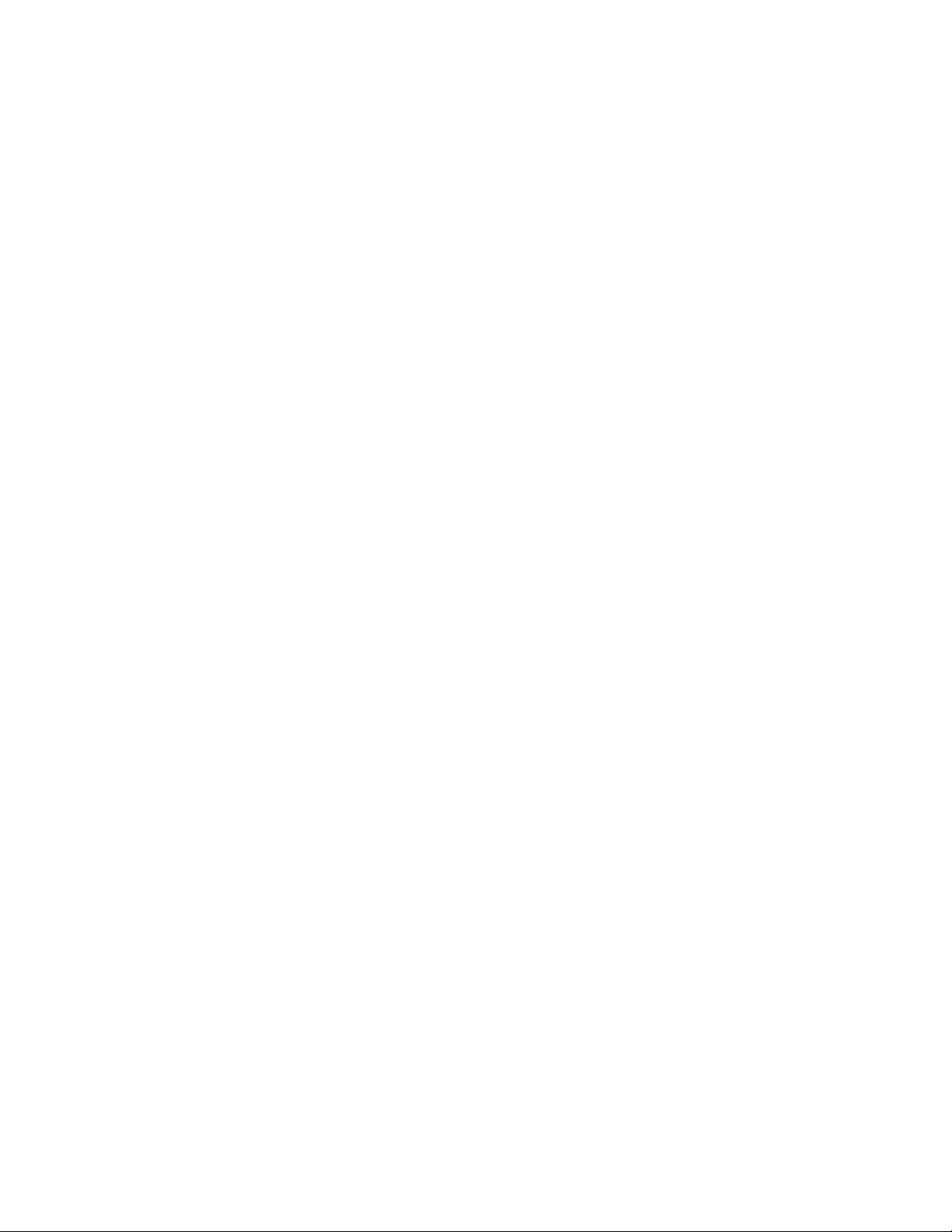
ً
ﺎﻗﺮﺃﻬﺬﺍﺄﻭﻟﺎ
ﻘﺒﻞﺎﺳﺘﺨﺪﺍﻡﻬﺬﻩﺎﻟﻮﺛﺎﺋﻖﻮﺍﻟﻤﻨﺘﺞﺎﻟﺬﻱﺘﺪﻋﻤﻪ،ﺘﺄﻛﺪﻤﻦﻘﺮﺍﺀﺓﻤﺎﻴﻠﻲﻮﻓﻬﻤﻪ:
•
"ﺈﺷﻌﺎﺭﺍﺕﺎﻟﺄﻣﺎﻥﻮﺍﻟﺘﻮﺍﻓﻖﺎﻟﻌﺎﻣﺔ"
•"ﺪﻟﻴﻞﺎﻟﺄﻣﺎﻥﻮﺍﻟﻀﻤﺎﻥ"
•"ﺪﻟﻴﻞﺎﻟﺈﻋﺪﺍﺩ"
© Copyright Lenovo 2021.
ﺍﻟﻄﺒﻌﺔﺍﻷﻭﻟﻰ)ﻳﻨﺎﻳﺮ2021(
ﺇﺷﻌﺎﺭﺍﻟﺤﻘﻮﻕﺍﻟﻤﺤﺪﻭﺩﺓﻭﺍﻟﻤﻘﻴﺪﺓ:ﻓﻲﺣﺎﻟﺔﺗﺴﻠﻴﻢﺍﻟﺒﻴﺎﻧﺎﺕﺃﻭﺍﻟﺒﺮﺍﻣﺞﻭﻓﻘًﺎﻟﻌﻘﺪﺇﺩﺍﺭﺓﺧﺪﻣﺎﺕﻋﺎﻣﺔ"GSA"،ﻳﺨﻀﻊﺍﺳﺘﺨﺪﺍﻣﻬﺎﺃﻭﻧﺴﺨﻬﺎﺃﻭﺍﻟﻜﺸﻒﻋﻨﻬﺎﻟﻠﻘﻴﻮﺩﺍﻟﻤﺤﺪﺩﺓﻓﻲ
ﺍﻟﻌﻘﺪﺭﻗﻢGS-35F-05925.
Page 3
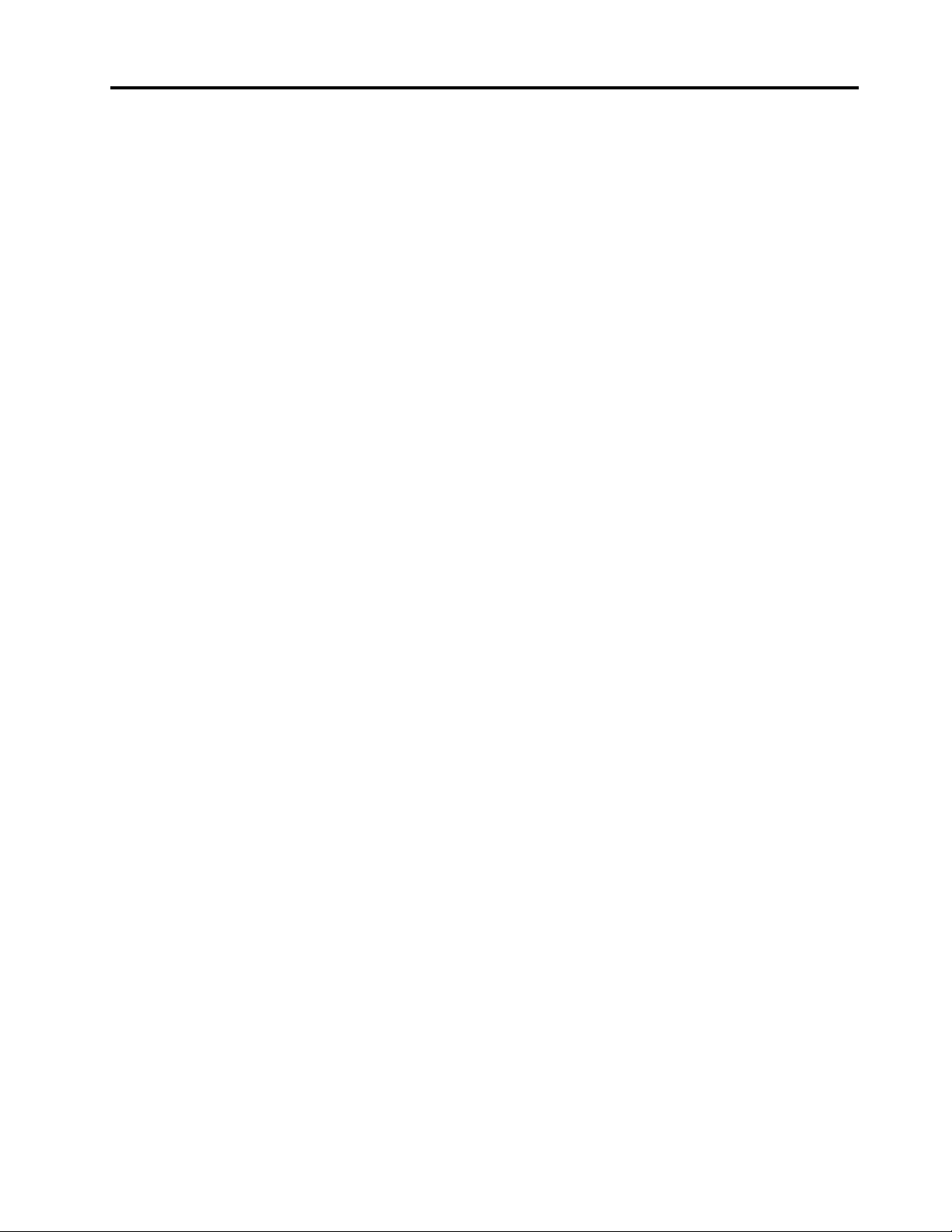
ﺎﻟﻤﺤﺘﻮﻳﺎﺕ
ﺎﻟﺘﺤﻘﻖﻤﻦﺤﺎﻟﺔﺎﻟﺒﻄﺎﺭﻳﺔ.............٢٣
ﺸﺤﻦﺎﻟﺒﻄﺎﺭﻳﺔ................٢٤
ﺘﻌﻴﻴﻦﺴﻠﻮﻛﻴﺎﺕ"ﺰﺭﺎﻟﻄﺎﻗﺔ"............٢٤
ﻤﺨﻄﻂﺎﻟﻄﺎﻗﺔ................٢٤
ﺘﻌﻴﻴﻦﻮﺿﻊﺎﻟﺄﺩﺍﺀ...............٢٤
ﻘﻢﺒﺘﻐﻴﻴﺮﺎﻟﺈﻋﺪﺍﺩﺍﺕﻔﻲUEFI/BIOS Setup Utility......٢٥
ﻤﺎﻬﻮﺒﺮﻧﺎﻣﺞUEFI/BIOS Setup Utility.......٢٥
ﻔﺘﺢUEFI/BIOS Setup Utility.........٢٥
ﺘﻐﻴﻴﺮﺘﺴﻠﺴﻞﺒﺪﺀﺎﻟﺘﺸﻐﻴﻞ.............٢٥
ﺘﻤﻜﻴﻦﺄﻭﺘﻌﻄﻴﻞAlways-On...........٢٥
ﺘﻌﻴﻴﻦﻜﻠﻤﺎﺕﻤﺮﻭﺭﻔﻲUEFI/BIOS Setup Utility......٢٥
ﺄﻧﻮﺍﻉﻜﻠﻤﺎﺕﺎﻟﻤﺮﻭﺭ..............٢٥
ﺘﻌﻴﻴﻦﻜﻠﻤﺔﻤﺮﻭﺭﺎﻟﻤﺴﺆﻭﻝ............٢٦
ﺘﻐﻴﻴﺮﻜﻠﻤﺔﻤﺮﻭﺭﺎﻟﻤﺴﺆﻭﻝﺄﻭﺈﺯﺍﻟﺘﻬﺎ.........٢٦
ﺘﻌﻴﻴﻦﻜﻠﻤﺔﻤﺮﻭﺭﺎﻟﻤﺴﺘﺨﺪﻡ............٢٦
ﺘﻤﻜﻴﻦﻜﻠﻤﺔﻤﺮﻭﺭﺎﻟﺘﺸﻐﻴﻞ............٢٧
ﺘﻌﻴﻴﻦﻜﻠﻤﺔﻤﺮﻭﺭﺎﻟﻘﺮﺹﺎﻟﺜﺎﺑﺖ...........٢٧
ﺘﻐﻴﻴﺮﻜﻠﻤﺔﻤﺮﻭﺭﺎﻟﻘﺮﺹﺎﻟﺜﺎﺑﺖﺄﻭﺈﺯﺍﻟﺘﻬﺎ........٢٧
ﺈﻋﺎﺩﺓﻀﺒﻂﻨﻈﺎﻡWindowsﺄﻭﺎﺳﺘﺮﺩﺍﺩﻩ..........٢٨
ﺨﻴﺎﺭﺍﺕﺎﻟﺎﺳﺘﺮﺩﺍﺩﻔﻲWindows 10.........٢٨
ﺎﺳﺘﻌﺎﺩﺓﺎﻟﻨﻈﺎﻡﻤﻦWindows...........٢٨
ﺈﻋﺎﺩﺓﺘﻌﻴﻴﻦWindows.............٢٩
ﺈﻧﺸﺎﺀﻤﺤﺮﻙﺄﻗﺮﺍﺹﻠﻠﺎﺳﺘﺮﺩﺍﺩ...........٢٩
ﺎﺳﺘﺨﺪﻡﻤﺤﺮﻙﺄﻗﺮﺍﺹﺎﻟﺎﺳﺘﺮﺩﺍﺩﻠﺎﺳﺘﻌﺎﺩﺓWindowsﺄﻭﻠﺈﻋﺎﺩﺓ
ﻀﺒﻄﻪ...................٢٩
Lenovo VantageﻮLenovo PC Manager.......١١
ﺍﻟﻤﻠﺤﻖ٤.ﺎﻟﺘﻌﻠﻴﻤﺎﺕﻮﺍﻟﺪﻋﻢ............٣١
ﺎﻟﺄﺳﺌﻠﺔﺎﻟﺘﻲﻴﻜﺜﺮﺴﺆﺍﻟﻬﺎ...............٣١
ﻤﻮﺍﺭﺩﺎﻟﻤﺴﺎﻋﺪﺓﺎﻟﺬﺍﺗﻴﺔ...............٣١
ﻤﺎﻬﻲﻮﺣﺪﺓCRU؟................٣٢
CRUsﻠﻄﺮﺍﺯﺎﻟﻤﻨﺘﺞﺎﻟﺨﺎﺹﺒﻚ............٣٢
ﺎﻟﺎﺗﺼﺎﻝﺒﺸﺮﻛﺔLenovo..............٣٣
ﻘﺒﻞﺎﻟﺎﺗﺼﺎﻝﺒﺸﺮﻛﺔLenovo...........٣٣
ﻤﺮﻛﺰﺪﻋﻢﻌﻤﻠﺎﺀﺸﺮﻛﺔLenovo..........٣٣
ﺸﺮﺍﺀﺨﺪﻣﺎﺕﺈﺿﺎﻓﻴﺔ................٣٣
Lenovo Digital Pen)ﻠﻄُﺮﺯﻤﺤﺪﺩﺓ(........١٦
Lenovo E-Color Pen)ﻠﻄُﺮﺯﻤﺤﺪﺩﺓ(........١٧
ﺤﻮﻝﻬﺬﺍﺎﻟﺪﻟﻴﻞ................iii
ﺍﻟﻤﻠﺤﻖ١.ﺘﻌﺮﻑﻌﻠﻰﺎﻟﻜﻤﺒﻴﻮﺗﺮ..........١
ﻤﺸﻬﺪﻠﻠﺠﺎﻧﺐﺎﻟﺄﻣﺎﻣﻲ.................١
ﻤﺸﻬﺪﻠﻠﺠﺎﻧﺐﺎﻟﺄﻳﺴﺮ.................٣
ﻤﺸﻬﺪﻠﻠﺠﺎﻧﺐﺎﻟﺄﻳﻤﻦ.................٤
ﻤﺸﻬﺪﻠﻠﺠﺎﻧﺐﺎﻟﺨﻠﻔﻲ.................٥
ﻤﺸﻬﺪﻠﻠﺠﺎﻧﺐﺎﻟﺴﻔﻠﻲ.................٥
ﻠﻮﺣﺔﺎﻟﻤﻔﺎﺗﻴﺢBluetooth folio)ﻠﻄُﺮﺯﻤﺤﺪﺩﺓ(.........٦
ﺎﻟﻤﻴﺰﺍﺕﻮﺍﻟﻤﻮﺍﺻﻔﺎﺕ................٧
ﺒﻴﺎﻥﺤﻮﻝﺴﺮﻋﺔﺎﻟﻨﻘﻞﺒﻮﺍﺳﻄﺔUSB..........٨
ﺒﻴﺌﺔﺎﻟﺘﺸﻐﻴﻞ.................٨
ﺍﻟﻤﻠﺤﻖ٢.ﺎﻟﺸﺮﻭﻉﻔﻲﺎﺳﺘﺨﺪﺍﻡﺎﻟﻜﻤﺒﻴﻮﺗﺮ.......٩
ﺒﺪﺀﺎﻟﻌﻤﻞﻤﻊﻨﻈﺎﻡﺎﻟﺘﺸﻐﻴﻞWindows 10..........٩
ﺤﺴﺎﺏﻨﻈﺎﻡﺎﻟﺘﺸﻐﻴﻞWindows...........٩
ﺴﻄﺢﻤﻜﺘﺐWindows.............١٠
ﺘﺤﺪﻳﺜﺎﺕWindows)ﻠﻄُﺮﺯﻤﺤﺪﺩﺓ(.........١١
ﺎﻟﺎﺗﺼﺎﻝﺒﺸﺒﻜﺎﺕﻠﺎﺳﻠﻜﻴﺔ...............١١
ﺎﻟﺎﺗﺼﺎﻝﺒﺸﺒﻜﺎﺕWi-Fi.............١١
ﺎﺳﺘﺨﺪﺍﻡﺒﻄﺎﻗﺔnano SIM)ﻠﻄُﺮﺯLTE/5G(......١٢
ﺎﺳﺘﺨﺪﺍﻡﺒﻄﺎﻗﺔmicroSD)ﻠﻄُﺮﺯWi-Fi(.........١٣
ﺘﺮﻛﻴﺐﺒﻄﺎﻗﺔmicroSD.............١٣
ﺘﻮﺻﻴﻞﺠﻬﺎﺯBluetooth..............١٣
ﺘﻮﺻﻴﻞﺠﻬﺎﺯBluetoothﺒﺎﺳﺘﺨﺪﺍﻡﺎﻟﺈﻗﺮﺍﻥﺎﻟﺴﺮﻳﻊ.....١٣
ﺘﻮﺻﻴﻞﺠﻬﺎﺯBluetoothﺒﺎﺳﺘﺨﺪﺍﻡﺎﻟﺈﻗﺮﺍﻥﺎﻟﺎﺻﻄﻠﺎﺣﻲ....١٣
ﺪﻣﺞﻠﻮﺣﺔﺎﻟﻤﻔﺎﺗﻴﺢBluetooth folioﻮﺍﻟﻜﻤﺒﻴﻮﺗﺮ)ﻠﻄُﺮﺯﻤﺤﺪﺩﺓ(...١٤
ﺎﺳﺘﺨﺪﺍﻡﻤﺤﻮﺭﺎﻟﺤﺮﻛﺔ...............١٤
ﺎﺳﺘﺨﺪﺍﻡﻘﻠﻢ..................١٥
ﺎﻟﺘﻔﺎﻋﻞﻤﻊﺎﻟﻜﻤﺒﻴﻮﺗﺮ................١٨
ﻤﻔﺎﺗﻴﺢﺎﻟﺘﺸﻐﻴﻞﺎﻟﺴﺮﻳﻊﻌﻠﻰﻠﻮﺣﺔﺎﻟﻤﻔﺎﺗﻴﺢ)ﻠﻄُﺮﺯﻤﺤﺪﺩﺓ(....١٨
ﺈﻳﻤﺎﺀﺍﺕﺎﻟﻠﻤﺲﺎﻟﻤﺘﻌﺪﺩﻠﻠﺸﺎﺷﺎﺕﺎﻟﺘﻲﺘﻌﻤﻞﺒﺎﻟﻠﻤﺲ......٢٠
ﺍﻟﻤﻠﺤﻖA.ﻤﻌﻠﻮﻣﺎﺕﺤﻮﻝﺈﻣﻜﺎﻧﻴﺔﻮﺻﻮﻝﺬﻭﻱﺎﻟﺎﺣﺘﻴﺎﺟﺎﺕ
ﺎﻟﺨﺎﺻﺔﻮﺍﻟﺴﻠﺎﻣﺔﺎﻟﺼﺤﻴﺔ............٣٥
ﺍﻟﻤﻠﺤﻖB.ﻤﻌﻠﻮﻣﺎﺕﺎﻟﺄﻣﺎﻥﻮﺍﻟﺘﻮﺍﻓﻖ........٣٩
ﺍﻟﻤﻠﺤﻖC.ﺎﻟﺈﺷﻌﺎﺭﺍﺕﻮﺍﻟﻌﻠﺎﻣﺎﺕﺎﻟﺘﺠﺎﺭﻳﺔ.......٤١
© Copyright Lenovo 2021i
ﺍﻟﻤﻠﺤﻖ٣.ﺎﺳﺘﻜﺸﺎﻑﺎﻟﻜﻤﺒﻴﻮﺗﺮ...........٢٣
ﺎﻟﻤﻴﺰﺍﺕﺎﻟﺬﻛﻴﺔ.................٢٣
ﻠﻤﺴﺔﺼﻔﺮﻳﺔ................٢٣
ﻮﺿﻊﺎﻟﻌﻨﺎﻳﺔﺒﺎﻟﻌﻴﻦ..............٢٣
ﺠﻮﺩﺓﻔﺎﺋﻘﺔ.................٢٣
ﺘﻨﺒﻴﺔﺎﻟﺤﺮﻛﺔﺎﻟﺬﻛﻲ..............٢٣
ﺈﺩﺍﺭﺓﺎﻟﻄﺎﻗﺔ..................٢٣
Page 4
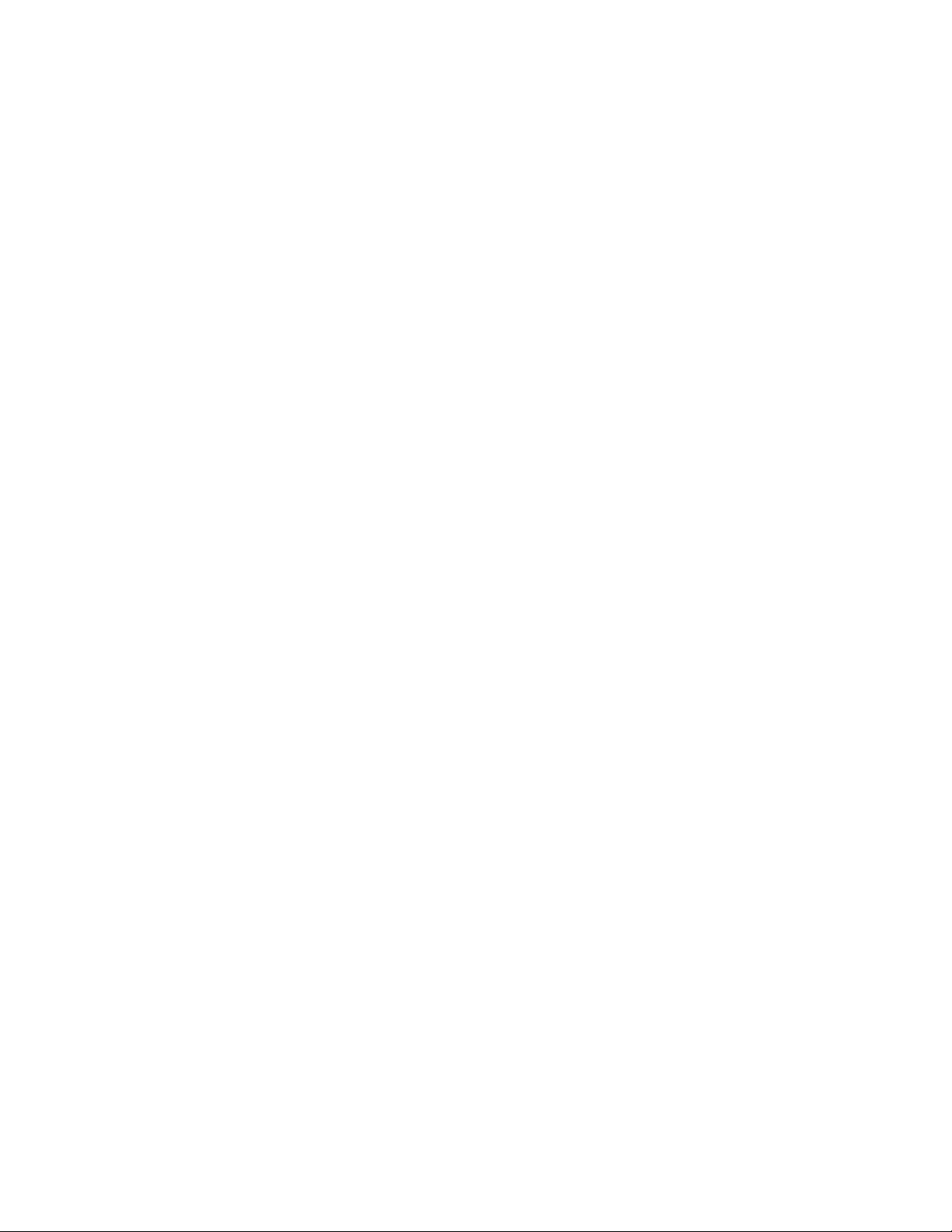
iiﻭﺩﻟﻴﻞﺍﻟﻤﺴﺘﺨﺪﻡ
Page 5
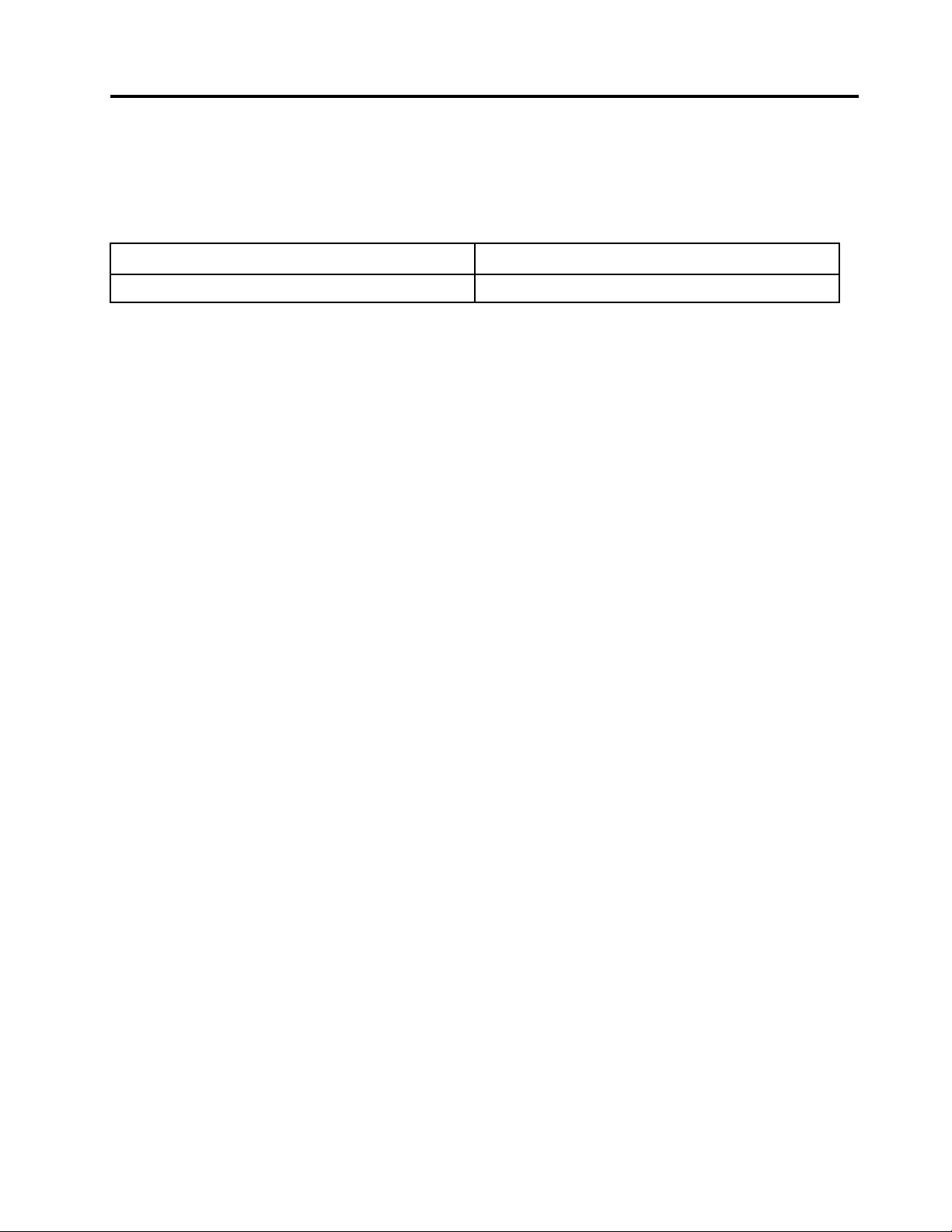
ﺤﻮﻝﻬﺬﺍﺎﻟﺪﻟﻴﻞ
•ﻴﻨﻄﺒﻖﻬﺬﺍﺎﻟﺪﻟﻴﻞﻌﻠﻰﻄﺮﺍﺯ)ﻄُﺮﺯ(ﻤﻨﺘﺠﺎﺕLenovoﺎﻟﻤﺪﺭﺟﺔﺄﺩﻧﺎﻩ.ﻘﺪﺘﺒﺪﻭﺎﻟﺄﺷﻜﺎﻝﺎﻟﺘﻮﺿﻴﺤﻴﺔﺎﻟﻤﻌﺮﻭﺿﺔﻔﻲﻬﺬﺍﺎﻟﺪﻟﻴﻞﻤﺨﺘﻠﻔﺔﺒﻌﺾﺎﻟﺸﻲءﻌﻦ
ﻄﺮﺍﺯﺎﻟﻤﻨﺘﺞﺎﻟﺬﻱﺘﺴﺘﺨﺪﻣﻪ.
ﻨﻮﻉﺎﻟﺠﻬﺎﺯ(MT)
Yoga Duet 7 13ITL682MA
ﺎﺳﻢﺎﻟﻄﺮﺍﺯ
•ﻘﺪﻴﺘﻀﻤﻦﻬﺬﺍﺎﻟﺪﻟﻴﻞﻤﻌﻠﻮﻣﺎﺕﻌﻦﺎﻟﻤﻠﺤﻘﺎﺕﻮﺍﻟﻤﻴﺰﺍﺕﻮﺍﻟﺒﺮﺍﻣﺞﻐﻴﺮﺎﻟﻤﺘﻮﻓﺮﺓﻔﻲﺠﻤﻴﻊﺎﻟﻄُﺮﺯ.
•ﻴﺤﺘﻮﻱﻬﺬﺍﺎﻟﺪﻟﻴﻞﻌﻠﻰﺈﺭﺷﺎﺩﺍﺕﺘﺴﺘﻨﺪﺈﻟﻰﻨﻈﺎﻡﺎﻟﺘﺸﻐﻴﻞWindows 10.ﻮﻟﺎﺘﻜﻮﻥﻬﺬﻩﺎﻟﺈﺭﺷﺎﺩﺍﺕﻘﺎﺑﻠﺔﻠﻠﺘﻄﺒﻴﻖﺈﺫﺍﻘﻤﺖﺒﺘﺜﺒﻴﺖﺄﻭﺎﺳﺘﺨﺪﺍﻡﺄﻧﻈﻤﺔﺘﺸﻐﻴﻞ
ﺄﺧﺮﻯ.
ﻤﻦﺨﻠﺎﻝWindows Update.ﻮﻧﺘﻴﺠﺔﻠﺬﻟﻚ،ﻘﺪﺘﺼﺒﺢﺎﻟﺈﺭﺷﺎﺩﺍﺕﺬﺍﺕ
®
ﺘﻐﻴﺮﺍﺕﺪﻭﺭﻳﺔﻠﻠﻤﻴﺰﺍﺕﻌﻠﻰﻨﻈﺎﻡﺎﻟﺘﺸﻐﻴﻞWindows
®
•ﺘُﺠﺮﻱMicrosoft
ﺎﻟﺼﻠﺔﺒﻨﻈﺎﻡﺎﻟﺘﺸﻐﻴﻞﻘﺪﻳﻤﺔ.ﺮﺍﺟﻊﻤﻮﺍﺭﺩMicrosoftﻠﻠﺤﺼﻮﻝﻌﻠﻰﺄﺣﺪﺙﺎﻟﻤﻌﻠﻮﻣﺎﺕ.
https://support.lenovo.com.
•ﻤﺤﺘﻮﻯﺎﻟﺪﻟﻴﻞﻌﺮﺿﺔﻠﻠﺘﻐﻴﻴﺮﻤﻦﺪﻭﻥﺈﺷﻌﺎﺭﻤﺴﺒﻖ.ﻠﻠﺤﺼﻮﻝﻌﻠﻰﺎﻟﺈﺻﺪﺍﺭﺎﻟﺄﺧﻴﺮ،ﺎﻧﺘﻘﻞﺈﻟﻰﺎﻟﻤﻮﻗﻊ
© Copyright Lenovo 2021iii
Page 6
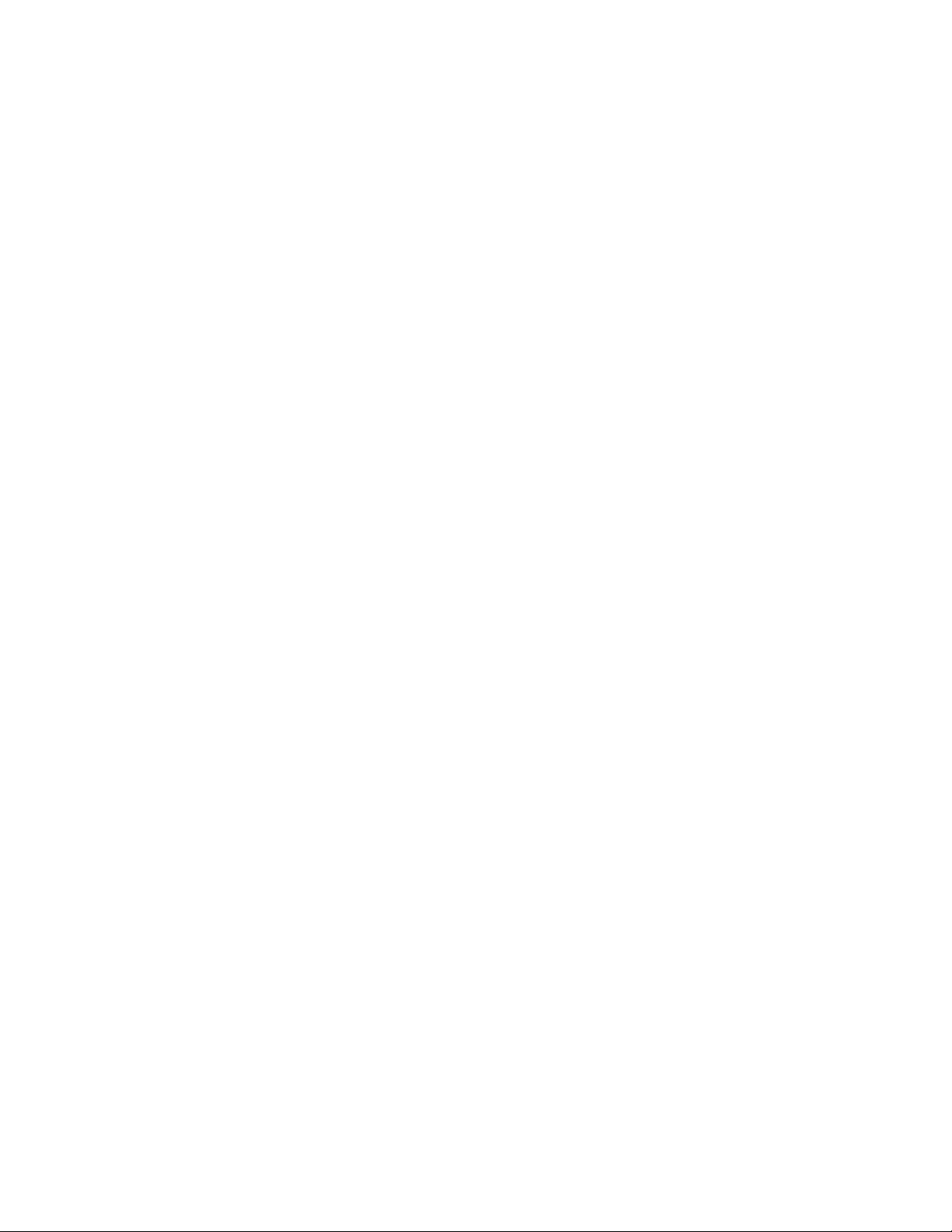
ivﻭﺩﻟﻴﻞﺍﻟﻤﺴﺘﺨﺪﻡ
Page 7
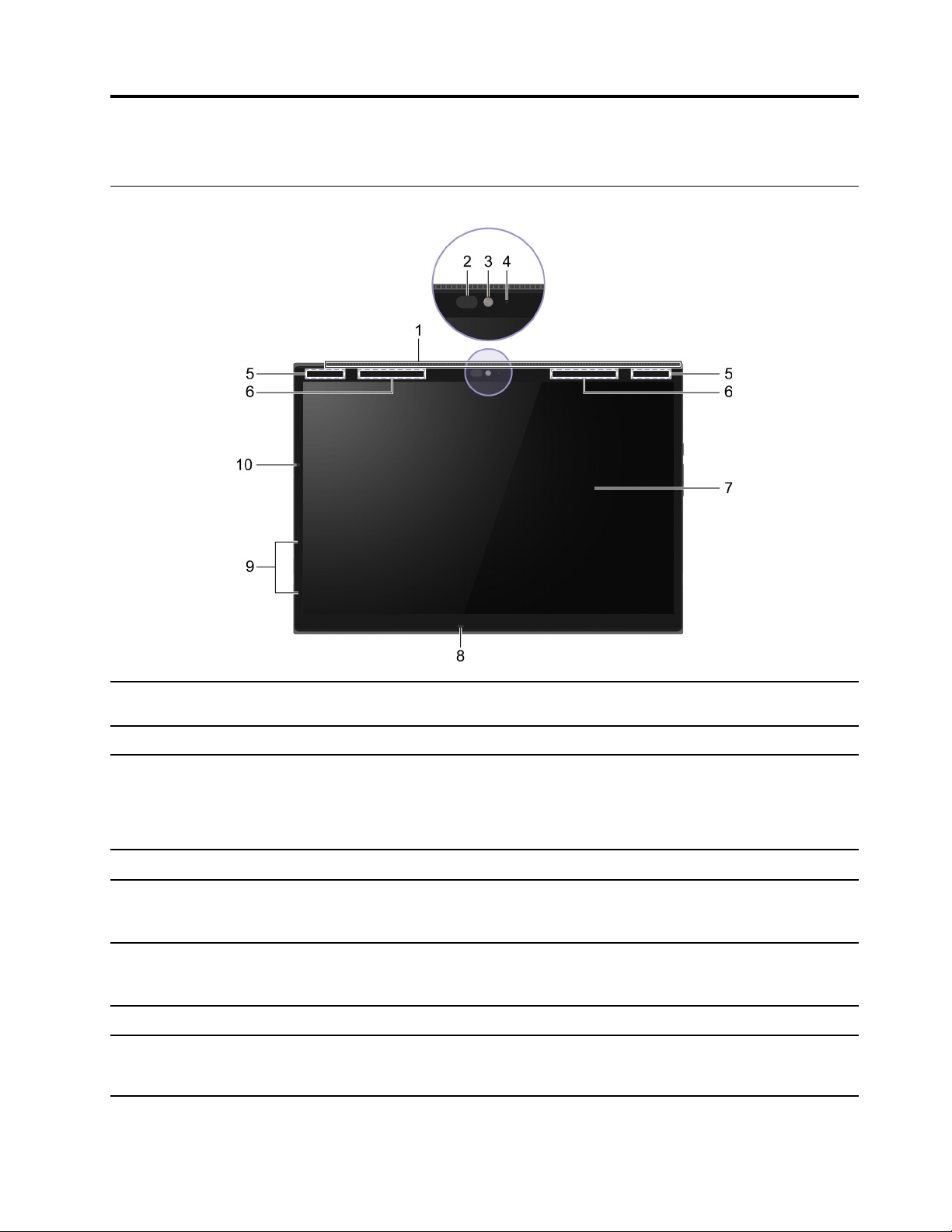
ﺍﻟﻤﻠﺤﻖ١.ﺘﻌﺮﻑﻌﻠﻰﺎﻟﻜﻤﺒﻴﻮﺗﺮ
ﻤﺸﻬﺪﻠﻠﺠﺎﻧﺐﺎﻟﺄﻣﺎﻣﻲ
1.ﻔﺘﺤﺎﺕﺎﻟﺘﻬﻮﻳﺔﺘﺸﺘﻴﺖﺎﻟﺤﺮﺍﺭﺓﺎﻟﺪﺍﺧﻠﻴﺔ.
ﻤﻠﺎﺣﻈﺔ:ﻠﺎﺘﺴﺪﻔﺘﺤﺎﺕﺎﻟﺘﻬﻮﻳﺔ.ﻮﺇﻟﺎ،ﻘﺪﻴﺘﻌﺮﺽﺎﻟﻜﻤﺒﻴﻮﺗﺮﻠﺤﺮﺍﺭﺓﺰﺍﺋﺪﺓ.
2.ﻀﻮﺀLEDﺒﺎﻟﺄﺷﻌﺔﺘﺤﺖﺎﻟﺤﻤﺮﺍﺀﺈﺭﺳﺎﻝﻀﻮﺀﺎﻟﺄﺷﻌﺔﺘﺤﺖﺎﻟﺤﻤﺮﺍﺀﻠﻤﺼﺎﺩﻗﺔﺎﻟﻮﺟﻪ.
•ﺎﻟﺘﻘﺎﻁﺼﻮﺭﺜﺎﺑﺘﻪﻮﻣﺘﺤﺮﻛﺔﻠﺄﺧﺬﺎﻟﺼﻮﺭﻮﺗﺴﺠﻴﻞﻤﻘﺎﻃﻊﺎﻟﻔﻴﺪﻳﻮﻮﺍﻟﺪﺭﺩﺷﺔﻌﺒﺮﺎﻟﻔﻴﺪﻳﻮ.
•ﺎﻟﺘﻘﺎﻁﺼﻮﺭﻮﺟﻬﻚﻠﻤﺼﺎﺩﻗﺔﺎﻟﻮﺟﻪ.
ﻤﻠﺎﺣﻈﺔ:ﺎﺳﺘﺨﺪﻡWindows Helloﻠﺘﺴﺠﻴﻞﻮﺟﻬﻚﻠﻤﺼﺎﺩﻗﺔﺎﻟﻮﺟﻪ.
ﻌﻨﺪﻣﺎﻴﻜﻮﻥﺎﻟﻀﻮﺀﻘﻴﺪﺎﻟﺘﺸﻐﻴﻞ،ﻔﻬﺬﺍﻴﻌﻨﻲﺄﻥﺎﻟﻜﺎﻣﻴﺮﺍﻘﻴﺪﺎﻟﺎﺳﺘﺨﺪﺍﻡ.
Bluetooth.
ﻤﻠﺎﺣﻈﺔ:ﻠﺎﺘﻜﻮﻥﺎﻟﻬﻮﺍﺋﻴﺎﺕﻤﺮﺋﻴﺔﻤﻦﺨﺎﺭﺝﺎﻟﻜﻤﺒﻴﻮﺗﺮ.
ﺎﻟﻨﻄﺎﻕ(.
ﻤﻠﺎﺣﻈﺔ:ﻠﺎﺘﻜﻮﻥﺎﻟﻬﻮﺍﺋﻴﺎﺕﻤﺮﺋﻴﺔﻤﻦﺨﺎﺭﺝﺎﻟﻜﻤﺒﻴﻮﺗﺮ.
ﻠﻌﺮﺽﺎﻟﻨﺼﻮﺹﻮﺍﻟﺮﺳﻮﻣﺎﺕﻮﻣﻘﺎﻃﻊﺎﻟﻔﻴﺪﻳﻮ.ﺘﺪﻋﻢﺎﻟﺸﺎﺷﺔﻮﻇﻴﻔﺔﺎﻟﻠﻤﺲﺎﻟﻤﺘﻌﺪﺩ.
ﺎﻟﻜﺸﻒﻌﻦﺴﻠﻮﻙﺎﻟﻤﺴﺘﺨﺪﻡﻮﺗﻌﺪﻳﻞﺎﻟﺈﻋﺪﺍﺩﺍﺕﺘﻠﻘﺎﺋﻴًﺎ.
ﻤﻠﺎﺣﻈﺔ:ﺈﺫﺍﻜﺎﻥﺠﻬﺎﺯﺎﻟﻜﻤﺒﻴﻮﺗﺮﻔﻲﻮﺿﻊﺎﻟﻜﻤﺒﻴﻮﺗﺮﺎﻟﻠﻮﺣﻲﺄﻭﺎﻟﺤﺎﻣﻞﺄﻭﺎﻟﻮﺿﻊﺎﻟﻤﻨﻔﺼﻞ،ﻴﻌﻤﻞ
ﺎﻟﻤﺴﺘﺸﻌﺮﺒﺎﻟﺰﺍﻭﻳﺔﺎﻟﻤﻨﺎﺳﺒﺔ.
3.ﺎﻟﻜﺎﻣﻴﺮﺍﺎﻟﺄﻣﺎﻣﻴﺔ
4.ﻀﻮﺀﺎﻟﻜﺎﻣﻴﺮﺍ
5.ﺎﻟﻬﻮﺍﺋﻴﺎﺕWi-FiﺈﺭﺳﺎﻝﻮﺍﺳﺘﻘﺒﺎﻝﺎﻟﻤﻮﺟﺎﺕﺎﻟﻠﺎﺳﻠﻜﻴﺔﻠﺸﺒﻜﺔLANﺎﻟﻠﺎﺳﻠﻜﻴﺔﺎﻟﻤﻀﻤﻨﺔ)ﺸﺒﻜﺔﺎﻟﺎﺗﺼﺎﻝﺎﻟﻤﺤﻠﻴﺔ(ﻮﻭﺣﺪﺓ
6.ﻬﻮﺍﺋﻴﺎﺕﺸﺒﻜﺔWANﻠﺎﺳﻠﻜﻴﺔ*ﺈﺭﺳﺎﻝﻮﺍﺳﺘﻘﺒﺎﻝﺎﻟﻤﻮﺟﺎﺕﺎﻟﻠﺎﺳﻠﻜﻴﺔﻠﻮﺣﺪﺓﺸﺒﻜﺔWANﺎﻟﻠﺎﺳﻠﻜﻴﺔﺎﻟﻤﻀﻤﻨﺔ)ﺸﺒﻜﺔﺎﻟﺎﺗﺼﺎﻝﻮﺍﺳﻌﺔ
7.ﺎﻟﺸﺎﺷﺔ
8.ﻤﺴﺘﺸﻌﺮToF
© Copyright Lenovo 2021١
Page 8
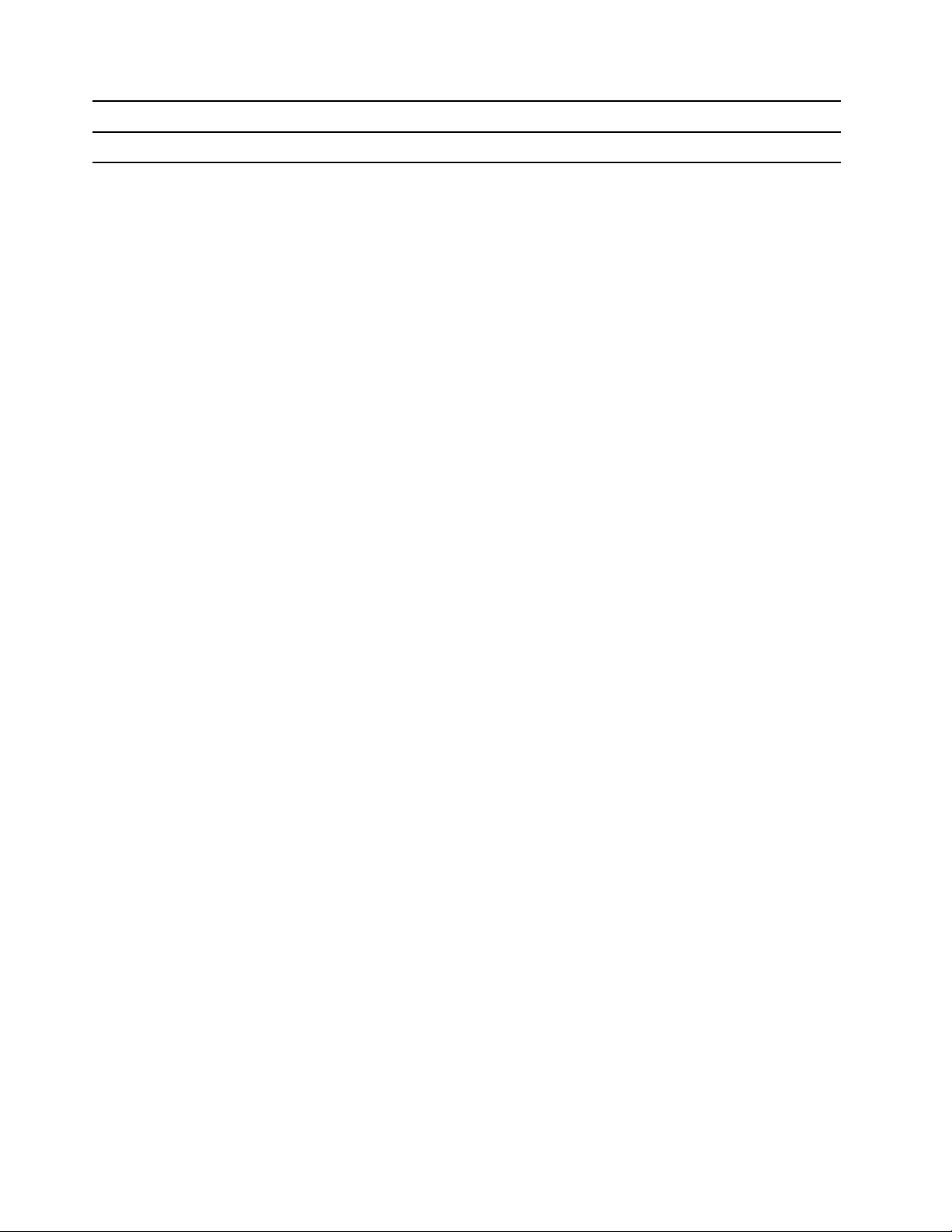
ﺎﻟﺘﻘﻂﺄﻭﺴﺠﻞﺎﻟﺼﻮﺕﻮﺍﻟﻜﻠﺎﻡ.
9.ﺎﻟﻤﻴﻜﺮﻭﻓﻮﻧﺎﺕ
ﺎﺳﺘﺸﻌﺎﺭﻤﻘﺪﺍﺭﺎﻟﻀﻮﺀﻔﻲﺎﻟﺒﻴﺌﺔﺎﻟﻤﺤﻴﻄﺔﻮﺗﻌﺪﻳﻞﺎﻟﺈﺿﺎﺀﺓﺎﻟﺨﻠﻔﻴﺔﻠﻠﺸﺎﺷﺔﺒﻨﺎﺀًﻌﻠﻰﺬﻟﻚ.
10.ﻤﺴﺘﺸﻌﺮﺎﻟﺄﺿﻮﺍﺀﺎﻟﻤﺤﻴﻄﺔ)ALS(
*ﻠﻄُﺮﺯﻤﺤﺪﺩﺓ
٢
ﺩﻟﻴﻞﺍﻟﻤﺴﺘﺨﺪﻡ
Page 9
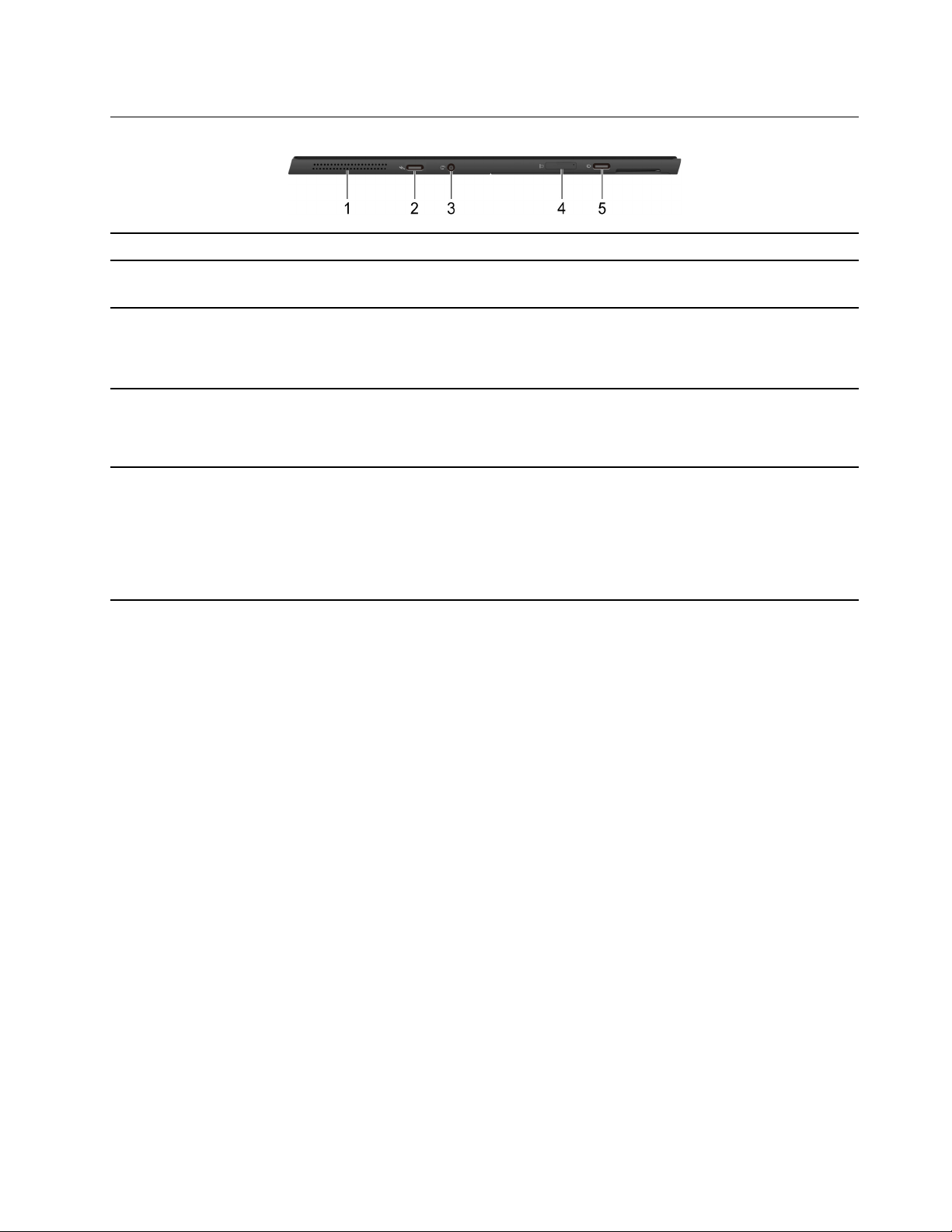
ﻤﺸﻬﺪﻠﻠﺠﺎﻧﺐﺎﻟﺄﻳﺴﺮ
ﺘﺼﺪﺭﺼﻮﺗًﺎ.
™
ﻘﻢﺒﺘﻮﺻﻴﻞﺠﻬﺎﺯﺎﻟﻌﺮﺽﺎﻟﺨﺎﺭﺟﻲﺄﻭﺠﻬﺎﺯﺎﻟﺘﺨﺰﻳﻦﺄﻭﺄﺟﻬﺰﺓﺎﻟﺒﻴﺎﻧﺎﺕ.
4
1.ﺴﻤﺎﻋﺔ
2.ﻤﻮﺻﻞThunderbolt
ﻤﻠﺎﺣﻈﺔ:ﻘﺪﺘﺒﺮﺯﺎﻟﺤﺎﺟﺔﺈﻟﻰﻤﺤﻮﻝﻤﻠﺎﺋﻢﻠﺘﻮﺻﻴﻞﺎﻟﺄﺟﻬﺰﺓﺎﻟﺨﺎﺭﺟﻴﺔ.
ﻠﺘﻮﺻﻴﻞﺴﻤﺎﻋﺎﺕﺮﺃﺱﺄﻭﻤﺠﻤﻮﻋﺎﺕﺴﻤﺎﻋﺎﺕﺮﺃﺱﺬﺍﺕﻘﺎﺑﺲﺮﺑﺎﻋﻲﺎﻟﺄﻗﻄﺎﺏﺒﺤﺠﻢ3.5ﻤﻢ
3.ﻤﻘﺒﺲﺎﻟﺼﻮﺕﺎﻟﻤﺠﻤّﻊ
)0.14ﺒﻮﺻﺔ(.
ﻤﻠﺎﺣﻈﺔ:ﻠﺎﻴﺪﻋﻢﻬﺬﺍﺎﻟﻤﻘﺒﺲﺎﻟﻤﻴﻜﺮﻭﻓﻮﻧﺎﺕﺎﻟﺨﺎﺭﺟﻴﺔﺎﻟﻤﺴﺘﻘﻠﺔ.ﺈﺫﺍﻜﻨﺖﺘﺴﺘﺨﺪﻡﻤﺠﻤﻮﻋﺎﺕﺴﻤﺎﻋﺎﺕ
ﺮﺃﺱ،ﻔﺎﺧﺘﺮﻮﺍﺣﺪﺓﺒﻘﺎﺑﺲﻔﺮﺩﻱ.
•ﻴﺘﻄﻠﺐﺎﻟﺎﺗﺼﺎﻝﺒﺸﺒﻜﺔﺠﻮﺍﻝﻤﺴﺘﺨﺪﻣﺔﻠﻠﻮﺻﻮﻝﺈﻟﻰﺎﻟﺈﻧﺘﺮﻧﺖﺒﻄﺎﻗﺔﺘﻌﺮﻳﻒﺎﻟﻤﺸﺘﺮﻙnano
4.ﻔﺘﺤﺔﺒﻄﺎﻗﺔnano SIM*/ﻔﺘﺤﺔﺒﻄﺎﻗﺔmicroSD*
SIM)ﺘُﺒﺎﻉﻤﻨﻔﺼﻠﺔ(.
•ﺎﺳﺘﺨﺪﻡﺒﻄﺎﻗﺔmicroSD)ﺘُﺒﺎﻉﻤﻨﻔﺼﻠﺔ(ﻠﻨﻘﻞﺎﻟﻤﻠﻔﺎﺕﺄﻭﺘﺨﺰﻳﻨﻬﺎ.
•ﻘﻢﺒﺘﻮﺻﻴﻞﻤﺤﻮﻝﻄﺎﻗﺔﺎﻟﺘﻴﺎﺭﺎﻟﻤﺘﺮﺩﺩﺒﻤﻮﺻﻞﻠﺘﺰﻭﻳﺪﺎﻟﻜﻤﺒﻴﻮﺗﺮﺒﺎﻟﻄﺎﻗﺔﻮﺷﺤﻦﺎﻟﺒﻄﺎﺭﻳﺔ
®
5.ﻤﻮﺻﻞﺎﻟﻄﺎﻗﺔ/ﻤﻮﺻﻞUSB-C
ﺎﻟﺨﺎﺭﺟﻴﺔ.
•ﻘﻢﺒﺘﻮﺻﻴﻞﺠﻬﺎﺯﺎﻟﻌﺮﺽﺎﻟﺨﺎﺭﺟﻲﺄﻭﺠﻬﺎﺯﺎﻟﺘﺨﺰﻳﻦﺄﻭﺄﺟﻬﺰﺓﺎﻟﺒﻴﺎﻧﺎﺕ.
•ﺪﻋﻢDisplayPort 1.2)4096×230460Hz(.
ﻤﻠﺎﺣﻈﺔ:ﻘﺪﺘﺒﺮﺯﺎﻟﺤﺎﺟﺔﺈﻟﻰﻤﺤﻮﻝﻤﻠﺎﺋﻢﻠﺘﻮﺻﻴﻞﺎﻟﺄﺟﻬﺰﺓﺎﻟﺨﺎﺭﺟﻴﺔ.
*ﻠﻄُﺮﺯﻤﺤﺪﺩﺓ
ﺍﻟﻤﻠﺤﻖ١.ﺗﻌﺮﻑﻋﻠﻰﺍﻟﻜﻤﺒﻴﻮﺗﺮ٣
Page 10
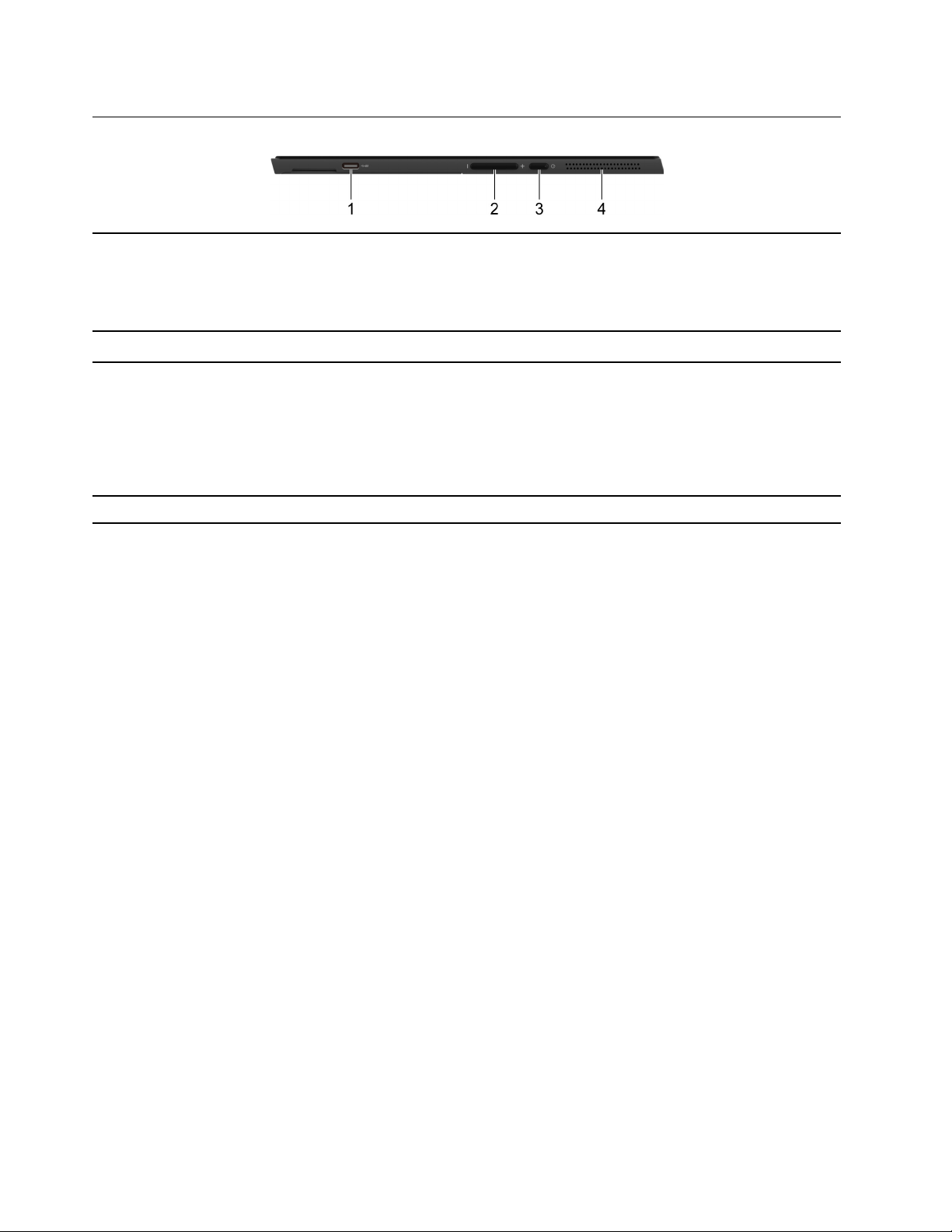
ﻤﺸﻬﺪﻠﻠﺠﺎﻧﺐﺎﻟﺄﻳﻤﻦ
ﻴﻤﻜﻦﻠﻤﻮﺻﻞAlways-Onﺸﺤﻦﺎﻟﺄﺟﻬﺰﺓﺎﻟﺨﺎﺭﺟﻴﺔﻌﻨﺪﻣﺎﻴﻜﻮﻥﺎﻟﻜﻤﺒﻴﻮﺗﺮﻐﻴﺮﻤﺸﻐﻞﺄﻭﻔﻲﻮﺿﻊ
ﺎﻟﺴﻜﻮﻥﺄﻭﺎﻟﺈﺳﺒﺎﺕ.ﻴﻤﻜﻦﺘﺸﻐﻴﻞﻮﻇﻴﻔﺔAlways-OnﺄﻭﺈﻳﻘﺎﻑﺘﺸﻐﻴﻠﻬﺎﻔﻲUEFI/BIOS
Setup Utility.
ﻤﻠﺎﺣﻈﺔ:ﺈﺫﺍﺘﻢﺘﺜﺒﻴﺖﺒﺮﻧﺎﻣﺞLenovo Vantageﺒﺸﻜﻞﻤﺴﺒﻖﻌﻠﻰﺎﻟﻜﻤﺒﻴﻮﺗﺮ،ﻔﻴﻤﻜﻨﻚﺄﻳﻀًﺎﺘﻌﻴﻴﻦ
ﻮﻇﻴﻔﺔAlways-Onﻤﻦﻀﻤﻨﻪ.
•ﺎﺿﻐﻂﻌﻠﻰﺎﻟﺰﺭﻠﺘﺸﻐﻴﻞﺎﻟﻜﻤﺒﻴﻮﺗﺮﺄﻭﺈﺩﺧﺎﻟﻪﻔﻲﻮﺿﻊﺎﻟﺴﻜﻮﻥ.
•ﻴﺤﺘﻮﻱﺰﺭﺎﻟﻄﺎﻗﺔﻌﻠﻰﻀﻮﺀﻤﺪﻣﺞﻠﺈﻇﻬﺎﺭﺤﺎﻟﺔﺎﻟﻄﺎﻗﺔ.
–ﻮﺿﻊﺎﻟﺘﺸﻐﻴﻞ:ﺠﻬﺎﺯﺎﻟﻜﻤﺒﻴﻮﺗﺮﻘﻴﺪﺎﻟﺘﺸﻐﻴﻞ.
–ﺈﻳﻘﺎﻑﺘﺸﻐﻴﻞ:ﺠﻬﺎﺯﺎﻟﻜﻤﺒﻴﻮﺗﺮﻘﻴﺪﺈﻳﻘﺎﻑﺎﻟﺘﺸﻐﻴﻞﺄﻭﻔﻲﻮﺿﻊﺎﻟﺈﺳﺒﺎﺕ.
–ﻮﻣﻴﺾ:ﺠﻬﺎﺯﺎﻟﻜﻤﺒﻴﻮﺗﺮﻔﻲﻮﺿﻊﺎﻟﺴﻜﻮﻥ.
ﺘﺼﺪﺭﺼﻮﺗًﺎ.
1.ﻤﻮﺻﻞUSB-C)Always-On(
2.ﺄﺯﺭﺍﺭﺎﻟﺼﻮﺕﺎﺿﻐﻂﻌﻠﻰﺎﻟﺰﺭﻠﺮﻓﻊﻤﺴﺘﻮﻯﺼﻮﺕﺎﻟﻨﻈﺎﻡﺄﻭﺨﻔﻀﻪ.
3.ﺰﺭﺎﻟﻄﺎﻗﺔ)ﻤُﺰﻭﺩﺒﺎﻟﻀﻮﺀ(
4.ﺴﻤﺎﻋﺔ
٤ﺩﻟﻴﻞﺍﻟﻤﺴﺘﺨﺪﻡ
Page 11
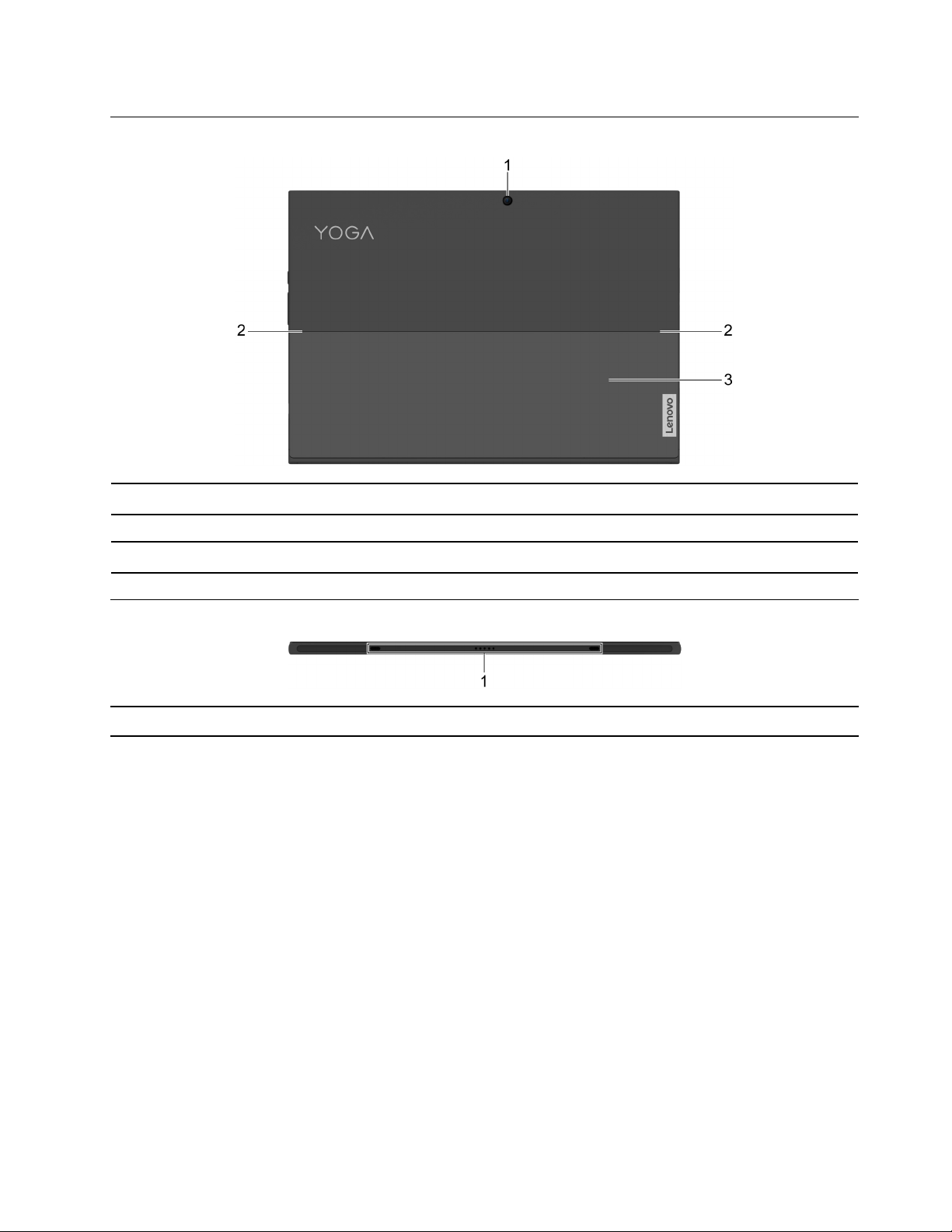
ﻤﺸﻬﺪﻠﻠﺠﺎﻧﺐﺎﻟﺨﻠﻔﻲ
ﺎﻟﺘﻘﺎﻁﺼﻮﺭﺜﺎﺑﺘﻪﻮﻣﺘﺤﺮﻛﺔﻠﺄﺧﺬﺎﻟﺼﻮﺭﻮﺗﺴﺠﻴﻞﻤﻘﺎﻃﻊﺎﻟﻔﻴﺪﻳﻮﻮﺍﻟﺪﺭﺩﺷﺔﻌﺒﺮﺎﻟﻔﻴﺪﻳﻮ.
ﺪﻋﻢﺠﻬﺎﺯﺎﻟﻜﻤﺒﻴﻮﺗﺮﻌﻨﺪﻮﺿﻌﻪﻌﻠﻰﺄﺣﺪﺎﻟﺄﺳﻄﺢ.
1.ﻜﺎﻣﻴﺮﺍﺨﻠﻔﻴﺔ
2.ﻤﻔﺼﻠﺎﺕﻤﺤﻮﺭﺎﻟﺤﺮﻛﺔﺈﺩﺍﺭﺓﻤﺤﻮﺭﺎﻟﺤﺮﻛﺔ.
3.ﻤﺤﻮﺭﺎﻟﺤﺮﻛﺔ
ﻤﺸﻬﺪﻠﻠﺠﺎﻧﺐﺎﻟﺴﻔﻠﻲ
ﻴﺴﻤﺢﻠﻚﻤﺴﻤﺎﺭpogoﻤﻊﻤﺴﻤﺎﺭﺎﻟﺈﺭﺷﺎﺩﺒﺘﻮﺻﻴﻞﻠﻮﺣﺔﺎﻟﻤﻔﺎﺗﻴﺢﺒﺎﻟﻜﻤﺒﻴﻮﺗﺮﻤﻐﻨﺎﻃﻴﺴﻴًﺎ.
1.ﺩﺑﻭﺱpogoﻣﻊﺩﺑﻭﺱﺩﻟﻳﻝ
ﺍﻟﻤﻠﺤﻖ١.ﺗﻌﺮﻑﻋﻠﻰﺍﻟﻜﻤﺒﻴﻮﺗﺮ٥
Page 12
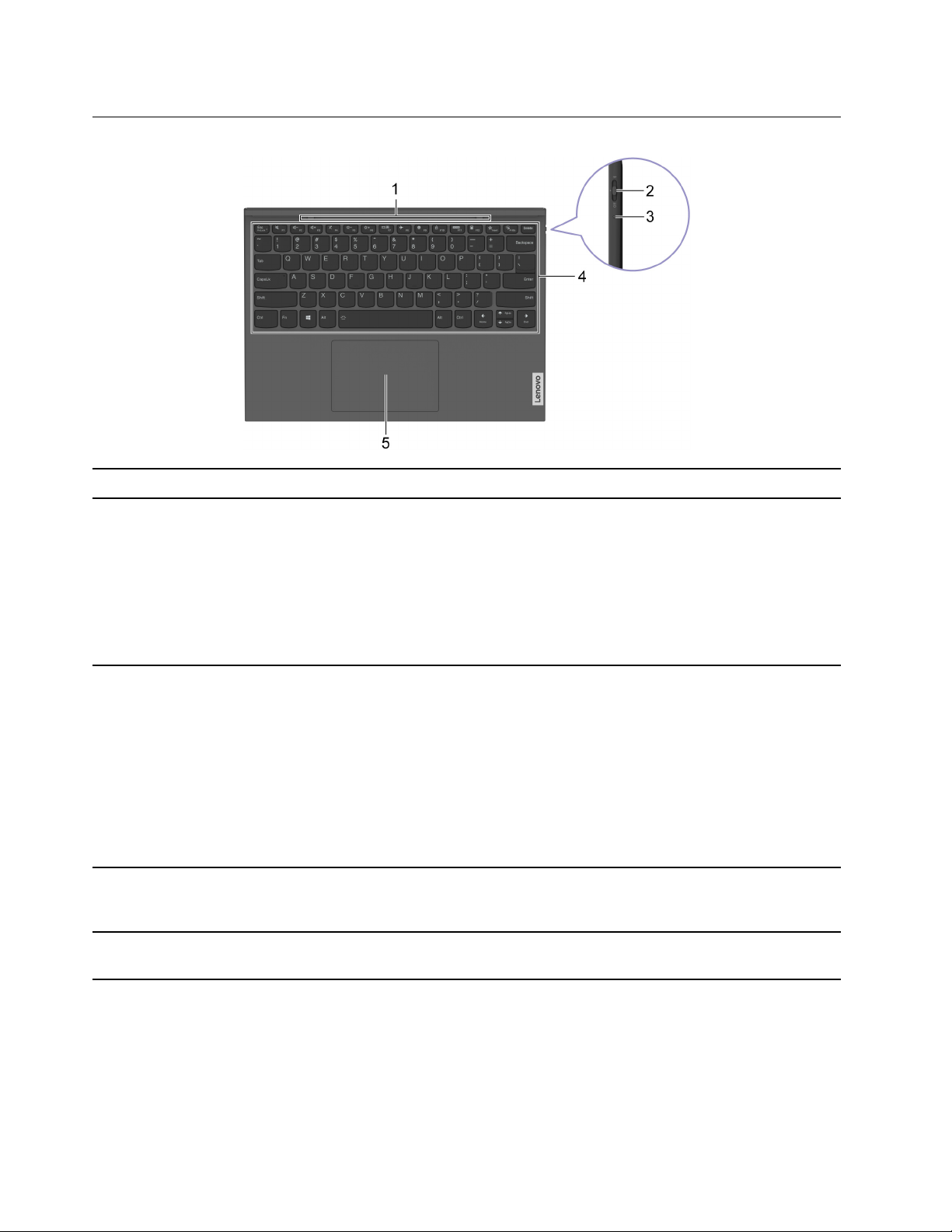
ﻠﻮﺣﺔﺎﻟﻤﻔﺎﺗﻴﺢBluetooth folio)ﻠﻄُﺮﺯﻤﺤﺪﺩﺓ(
ﻴﺴﻤﺢﻠﻚﻤﺴﻤﺎﺭpogoﻤﻊﻤﺴﻤﺎﺭﺎﻟﺈﺭﺷﺎﺩﺒﺘﻮﺻﻴﻞﻠﻮﺣﺔﺎﻟﻤﻔﺎﺗﻴﺢﺒﺎﻟﻜﻤﺒﻴﻮﺗﺮﻤﻐﻨﺎﻃﻴﺴﻴًﺎ.
ﺎﺩﻓﻊﺎﻟﻤﻔﺘﺎﺡﺈﻟﻰﻮﺿﻊﻤﺨﺘﻠﻒﻠﺘﻤﻜﻴﻦﺎﻟﻮﻇﺎﺋﻒﺎﻟﺘﺎﻟﻴﺔ.
•ﻮﺿﻊﺈﻳﻘﺎﻑﺎﻟﺘﺸﻐﻴﻞ:ﻴﺘﻢﺈﻳﻘﺎﻑﺘﺸﻐﻴﻞﻠﻮﺣﺔﺎﻟﻤﻔﺎﺗﻴﺢ.
•ﻮﺿﻊﻤﺘﻮﺳﻂ:ﻴﺘﻢﺘﺸﻐﻴﻞﻠﻮﺣﺔﺎﻟﻤﻔﺎﺗﻴﺢﻮﺳﺘﺘﺼﻞﻤﻊﺂﺧﺮﺠﻬﺎﺯﻤﺘﺼﻞ.
•ﻮﺿﻊﺮﻣﺰBluetooth:ﺎﺿﻐﻂﻤﻊﺎﻟﺎﺳﺘﻤﺮﺍﺭﻠﺜﻠﺎﺙﺜﻮﺍﻥٍﻌﻠﻰﻤﻔﺘﺎﺡﻠﻮﺣﺔﺎﻟﻤﻔﺎﺗﻴﺢ
Bluetooth folioﺈﻟﻰﻮﺿﻊﺮﻣﺰBluetooth.ﺴﻮﻑﺘُﻤﻜﻦﻠﻮﺣﺔﺎﻟﻤﻔﺎﺗﻴﺢﺈﻗﺮﺍﻥ
Bluetooth.
ﻤﻠﺎﺣﻈﺔ:ﺴﻮﻑﻴﺘﺤﺮﻙﺎﻟﻤﻔﺘﺎﺡﺎﻟﺰﻧﺒﺮﻛﻲﻠﻠﺨﻠﻒﺈﻟﻰﺎﻟﻮﺿﻊﺎﻟﻤﺘﻮﺳﻂﺘﻠﻘﺎﺋﻴًﺎﺒﻌﺪﺘﺤﺮﻳﺮﺎﻟﻤﻔﺘﺎﺡ.
•ﻜﻬﺮﻣﺎﻧﻲﺜﺎﺑﺖ:ﺘﺸﺤﻦﻠﻮﺣﺔﺎﻟﻤﻔﺎﺗﻴﺢﻤﻦﺨﻠﺎﻝﻤﺴﻤﺎﺭpogo.
•ﻮﻣﻴﺾﺄﺑﻴﺾﺒﺎﺳﺘﻤﺮﺍﺭ)ﺤﺘﻰ1ﺪﻗﻴﻘﺔ(:ﺠﺎﺭﻱﺎﻟﺈﻗﺮﺍﻥ
•ﺄﺑﻴﺾﺜﺎﺑﺖ)ﻠﺜﻠﺎﺙﺜﻮﺍﻥٍ(ﺜﻢﻴﻐﻠﻖ:ﺘﻢﺎﻟﺈﻗﺮﺍﻥ
•ﺄﺑﻴﺾ:ﻠﻮﺣﺔﺎﻟﻤﻔﺎﺗﻴﺢﺘﻌﻤﻞﻮﻣﺘﺼﻠﺔﺒﻤﺴﻤﺎﺭpogo.
•ﻴﻮﻣﺾﺒﺎﻟﻠﻮﻥﺎﻟﻜﻬﺮﻣﺎﻧﻲ:ﻄﺎﻗﺔﺎﻟﺒﻄﺎﺭﻳﺔﻤﻨﺨﻔﻀﺔ.
•ﺈﻳﻘﺎﻑﺘﺸﻐﻴﻞ:
–ﻠﻮﺣﺔﺎﻟﻤﻔﺎﺗﻴﺢﻤﺸﺤﻮﻧﺔﺒﺎﻟﻜﺎﻣﻞﻮﻣﺘﺼﻠﺔﺒﻤﺴﻤﺎﺭpogo.
–ﻠﺎﺘﻮﺟﺪﻄﺎﻗﺔﻔﻲﺒﻄﺎﺭﻳﺔﻠﻮﺣﺔﺎﻟﻤﻔﺎﺗﻴﺢ.
ﺈﺩﺧﺎﻝﺎﻟﺄﺣﺮﻑﻮﺍﻟﺘﻔﺎﻋﻞﻤﻊﺎﻟﺒﺮﺍﻣﺞ.
ﻤﻠﺎﺣﻈﺔ:ﺘﺘﻀﻤﻦﻠﻮﺣﺔﺎﻟﻤﻔﺎﺗﻴﺢﺄﻳﻀًﺎﻤﻔﺎﺗﻴﺢﺎﻟﺘﺸﻐﻴﻞﺎﻟﺴﺮﻳﻊﻮﺍﻟﻤﻔﺎﺗﻴﺢﺎﻟﻮﻇﻴﻔﻴﺔﻠﺘﻐﻴﻴﺮﺎﻟﺈﻋﺪﺍﺩﺍﺕ
ﻮﺗﻨﻔﻴﺬﺎﻟﻤﻬﺎﻡﺒﺸﻜﻞﺴﺮﻳﻊ.
1.ﺩﺑﻭﺱpogoﻣﻊﺩﺑﻭﺱﺩﻟﻳﻝ
2.ﻤﻔﺘﺎﺡﻠﻮﺣﺔﺎﻟﻤﻔﺎﺗﻴﺢBluetooth folio
3.ﻀﻮﺀBluetooth
4.ﻠﻮﺣﺔﺎﻟﻤﻔﺎﺗﻴﺢ
ﺘﻨﻔﻴﺬﺎﻟﻠﻤﺲﺒﺎﻟﺄﺻﺎﺑﻊﻮﻛﻞﺎﻟﻮﻇﺎﺋﻒﺎﻟﺘﻲﻴﻘﻮﻡﺒﻬﺎﺎﻟﻤﺎﻭﺱﺎﻟﺘﻘﻠﻴﺪﻱ.
ﻤﻠﺎﺣﻈﺔ:ﺘﺪﻋﻢﻠﻮﺣﺔﺎﻟﻠﻤﺲﻮﻇﻴﻔﺔﺎﻟﻠﻤﺲﺎﻟﻤﺘﻌﺪﺩﺄﻳﻀًﺎ.
5.ﻠﻮﺣﺔﺎﻟﻠﻤﺲ
٦ﺩﻟﻴﻞﺍﻟﻤﺴﺘﺨﺪﻡ
Page 13
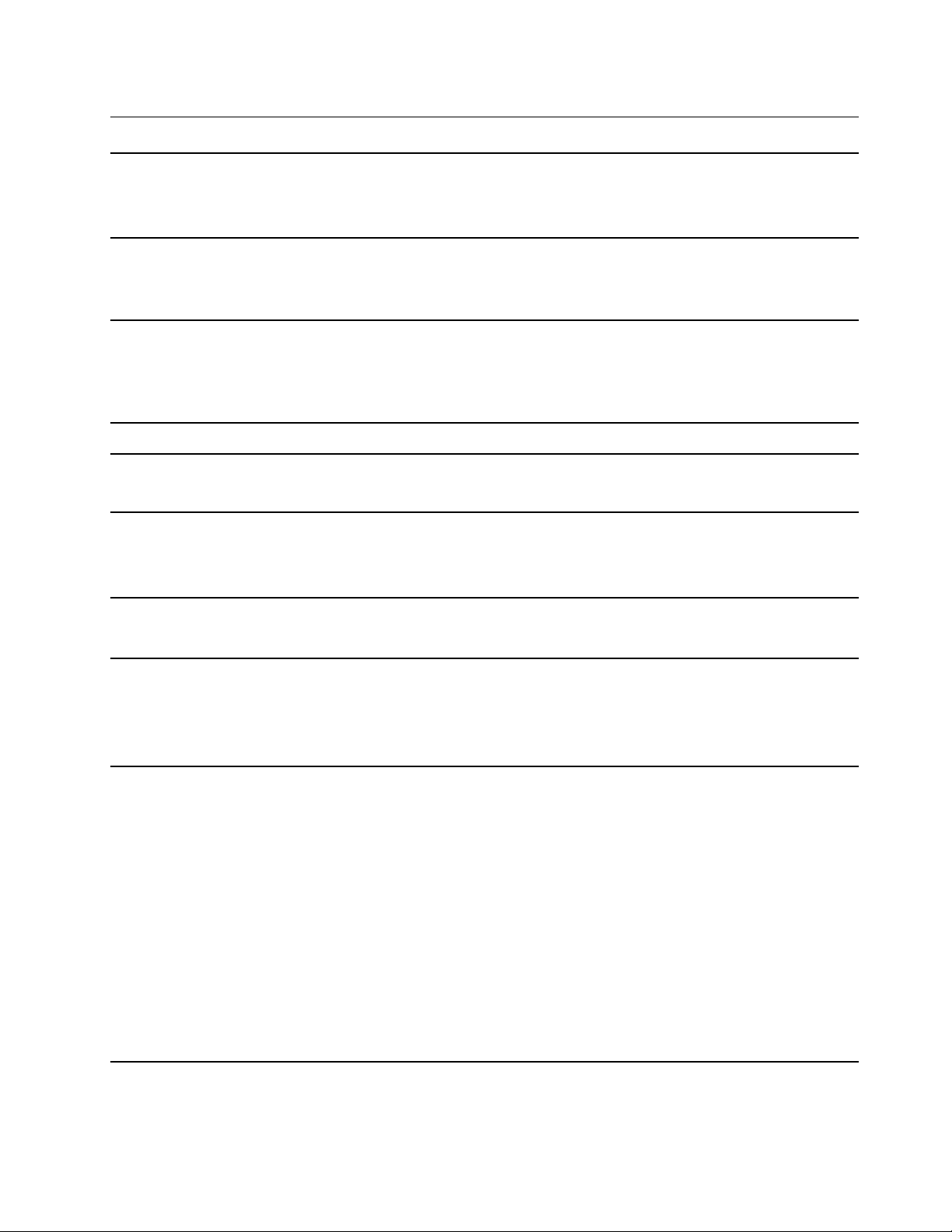
ﺎﻟﻤﻴﺰﺍﺕﻮﺍﻟﻤﻮﺍﺻﻔﺎﺕ
•ﺎﻟﻌﺮﺽ:297.4ﻤﻢ)11.71ﺒﻮﺻﺔ(
•ﺎﻟﻌﻤﻖ:207.36ﻤﻢ)8.16ﺒﻮﺻﺔ(
•ﺎﻟﺴﻤﻚ:9.19ﻤﻢ)0.36ﺒﻮﺻﺔ(
•ﺎﻟﺈﺩﺧﺎﻝ:ﺘﻴﺎﺭﻤﺘﺮﺩﺩ100ﺈﻟﻰ240ﻔﻮﻟﺖ،50ﺈﻟﻰ60ﻬﺮﺗﺰ
•ﺎﻟﺨﺮﺝﺎﻟﺄﻗﺼﻰ:20ﻔﻮﻟﺖﺘﻴﺎﺭﻤﺴﺘﻤﺮ،3.25ﺄﻣﺒﻴﺮ
•ﺎﻟﻄﺎﻗﺔﺎﻟﻘﺼﻮﻯ:65ﻮﺍﻁ
•ﺎﻟﺴﻌﺔ:41ﻮﺍﻁ/ﺴﺎﻋﺔ
•ﻌﺪﺩﺎﻟﺨﻠﺎﻳﺎ:4
ﻤﻠﺎﺣﻈﺔ:ﺘﻤﺜﻞﺴﻌﺔﺎﻟﺒﻄﺎﺭﻳﺔﺎﻟﺴﻌﺔﺎﻟﻨﻤﻮﺫﺟﻴﺔﺄﻭﺎﻟﻤﺘﻮﺳﻄﺔﻜﻤﺎﺘﻢﻘﻴﺎﺳﻬﺎﻔﻲﺒﻴﺌﺔﺎﻟﺎﺧﺘﺒﺎﺭﺎﻟﻤﺤﺪﺩﺓ.ﻘﺪﺘﺨﺘﻠﻒﺎﻟﻘﺪﺭﺍﺕﺎﻟﺘﻲﺘﻢﻘﻴﺎﺳﻬﺎﻔﻲ
ﺒﻴﺌﺎﺕﺄﺧﺮﻯﻮﻟﻜﻨﻬﺎﻠﺎﺘﻘﻞﻌﻦﺎﻟﻘﺪﺭﺓﺎﻟﻤﺤﺪﺩﺓ)ﺎﻧﻈﺮﺘﺴﻤﻴﺔﺎﻟﻤﻨﺘﺞ(.
ﻠﻌﺮﺽﻤﻌﻠﻮﻣﺎﺕﺤﻮﻝﺎﻟﻤﻌﺎﻟﺞﺎﻟﺪﻗﻴﻖﻠﻠﻜﻤﺒﻴﻮﺗﺮ،ﺎﻧﻘﺮﺒﺰﺭﺎﻟﻤﺎﻭﺱﺎﻟﺄﻳﻤﻦﻔﻮﻕﺎﻟﺰﺭﺎﺑﺪﺃﺜﻢﺤﺪﺩﺎﻟﻨﻈﺎﻡ.
•ﺎﻟﻨﻮﻉ:ﻤﻀﻤﻨﺔ
•ﻌﺪﺩﺎﻟﻔﺘﺤﺎﺕ:0
•ﺎﻟﻨﻮﻉ:ﻤﺤﺮﻙﺄﻗﺮﺍﺹﺬﻭﺤﺎﻟﺔﺼﻠﺒﺔ
•ﻌﺎﻣﻞﺎﻟﺘﺼﻤﻴﻢ:M.2 (2242)
•ﺎﻟﻨﺎﻗﻞ:PCI Express
•ﺎﻟﻤﻘﺎﺱ:13ﺒﻮﺻﺔ
•ﺪﻗﺔﺠﻬﺎﺯﺎﻟﻌﺮﺽ:2160×1350ﺒﻜﺴﻞ)ﻨﻤﻮﺫﺝWQHD(
ﺎﻟﺄﺑﻌﺎﺩ
ﻤﺤﻮﻝﻄﺎﻗﺔﺎﻟﺘﻴﺎﺭﺎﻟﻤﺘﺮﺩﺩ
ﺤﺰﻣﺔﺎﻟﺒﻄﺎﺭﻳﺔ
ﺎﻟﻤﺸﻐﻞﺎﻟﺪﻗﻴﻖ
ﺎﻟﺬﺍﻛﺮﺓ
ﻤﺴﺎﺣﺔﺎﻟﺠﻬﺎﺯ
ﺎﻟﺸﺎﺷﺔ
•ﺎﻟﻤﻔﺎﺗﻴﺢﺎﻟﻮﻇﻴﻔﻴﺔ
•ﻤﻔﺎﺗﻴﺢﺎﻟﺘﺸﻐﻴﻞﺎﻟﺴﺮﻳﻊ
•ﺎﻟﺈﺿﺎﺀﺓﺎﻟﺨﻠﻔﻴﺔﻠﻠﻮﺣﺔﺎﻟﻤﻔﺎﺗﻴﺢ
•ﻤﻔﺘﺎﺡﻠﻮﺣﺔﺎﻟﻤﻔﺎﺗﻴﺢBluetooth folio
•ﻤﻘﺒﺲﺎﻟﺼﻮﺕﺎﻟﻤﺠﻤّﻊ
•ﻤﻮﺻﻞUSB-C×2)ﻤﻮﺻﻞﻤﺰﻭﺩﺒﻮﻇﻴﻔﺔAlways-On(
–ﺪﻋﻢﺴﺮﻋﺎﺕﻨﻘﻞﺎﻟﺒﻴﺎﻧﺎﺕﺤﺘﻰ5ﺠﻴﺠﺎﺑﺖﻔﻲﺎﻟﺜﺎﻧﻴﺔﻠﻤﻮﺻﻞUSB 3.2 Gen 1
–ﺘﻮﻓﻴﺮﻤﺨﺮﺝﻄﺎﻗﺔﻴﺼﻞﺈﻟﻰ5ﻔﻮﻟﺖﻮ3ﺄﻣﺒﻴﺮ
•ﻤﻮﺻﻞThunderbolt 4×1
–ﺪﻋﻢﺴﺮﻋﺎﺕﻨﻘﻞﺎﻟﺒﻴﺎﻧﺎﺕﺤﺘﻰ10ﺠﻴﺠﺎﺑﺖﻔﻲﺎﻟﺜﺎﻧﻴﺔﻠﻤﻮﺻﻞUSB 3.2 Gen 2
–ﺪﻋﻢﺴﺮﻋﺎﺕﻨﻘﻞﺎﻟﺒﻴﺎﻧﺎﺕﺤﺘﻰ40ﺠﻴﺠﺎﺑﺖﻔﻲﺎﻟﺜﺎﻧﻴﺔﻠﻤﻮﺻﻞUSB4™
–ﺪﻋﻢﺴﺮﻋﺎﺕﻨﻘﻞﺎﻟﺒﻴﺎﻧﺎﺕﺤﺘﻰ40ﺠﻴﺠﺎﺑﺖﻔﻲﺎﻟﺜﺎﻧﻴﺔﻠﻤﻮﺻﻞThunderbolt 4
–ﺘﻮﻓﻴﺮﻤﺨﺮﺝﻄﺎﻗﺔﻴﺼﻞﺈﻟﻰ5ﻔﻮﻟﺖﻮ3ﺄﻣﺒﻴﺮ
–ﺪﻋﻢDisplayPort 1.4
•ﻔﺘﺤﺔﺒﻄﺎﻗﺔmicroSD*
•ﻔﺘﺤﺔﺒﻄﺎﻗﺔnano SIM*
ﻠﻮﺣﺔﺎﻟﻤﻔﺎﺗﻴﺢBluetooth
folio*
ﺎﻟﻤﻮﺻﻠﺎﺕﻮﺍﻟﻔﺘﺤﺎﺕ
ﺍﻟﻤﻠﺤﻖ١.ﺗﻌﺮﻑﻋﻠﻰﺍﻟﻜﻤﺒﻴﻮﺗﺮ٧
Page 14
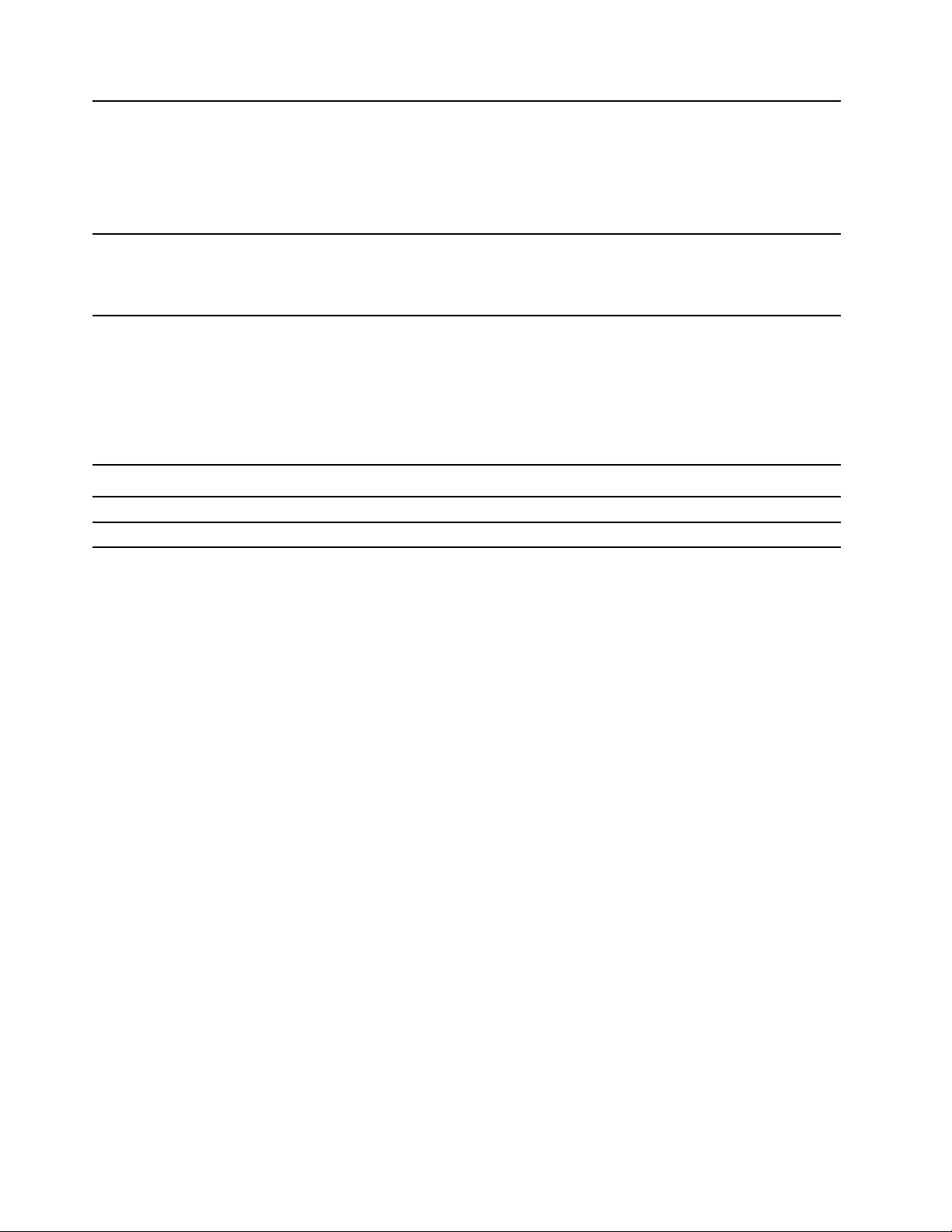
•ﻜﻠﻤﺎﺕﻤﺮﻭﺭUEFI/BIOS
–ﻜﻠﻤﺔﻤﺮﻭﺭﻤﺴﺆﻭﻝﺎﻟﻨﻈﺎﻡ
–ﻜﻠﻤﺔﻤﺮﻭﺭﺎﻟﻤﺴﺘﺨﺪﻡ
–ﻜﻠﻤﺔﺎﻟﻤﺮﻭﺭﺎﻟﺮﺋﻴﺴﻴﺔﻠﻠﻘﺮﺹﺎﻟﺜﺎﺑﺖ
–ﻜﻠﻤﺔﻤﺮﻭﺭﺎﻟﻘﺮﺹﺎﻟﺜﺎﺑﺖﻠﻠﻤﺴﺘﺨﺪﻡ
ﻤﻴﺰﺍﺕﺎﻟﺄﻣﺎﻥ
•Bluetooth
•ﺸﺒﻜﺔLANﻠﺎﺳﻠﻜﻴﺔ
•ﺸﺒﻜﺔWANﻠﺎﺳﻠﻜﻴﺔ*
ﺎﻟﻤﻴﺰﺍﺕﺎﻟﻠﺎﺳﻠﻜﻴﺔ
*ﻠﻄُﺮﺯﻤﺤﺪﺩﺓ
ﺒﻴﺎﻥﺤﻮﻝﺴﺮﻋﺔﺎﻟﻨﻘﻞﺒﻮﺍﺳﻄﺔUSB
ﺘﺒﻌًﺎﻠﻌﺪﺓﻌﻮﺍﻣﻞﻤﺜﻞﺎﻟﻘﺪﺭﺓﻌﻠﻰﺎﻟﻤﻌﺎﻟﺠﺔﻠﺪﻯﺎﻟﻤﻀﻴﻒﻮﺍﻟﺄﺟﻬﺰﺓﺎﻟﻄﺮﻓﻴﺔﻮﺳﻤﺎﺕﺎﻟﻤﻠﻔﺎﺕﻮﺍﻟﻌﻮﺍﻣﻞﺎﻟﺄﺧﺮﻯﺬﺍﺕﺎﻟﺼﻠﺔﺒﺘﻜﻮﻳﻦﺎﻟﻨﻈﺎﻡﻮﺑﻴﺌﺎﺕﺎﻟﺘﺸﻐﻴﻞ،
ﺴﻴﺨﺘﻠﻒﻤﻌﺪﻝﺎﻟﻨﻘﻞﺎﻟﻔﻌﻠﻲﺒﺎﺳﺘﺨﺪﺍﻡﻤﻮﺻﻠﺎﺕUSBﻤﺨﺘﻠﻔﺔﻌﻠﻰﻬﺬﺍﺎﻟﺠﻬﺎﺯﻮﺳﻴﻜﻮﻥﺄﺑﻄﺄﻤﻦﻤﻌﺪﻝﻨﻘﻞﺎﻟﺒﻴﺎﻧﺎﺕﺎﻟﻤﺬﻛﻮﺭﺄﺩﻧﺎﻩﻠﻜﻞﺠﻬﺎﺯﻤﻨﺎﻇﺮ.
ﻤﻌﺪﻝﻨﻘﻞﺎﻟﺒﻴﺎﻧﺎﺕ)ﺠﻴﺠﺎﺑﺖﻔﻲﺎﻟﺜﺎﻧﻴﺔ(
ﺠﻬﺎﺯUSB
3.2 Gen 15
3.2 Gen 210
ﺒﻴﺌﺔﺎﻟﺘﺸﻐﻴﻞ
ﺎﻟﺤﺪﺎﻟﺄﻗﺼﻰﻠﻠﺎﺭﺗﻔﺎﻉ)ﻤﻦﺪﻭﻥﻀﻐﻂ(
3048ﻢ)10000ﻘﺪﻡ(
ﺪﺭﺟﺔﺎﻟﺤﺮﺍﺭﺓ
•ﺒﺎﻟﺎﺭﺗﻔﺎﻋﺎﺕﺤﺘﻰ2438ﻢ)8000ﻘﺪﻡ(
–ﺎﻟﺘﺸﻐﻴﻞ:5°ﻤﺌﻮﻳﺔﺈﻟﻰ35°ﻤﺌﻮﻳﺔ)41°ﻔﻬﺮﻧﻬﺎﻳﺖﺈﻟﻰ95°ﻔﻬﺮﻧﻬﺎﻳﺖ(
–ﺎﻟﺘﺨﺰﻳﻦ:5°ﻤﺌﻮﻳﺔﺈﻟﻰ43°ﻤﺌﻮﻳﺔ)41°ﻔﻬﺮﻧﻬﺎﻳﺖﺈﻟﻰ109°ﻔﻬﺮﻧﻬﺎﻳﺖ(
•ﺒﺎﻟﺎﺭﺗﻔﺎﻋﺎﺕﺎﻟﺄﻋﻠﻰﻤﻦ2438ﻢ)8000ﻘﺪﻡ(
–ﺎﻟﺤﺪﺎﻟﺄﻗﺼﻰﻠﺪﺭﺟﺔﺎﻟﺤﺮﺍﺭﺓﻌﻨﺪﺎﻟﺘﺸﻐﻴﻞﻔﻲﺤﺎﻟﺔﻌﺪﻡﻮﺟﻮﺩﻀﻐﻂ:31.3°ﻤﺌﻮﻳﺔ)88°ﻔﻬﺮﻧﻬﺎﻳﺖ(
ﻤﻠﺎﺣﻈﺔ:ﻌﻨﺪﺸﺤﻦﺎﻟﺒﻄﺎﺭﻳﺔ،ﻴﺠﺐﻠﺎﺘﻨﺨﻔﺾﺪﺭﺟﺔﺤﺮﺍﺭﺗﻬﺎﺈﻟﻰﻤﺎﺪﻭﻥ10°ﻤﺌﻮﻳﺔ)50°ﻔﻬﺮﻧﻬﺎﻳﺖ(.
ﺎﻟﺮﻃﻮﺑﺔﺎﻟﻨﺴﺒﻴﺔ
•ﺎﻟﺘﺸﻐﻴﻞ:8%ﺈﻟﻰ95%ﻔﻲﺪﺭﺟﺔﺎﻟﺤﺮﺍﺭﺓﺎﻟﺮﻃﺒﺔ23°ﻤﺌﻮﻳﺔ)73°ﻔﻬﺮﻧﻬﺎﻳﺖ(
•ﺎﻟﺘﺨﺰﻳﻦ:5%ﺈﻟﻰ95%ﻔﻲﺪﺭﺟﺔﺎﻟﺤﺮﺍﺭﺓﺎﻟﺮﻃﺒﺔ27°ﻤﺌﻮﻳﺔ)81°ﻔﻬﺮﻧﻬﺎﻳﺖ(
ﻐﻄﺎﺀﺄﺯﺭﺍﺭﻠﻮﺣﺔﺎﻟﻤﻔﺎﺗﻴﺢBluetooth folioﻤﺼﻨﻮﻉﻤﻦﺎﻟﻘﻤﺎﺵ.ﺎﺳﺘﺨﺪﻡﻠﻮﺣﺔﺎﻟﻤﻔﺎﺗﻴﺢﺒﻌﻨﺎﻳﺔ،ﺤﺘﻰﻴﻤﻜﻨﻚﺎﻟﺎﺳﺘﻤﺘﺎﻉﺒﻬﺬﺍﺎﻟﻤﻨﺘﺞﻠﻤﺪﺓﻄﻮﻳﻠﺔ.ﺈﺫﺍﺄﻣﻜﻦ،
ﻀﻊﺎﻟﻜﻤﺒﻴﻮﺗﺮﻔﻲﻤﻨﻄﻘﺔﺠﺎﻓﺔﻮﺟﻴﺪﺓﺎﻟﺘﻬﻮﻳﺔﻠﺎﺘﺘﻌﺮّﺽﻠﺄﺷﻌﺔﺎﻟﺸﻤﺲﺒﺸﻜﻞﻤﺒﺎﺷﺮ.ﻠﺎﺘﺴﺘﺨﺪﻡﺎﻟﻜﻤﺒﻴﻮﺗﺮﺄﻭﺘﺨﺰّﻧﻪﻔﻲﻤﻨﺎﻃﻖﺘﺮﺍﺑﻴﺔﻤﻠﻮﺛﺔﺄﻭﻤﻨﺎﻃﻖﺸﺪﻳﺪﺓ
ﺎﻟﺤﺮﺍﺭﺓﺄﻭﺎﻟﺒﺮﻭﺩﺓ.
٨
ﺩﻟﻴﻞﺍﻟﻤﺴﺘﺨﺪﻡ
Page 15
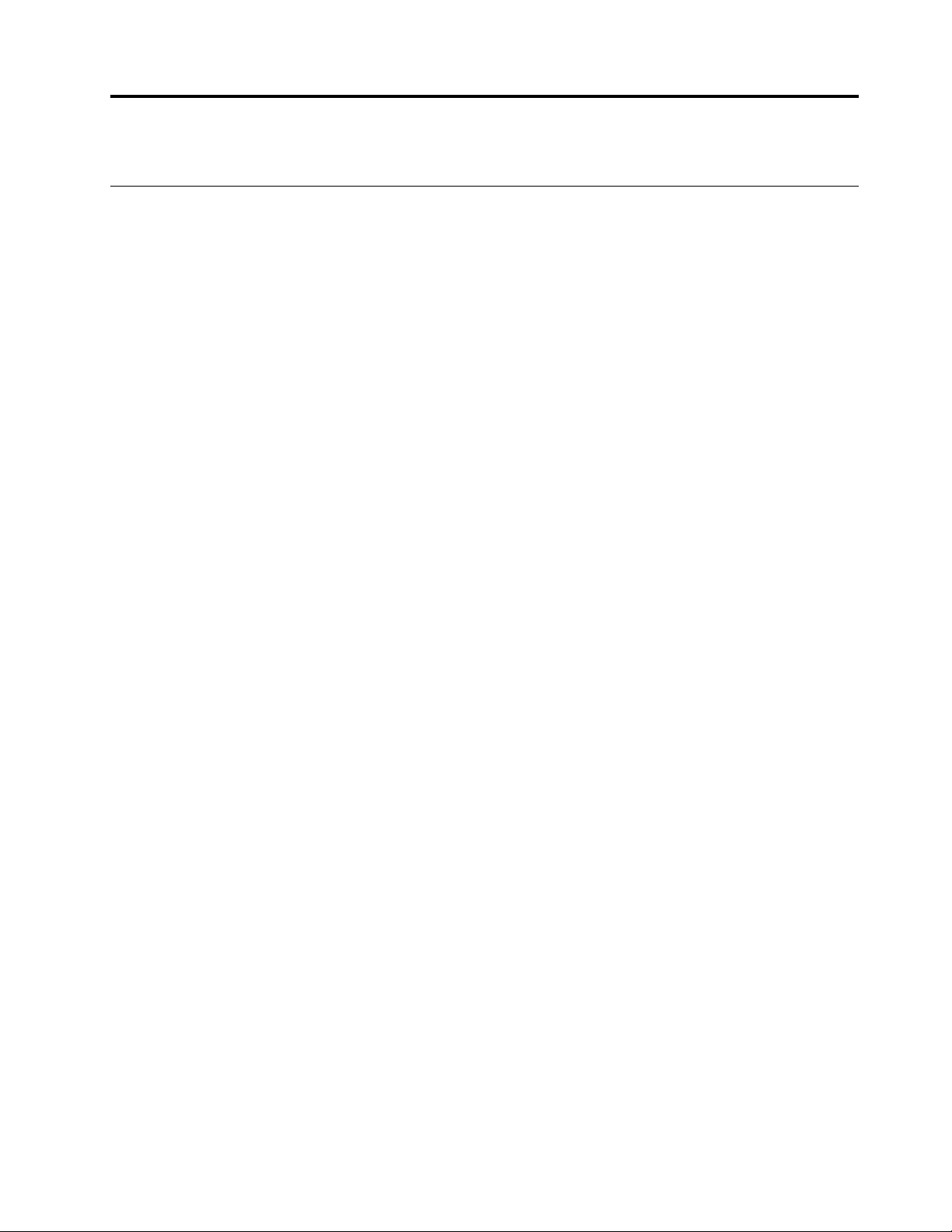
ﺍﻟﻤﻠﺤﻖ٢.ﺎﻟﺸﺮﻭﻉﻔﻲﺎﺳﺘﺨﺪﺍﻡﺎﻟﻜﻤﺒﻴﻮﺗﺮ
ﺒﺪﺀﺎﻟﻌﻤﻞﻤﻊﻨﻈﺎﻡﺎﻟﺘﺸﻐﻴﻞWindows 10
ﺎﻟﺘﻌﺮﻑﻌﻠﻰﺄﺳﺎﺳﻴﺎﺕﻨﻈﺎﻡﺎﻟﺘﺸﻐﻴﻞWindows 10ﻮﺑﺪﺀﺎﻟﻌﻤﻞﺒﻪﻤﺒﺎﺷﺮﺓ.ﻠﻠﺤﺼﻮﻝﻌﻠﻰﻤﺰﻳﺪﻤﻦﺎﻟﻤﻌﻠﻮﻣﺎﺕﺤﻮﻝWindows 10،ﺮﺍﺟﻊﻤﻌﻠﻮﻣﺎﺕ
ﺎﻟﻤﺴﺎﻋﺪﺓﻠﻨﻈﺎﻡﺎﻟﺘﺸﻐﻴﻞWindows.
ﺤﺴﺎﺏﻨﻈﺎﻡﺎﻟﺘﺸﻐﻴﻞWindows
ﻴﺠﺐﻌﻠﻴﻚﺈﻧﺸﺎﺀﺤﺴﺎﺏﻮﺍﺣﺪﻌﻠﻰﺎﻟﺄﻗﻞﻠﻠﺘﻤﻜﻦﻤﻦﺎﺳﺘﺨﺪﺍﻡﻨﻈﺎﻡﺎﻟﺘﺸﻐﻴﻞWindows.ﻮﻳﻤﻜﻦﺄﻥﻴﻜﻮﻥﺤﺴﺎﺑًﺎﻤﺤﻠﻴًﺎﺄﻭﺤﺴﺎﺏMicrosoft.
ﺎﻟﺤﺴﺎﺑﺎﺕﺎﻟﻤﺤﻠﻴﺔ
ﻴﺘﻢﺈﻧﺸﺎﺀﺎﻟﺤﺴﺎﺑﺎﺕﺎﻟﻤﺤﻠﻴﺔﻌﻠﻰﺄﺟﻬﺰﺓﻤﻌﻴﻨﺔﺘﻢﺘﻤﻜﻴﻦﻨﻈﺎﻡﺎﻟﺘﺸﻐﻴﻞWindowsﺒﻬﺎ،ﻮﻟﺎﻴﻤﻜﻦﺎﺳﺘﺨﺪﺍﻡﻬﺬﻩﺎﻟﺤﺴﺎﺑﺎﺕﺈﻟﺎﻌﻠﻰﻬﺬﻩﺎﻟﺄﺟﻬﺰﺓ.ﻮﻳﻮﺻﻰﺒﺘﻌﻴﻴﻦ
ﻜﻠﻤﺔﻤﺮﻭﺭﻠﻜﻞﺤﺴﺎﺏﻤﺤﻠﻲﻠﻤﻨﻊﺎﻟﻮﺻﻮﻝﻐﻴﺮﺎﻟﻤﺼﺮﺡﺒﻪﺈﻟﻰﺎﻟﺠﻬﺎﺯ.
ﺤﺴﺎﺑﺎﺕMicrosoft
ﻴُﻌﺪّﺤﺴﺎﺏMicrosoftﺤﺴﺎﺏﻤﺴﺘﺨﺪﻡﺘﺴﺘﺨﺪﻣﻪﻠﺘﺴﺠﻴﻞﺎﻟﺪﺧﻮﻝﺈﻟﻰﺒﺮﺍﻣﺞﻮﺧﺪﻣﺎﺕMicrosoft.ﺈﺫﺍﻜﻨﺖﺘﺴﺘﺨﺪﻡﺨﺪﻣﺎﺕMicrosoftﻤﺜﻞOneDrive
ﻮOutlook.comﻮXbox LiveﻮOffice 365ﻮSkype،ﻔﻘﺪﻴﻜﻮﻥﻠﺪﻳﻚﻤﺜﻞﻬﺬﺍﺎﻟﺤﺴﺎﺏ.ﻮﻳﻤﻜﻨﻚﺈﻧﺸﺎﺀﺤﺴﺎﺏﻤﺠﺎﻧًﺎﺈﻥﻠﻢﻴﻜﻦﻠﺪﻳﻚﻮﺍﺣﺪﺒﺎﻟﻔﻌﻞ.
ﻬﻨﺎﻙﻔﺎﺋﺪﺗﺎﻥﺮﺋﻴﺴﻴﺘﺎﻥﻠﺎﺳﺘﺨﺪﺍﻡﺤﺴﺎﺏMicrosoft:
•ﺘﺴﺠﻴﻞﺎﻟﺪﺧﻮﻝﻤﺮﺓﻮﺍﺣﺪﺓﻔﻘﻂ.ﺈﺫﺍﻜﻨﺖﺘﺴﺘﺨﺪﻡﺤﺴﺎﺏMicrosoftﻠﺘﺴﺠﻴﻞﺎﻟﺪﺧﻮﻝﺈﻟﻰﻨﻈﺎﻡﺎﻟﺘﺸﻐﻴﻞWindows 10،ﻔﻠﻦﺘﺤﺘﺎﺝﺈﻟﻰﺘﺴﺠﻴﻞﺎﻟﺪﺧﻮﻝ
ﻤﺮﺓﺄﺧﺮﻯﻠﺎﺳﺘﺨﺪﺍﻡOneDriveﻮSkypeﻮOutlook.comﻮﺧﺪﻣﺎﺕMicrosoftﺎﻟﺄﺧﺮﻯ.
•ﻴﻤﻜﻨﻚﻤﺰﺍﻣﻨﺔﺎﻟﺈﻋﺪﺍﺩﺍﺕ.ﺈﺫﺍﻜﻨﺖﺘﺴﺘﺨﺪﻡﺤﺴﺎﺏMicrosoftﻠﺘﺴﺠﻴﻞﺎﻟﺪﺧﻮﻝﺈﻟﻰﻌﺪﺓﺄﺟﻬﺰﺓﺘﻢﺘﻤﻜﻴﻦﻨﻈﺎﻡﺎﻟﺘﺸﻐﻴﻞWindowsﺒﻬﺎ،ﻴﻤﻜﻨﻚﻤﺰﺍﻣﻨﺔ
ﺒﻌﺾﺈﻋﺪﺍﺩﺍﺕWindowsﺒﻴﻦﺎﻟﺄﺟﻬﺰﺓ.
ﺎﻟﺘﺒﺪﻳﻞﺒﻴﻦﺎﻟﺤﺴﺎﺏﺎﻟﻤﺤﻠﻲﻮﺣﺴﺎﺏMicrosoft
ﺈﺫﺍﻜﻨﺖﺘﺴﺘﺨﺪﻡﺤﺴﺎﺑًﺎﻤﺤﻠﻴًﺎﻠﺘﺴﺠﻴﻞﺎﻟﺪﺧﻮﻝﺈﻟﻰWindows 10،ﻴﻤﻜﻨﻚﺎﻟﺘﺒﺪﻳﻞﺈﻟﻰﺎﺳﺘﺨﺪﺍﻡﺤﺴﺎﺏMicrosoftﺒﺪﻟﺎًﻤﻦﺬﻟﻚ.
ﺍﻟﺨﻄﻮﺓ١.ﺎﻓﺘﺢﻘﺎﺋﻤﺔﺎﻟﺒﺪﺀﻮﺣﺪﺩﺎﻟﺈﻋﺪﺍﺩﺍﺕ��ﺎﻟﺤﺴﺎﺑﺎﺕ.
ﺍﻟﺨﻄﻮﺓ٢.ﺤﺪﺩﺘﺴﺠﻴﻞﺎﻟﺪﺧﻮﻝﺒﺎﺳﺘﺨﺪﺍﻡﺤﺴﺎﺏMicrosoftﺒﺪﻟﺎًﻤﻦﺬﻟﻚ.
ﺍﻟﺨﻄﻮﺓ٣.ﺈﺫﺍﻜﺎﻥﻠﺪﻳﻚﺒﺎﻟﻔﻌﻞﺤﺴﺎﺏMicrosoft،ﻔﺄﺩﺧﻞﺎﺳﻢﺎﻟﺤﺴﺎﺏﻮﻛﻠﻤﺔﻤﺮﻭﺭﻩﻠﺘﺴﺠﻴﻞﺎﻟﺪﺧﻮﻝ.ﺄﻭﺤﺪﺩﺈﻧﺸﺎﺀﺤﺴﺎﺏﻠﺈﻧﺸﺎﺀﺤﺴﺎﺏMicrosoft
ﺠﺪﻳﺪ.
ﻤﻠﺎﺣﻈﺔ:ﻴﺠﺐﺄﻥﻴﻜﻮﻥﺎﻟﺠﻬﺎﺯﻤﺘﺼﻠﺎًﺒﺎﻟﺈﻧﺘﺮﻧﺖﻔﻲﺎﻟﻤﺮﺓﺎﻟﺄﻭﻟﻰﺎﻟﺘﻲﺘﺴﺘﺨﺪﻡﻔﻴﻬﺎﺤﺴﺎﺏMicrosoftﻌﻠﻰﻬﺬﺍﺎﻟﺠﻬﺎﺯ.
ﻌﻨﺪﺎﻟﺮﻏﺒﺔﻔﻲﺎﻟﻌﻮﺩﺓﺈﻟﻰﺎﺳﺘﺨﺪﺍﻡﺤﺴﺎﺏﻤﺤﻠﻲ،ﺎﻓﺘﺢﻘﺎﺋﻤﺔﺎﻟﺒﺪﺀﻮﺣﺪﺩﺎﻟﺈﻋﺪﺍﺩﺍﺕ��ﺎﻟﺤﺴﺎﺑﺎﺕ��ﺘﺴﺠﻴﻞﺎﻟﺪﺧﻮﻝﺒﺎﺳﺘﺨﺪﺍﻡﺤﺴﺎﺏﻤﺤﻠﻲﺒﺪﻟﺎًﻤﻦﺬﻟﻚ.
ﺈﺿﺎﻓﺔﺤﺴﺎﺑﺎﺕﻤﺴﺘﺨﺪﻣﻴﻦﺄﺧﺮﻯ
ﻴﺠﺐﺄﻥﻴﻜﻮﻥﺤﺴﺎﺏﺎﻟﻤﺴﺘﺨﺪﻡﺎﻟﺨﺎﺹﺒﻚﻤﻦﻨﻮﻉ"ﺎﻟﻤﺴﺆﻭﻝ"ﺤﺘﻰﺘﺘﻤﻜﻦﻤﻦﺈﺿﺎﻓﺔﺤﺴﺎﺑﺎﺕﻤﺴﺘﺨﺪﻣﻴﻦﺄﺧﺮﻯﺈﻟﻰWindows.
ﺄﺿﻒﺎﻟﻤﺰﻳﺪﻤﻦﺤﺴﺎﺑﺎﺕﺎﻟﻤﺴﺘﺨﺪﻣﻴﻦﺈﺫﺍﻜﻨﺖﺒﺤﺎﺟﺔﺈﻟﻰﻤﺸﺎﺭﻛﺔﺎﻟﻜﻤﺒﻴﻮﺗﺮﻤﻊﺄﻓﺮﺍﺩﺎﻟﺄﺳﺮﺓﺄﻭﺄﺷﺨﺎﺹﺂﺧﺮﻳﻦ.
ﺍﻟﺨﻄﻮﺓ١.ﺎﻓﺘﺢﻘﺎﺋﻤﺔﺎﻟﺒﺪﺀ،ﻮﺣﺪﺩﺎﻟﺈﻋﺪﺍﺩﺍﺕ��ﺎﻟﺤﺴﺎﺑﺎﺕ��ﺎﻟﻌﺎﺋﻠﺔﻮﺍﻟﻤﺴﺘﺨﺪﻣﻮﻥﺎﻟﺂﺧﺮﻭﻥ.
ﺍﻟﺨﻄﻮﺓ٢.ﺤﺪﺩﺈﺿﺎﻓﺔﺸﺨﺺﺂﺧﺮﺈﻟﻰﻬﺬﺍﺎﻟﻜﻤﺒﻴﻮﺗﺮ.
ﻤﻠﺎﺣﻈﺔ:ﻠﺈﺿﺎﻓﺔﺄﻓﺮﺍﺩﺎﻟﻌﺎﺋﻠﺔ،ﻴﺠﺐﺘﺴﺠﻴﻞﺎﻟﺪﺧﻮﻝﺒﺎﺳﺘﺨﺪﺍﻡﺤﺴﺎﺏMicrosoft.
ﺍﻟﺨﻄﻮﺓ٣.ﻌﻴّﻦﺎﺳﻢﺎﻟﻤﺴﺘﺨﺪﻡﻮﻛﻠﻤﺔﺎﻟﻤﺮﻭﺭﻠﺤﺴﺎﺏﺎﻟﻤﺴﺘﺨﺪﻡ.
© Copyright Lenovo 2021٩
Page 16

ﺈﻋﺪﺍﺩﺎﻟﺘﻌﺮﻑﻌﻠﻰﺎﻟﻮﺟﻪ
ﺈﺫﺍﺘﻀﻤﻦﺎﻟﻜﻤﺒﻴﻮﺗﺮﻜﺎﻣﻴﺮﺍﺘﻌﻤﻞﺒﺎﻟﺄﺷﻌﺔﺘﺤﺖﺎﻟﺤﻤﺮﺍﺀﻮﻣﺘﻮﺍﻓﻘﺔﻤﻊWindows Hello،ﻴﻤﻜﻨﻚﺈﻋﺪﺍﺩﺎﻟﺘﻌﺮﻑﻌﻠﻰﺎﻟﻮﺟﻪﻠﺘﺴﺠﻴﻞﺎﻟﺪﺧﻮﻝﺒﺎﺳﺘﺨﺪﺍﻡﻮﺟﻬﻚ.
ﺍﻟﺨﻄﻮﺓ١.ﺎﻓﺘﺢﻘﺎﺋﻤﺔﺎﻟﺒﺪﺀﻮﺣﺪﺩﺎﻟﺈﻋﺪﺍﺩﺍﺕ��ﺎﻟﺤﺴﺎﺑﺎﺕ��ﺨﻴﺎﺭﺍﺕﺘﺴﺠﻴﻞﺎﻟﺪﺧﻮﻝ.
ﻤﻠﺎﺣﻈﺔ:ﺈﺫﺍﻜﻨﺖﺘﺴﺘﺨﺪﻡﺤﺴﺎﺑًﺎﻤﺤﻠﻴًﺎ،ﻴﺠﺐﺄﻥﻴﻜﻮﻥﻬﺬﺍﺎﻟﺤﺴﺎﺏﻤﺤﻤﻴًﺎﺒﻜﻠﻤﺔﻤﺮﻭﺭ.ﻮﺇﻟﺎﻔﻠﺎﻴﻤﻜﻨﻚﺘﻌﻴﻴﻦﺎﻟﺘﻌﺮﻑﻌﻠﻰﺎﻟﻮﺟﻪ.
ﺍﻟﺨﻄﻮﺓ٢.ﻀﻤﻦﺈﺩﺍﺭﺓﻜﻴﻔﻴﺔﺘﺴﺠﻴﻞﺎﻟﺪﺧﻮﻝﺈﻟﻰﺠﻬﺎﺯﻙ،ﺤﺪﺩﺎﻟﻤﺼﺎﺩﻗﺔﺒﺎﻟﻮﺟﻪﻔﻲWindows Hello��ﺎﻟﺈﻋﺪﺍﺩ��ﺒﺪﺀﺎﻟﺎﺳﺘﺨﺪﺍﻡ.
ﺍﻟﺨﻄﻮﺓ٣.ﺎﺗﺒﻊﺎﻟﺈﺭﺷﺎﺩﺍﺕﺎﻟﺘﻲﺘﻈﻬﺮﻌﻠﻰﺎﻟﺸﺎﺷﺔﻠﺈﻛﻤﺎﻝﺎﻟﺘﻌﺮﻑﻌﻠﻰﺎﻟﻮﺟﻪ.ﺄﻧﺸﺊﺮﻣﺰPINﻌﻨﺪﻤﻄﺎﻟﺒﺘﻚﺒﺬﻟﻚ،ﻔﻲﺎﻟﺤﺎﻟﺎﺕﺎﻟﺘﻲﻠﺎﻴﻌﻤﻞﻔﻴﻬﺎﺎﻟﺘﻌﺮﻑﻌﻠﻰ
ﺎﻟﻮﺟﻪﻌﻨﺪﺘﺴﺠﻴﻞﺎﻟﺪﺧﻮﻝﺈﻟﻰWindows.
ﺴﻄﺢﻤﻜﺘﺐWindows
ﻠﺘﻐﻴﻴﺮﺈﻋﺪﺍﺩﺍﺕﺎﻟﺤﺴﺎﺏﺄﻭﺈﻗﻔﺎﻝﺎﻟﻜﻤﺒﻴﻮﺗﺮﺄﻭﺘﺴﺠﻴﻞﺎﻟﺨﺮﻭﺝﻤﻦﺎﻟﺤﺴﺎﺏﺎﻟﺤﺎﻟﻲ.
ﻔﺘﺢﻤﺠﻠﺪﺎﻟﻤﺴﺘﻨﺪﺍﺕ،ﻤﺠﻠﺪﺎﻓﺘﺮﺍﺿﻲﻠﺤﻔﻆﻤﻠﻔﺎﺗﻚﺎﻟﻤﺴﺘﻠﻤﺔ.
ﻔﺘﺢﻤﺠﻠﺪﺎﻟﺼﻮﺭ،ﻤﺠﻠﺪﺎﻓﺘﺮﺍﺿﻲﻠﺤﻔﻆﺼﻮﺭﻙﺎﻟﻤﺴﺘﻠﻤﺔ.
ﺎﻓﺘﺢﺎﻟﺈﻋﺪﺍﺩﺍﺕ.
ﺈﻳﻘﺎﻑﺘﺸﻐﻴﻞﺎﻟﻜﻤﺒﻴﻮﺗﺮﺄﻭﺈﻋﺎﺩﺓﺘﺸﻐﻴﻠﻪﺄﻭﺈﺩﺧﺎﻟﻪﻔﻲﻮﺿﻊﺎﻟﺴﻜﻮﻥ.
ﺎﻓﺘﺢﻘﺎﺋﻤﺔ"ﺎﺑﺪﺃ".
ﺎﻛﺘﺐﻤﺎﺘﺮﻳﺪﺎﻟﺒﺤﺚﻌﻨﻪﻔﻲﻤﺮﺑﻊﺎﻟﺒﺤﺚﻮﺳﺘﺤﺼﻞﻌﻠﻰﻨﺘﺎﺋﺞﺎﻟﺒﺤﺚﻤﻦﺎﻟﻜﻤﺒﻴﻮﺗﺮﻮﻣﻦﺎﻟﻮﻳﺐ.
ﻌﺮﺽﺠﻤﻴﻊﺎﻟﺘﻄﺒﻴﻘﺎﺕﺎﻟﻤﻔﺘﻮﺣﺔﻮﺍﻟﺘﺒﺪﻳﻞﺒﻴﻨﻬﺎ.
ﻌﺮﺽﺤﺎﻟﺔﺎﻟﻄﺎﻗﺔﻮﺗﻐﻴﻴﺮﺈﻋﺪﺍﺩﺍﺕﺎﻟﺒﻄﺎﺭﻳﺔﺄﻭﺎﻟﻄﺎﻗﺔ.
ﺎﻟﺎﺗﺼﺎﻝﺒﺸﺒﻜﺔﻠﺎﺳﻠﻜﻴﺔﻤﺘﻮﻓﺮﺓﻮﻋﺮﺽﺤﺎﻟﺔﺎﻟﺸﺒﻜﺔ.
ﻌﺮﺽﺄﺣﺪﺙﺎﻟﺈﻋﻠﺎﻣﺎﺕﻤﻦﺎﻟﺘﻄﺒﻴﻘﺎﺕﻮﺗﻮﻓﻴﺮﺈﻣﻜﺎﻧﻴﺔﺎﻟﻮﺻﻮﻝﺎﻟﺴﺮﻳﻊﺈﻟﻰﺒﻌﺾﺎﻟﻤﻴﺰﺍﺕ.
1.ﺎﻟﺤﺴﺎﺏ
2.ﺎﻟﻤﺴﺘﻨﺪﺍﺕ
3.ﺎﻟﺼﻮﺭ
4.ﺎﻟﺈﻋﺪﺍﺩﺍﺕ
5.ﺎﻟﻄﺎﻗﺔ
6.ﺎﻟﺰﺭ"ﺎﺑﺪﺃ"
7.Windows Search
8.ﻄﺮﻳﻘﺔﻌﺮﺽﺎﻟﻤﻬﻤﺔ
9.ﻤﻨﻄﻘﺔﺈﻋﻠﺎﻡﻨﻈﺎﻡWindowsﻌﺮﺽﺎﻟﺈﻋﻠﺎﻣﺎﺕﻮﺣﺎﻟﺔﺒﻌﺾﺎﻟﻤﻴﺰﺍﺕ.
10.ﺮﻣﺰﺤﺎﻟﺔﺎﻟﺒﻄﺎﺭﻳﺔ
11.ﺮﻣﺰﺎﻟﺸﺒﻜﺔ
12.ﻤﺮﻛﺰﺎﻟﺈﺟﺮﺍﺀﺍﺕ
١٠ﺩﻟﻴﻞﺍﻟﻤﺴﺘﺨﺪﻡ
Page 17

ﻔﺘﺢﻘﺎﺋﻤﺔ"ﺎﺑﺪﺃ"
•ﺎﻧﻘﺮﻔﻮﻕﺰﺭﺎﺑﺪﺃ.
•ﺎﺿﻐﻂﻌﻠﻰﻤﻔﺘﺎﺡﺸﻌﺎﺭWindowsﻌﻠﻰﻠﻮﺣﺔﺎﻟﻤﻔﺎﺗﻴﺢ.
ﻔﺘﺢﻠﻮﺣﺔﺎﻟﺘﺤﻜﻢ
•ﺎﻓﺘﺢﻘﺎﺋﻤﺔﺎﻟﺒﺪﺀﻮﺣﺪﺩﻨﻈﺎﻡWindows��ﻠﻮﺣﺔﺎﻟﺘﺤﻜﻢ.
•ﺎﺳﺘﺨﺪﺍﻡWindows Search.
ﻔﺘﺢﺘﻄﺒﻴﻖ
•ﺎﻓﺘﺢﻘﺎﺋﻤﺔﺎﻟﺒﺪﺀ،ﺜﻢﺤﺪﺩﺎﻟﺘﻄﺒﻴﻖﺎﻟﺬﻱﺘﺮﻳﺪﻔﺘﺤﻪ.
•ﺎﺳﺘﺨﺪﺍﻡWindows Search.
ﺘﺤﺪﻳﺜﺎﺕWindows)ﻠﻄُﺮﺯﻤﺤﺪﺩﺓ(
ﺘﻘﻮﻡMicrosoftﺒﺈﺻﺪﺍﺭﺘﺤﺪﻳﺜﺎﺕﺪﻭﺭﻳﺔﻠﻠﻤﻴﺰﺍﺕﻮﺍﻟﺄﻣﺎﻥﻠﻨﻈﺎﻡﺎﻟﺘﺸﻐﻴﻞWindows.ﻴﺘﻢﺘﻨﺰﻳﻞﺎﻟﺘﺤﺪﻳﺜﺎﺕﺎﻟﺘﻲﺘﻨﻄﺒﻖﻌﻠﻰﺈﺻﺪﺍﺭWindowsﺒﺸﻜﻞ
ﺘﻠﻘﺎﺋﻲﻌﻨﺪﻣﺎﻴﻜﻮﻥﺎﻟﻜﻤﺒﻴﻮﺗﺮﻤﺘﺼﻠﺎًﺒﺎﻟﺈﻧﺘﺮﻧﺖ.ﻌﻨﺪﺘﻨﺰﻳﻞﺎﻟﺘﺤﺪﻳﺜﺎﺕ،ﺘﺘﻢﻤﻄﺎﻟﺒﺘﻚﺒﺈﻋﺎﺩﺓﺘﺸﻐﻴﻞﺎﻟﻜﻤﺒﻴﻮﺗﺮﻠﺘﺜﺒﻴﺖﻬﺬﻩﺎﻟﺘﺤﺪﻳﺜﺎﺕ.
ﺎﻟﺘﺤﻘﻖﻤﻦﻮﺟﻮﺩﺘﺤﺪﻳﺜﺎﺕﻴﺪﻭﻳًﺎ
ﻴﺘﻢﺘﻨﺰﻳﻞﺘﺤﺪﻳﺜﺎﺕWindowsﺘﻠﻘﺎﺋﻴًﺎ.ﻮﻣﻊﺬﻟﻚ،ﻴﻤﻜﻨﻚﺄﻳﻀًﺎﺎﻟﺘﺤﻘﻖﻴﺪﻭﻳًﺎﻤﻦﻮﺟﻮﺩﺘﺤﺪﻳﺜﺎﺕﻤﺘﻮﻓﺮﺓﻠﻠﺈﺻﺪﺍﺭﺎﻟﻤﺜﺒﺖﻤﻦﻨﻈﺎﻡﺎﻟﺘﺸﻐﻴﻞWindows.
ﺘﻨﺒﻴﻪ:ﺎﺣﺮﺹﻌﻠﻰﺘﻨﺰﻳﻞﺎﻟﺘﺤﺪﻳﺜﺎﺕﻮﺗﺜﺒﻴﺘﻬﺎﻔﻘﻂﺒﺎﺳﺘﺨﺪﺍﻡWindows Update.ﻘﺪﺘﺘﻀﻤﻦﺎﻟﺘﺤﺪﻳﺜﺎﺕﺎﻟﺘﻲﻴﺘﻢﺘﻨﺰﻳﻠﻬﺎﻤﻦﻤﺼﺎﺩﺭﺄﺧﺮﻯﻤﺨﺎﻃﺮﺄﻣﻨﻴﺔ.
ﺍﻟﺨﻄﻮﺓ١.ﺤﺪﺩﺎﻟﺒﺪﺀ��ﺎﻟﺈﻋﺪﺍﺩﺍﺕ��ﺎﻟﺘﺤﺪﻳﺚﻮﺍﻟﺄﻣﺎﻥ.
ﺍﻟﺨﻄﻮﺓ٢.ﺎﻧﻘﺮﻔﻮﻕﺎﻟﺘﺤﻘﻖﻤﻦﻮﺟﻮﺩﺘﺤﺪﻳﺜﺎﺕ.
Lenovo VantageﻮLenovo PC Manager
ﻜﻠﺎﺎﻟﺘﻄﺒﻴﻘﻴﻦﻤﻄﻮﺭﻳﻦﻤﻦﻘﺒﻞLenovo.ﺒﺎﺳﺘﺨﺪﺍﻡﺄﻱﻤﻨﻬﻤﺎ،ﻴﻤﻜﻨﻚ:
•ﻌﺮﺽﻤﻌﻠﻮﻣﺎﺕﺎﻟﻤﻨﺘﺞﻮﺣﺎﻟﺔﺎﻟﻨﻈﺎﻡ
•ﺈﺩﺍﺭﺓﻮﺗﻐﻴﻴﺮﺈﻋﺪﺍﺩﺍﺕﺎﻟﺠﻬﺎﺯ
•ﺘﺤﻘﻖﻤﻦﻮﺟﻮﺩﺘﺤﺪﻳﺚﻠﻠﻨﻈﺎﻡﻮﺇﺟﺮﺍﺀﺎﻟﺘﺤﺪﻳﺚ
ﻤﻠﺎﺣﻈﺔ:ﺘﺘﻮﻓﺮﻬﺬﻩﺎﻟﻤﻴﺰﺓﻔﻘﻂﻔﻲLenovo Vantage.ﻔﻲLenovo PC Manager،ﻴﻤﻜﻨﻚﺎﻟﺘﺤﻘﻖﻤﻦﺘﺤﺪﻳﺚﺒﺮﻧﺎﻣﺞﺎﻟﺘﺸﻐﻴﻞﻮﺇﺟﺮﺍﺀﺎﻟﺘﺤﺪﻳﺚ.
ﻘﺪﻴﺘﻢﺘﺜﺒﻴﺖﺄﺣﺪﺎﻟﺘﻄﺒﻴﻘﻴﻦﻤﺴﺒﻘًﺎﻌﻠﻰﺎﻟﻜﻤﺒﻴﻮﺗﺮ،ﻮﻳﺘﻮﻗﻒﻬﺬﺍﻌﻠﻰﺎﻟﺒﻠﺪﺄﻭﺎﻟﻤﻨﻄﻘﺔﺎﻟﺘﻲﺘﻢﺸﺮﺍﺀﺎﻟﻜﻤﺒﻴﻮﺗﺮﻔﻴﻬﺎ.ﻠﻔﺘﺢﺎﻟﺘﻄﺒﻴﻖ،ﺎﻛﺘﺐﺎﺳﻤﻪﻔﻲﻤﺮﺑﻊ
Windows Searchﻮﺣﺪﺩﺎﻟﻨﺘﻴﺠﺔﺎﻟﻤﻄﺎﺑﻘﺔ.ﺈﺫﺍﻠﻢﻴﺘﻢﺘﺜﺒﻴﺖﺄﻱﻤﻦﺎﻟﺘﻄﺒﻴﻘﻴﻦﻤﺴﺒﻘًﺎ،ﻔﻴﻤﻜﻨﻚﺘﺜﺒﻴﺖﺄﺣﺪﻫﻤﺎﺒﻨﻔﺴﻚ.ﻴﺘﻮﻓﺮLenovo Vantageﻠﻠﺘﻨﺰﻳﻞ
ﻤﺠﺎﻧًﺎﻤﻦMicrosoft Store.
ﻤﻠﺎﺣﻈﺔ:ﺘﺨﻀﻊﺨﺼﺎﺋﺺﺎﻟﺘﻄﺒﻴﻖﻠﻠﺘﻐﻴﻴﺮﻤﻊﺎﻟﺘﺤﺪﻳﺜﺎﺕﻮﻗﺪﻠﺎﺘﺘﻮﻓﺮﺨﺼﺎﺋﺺﻤﺤﺪﺩﺓﻔﻲﺠﻤﻴﻊﻤﻨﺘﺠﺎﺕLenovo.
ﺎﻟﺎﺗﺼﺎﻝﺒﺸﺒﻜﺎﺕﻠﺎﺳﻠﻜﻴﺔ
ﻘﻢﺒﺘﻮﺻﻴﻞﺎﻟﻜﻤﺒﻴﻮﺗﺮﺒﺎﻟﺈﻧﺘﺮﻧﺖﺄﻭﺒﺸﺒﻜﺎﺕﻠﺎﺳﻠﻜﻴﺔﺄﺧﺮﻯﻠﻜﻲﺘﺘﻤﻜّﻦﻤﻦﺎﺳﺘﻌﺮﺍﺽﺎﻟﺈﻧﺘﺮﻧﺖﻌﻠﻰﺎﻟﻜﻤﺒﻴﻮﺗﺮﻮﻣﺸﺎﺭﻛﺔﺎﻟﻤﻌﻠﻮﻣﺎﺕ.
ﺎﻟﺎﺗﺼﺎﻝﺒﺸﺒﻜﺎﺕWi-Fi
®
.ﻘﺪﺘﺪﻋﻢﻮﺣﺪﺓﺸﺒﻜﺔLANﺎﻟﻠﺎﺳﻠﻜﻴﺔﻌﻠﻰﺎﻟﻜﻤﺒﻴﻮﺗﺮﻤﻌﺎﻳﻴﺮ
ﻜﺎﻥﺎﻟﻜﻤﺒﻴﻮﺗﺮﻴﺘﻀﻤﻦﻮﺣﺪﺓﺸﺒﻜﺔLANﻠﺎﺳﻠﻜﻴﺔ،ﻔﻴﻤﻜﻨﻚﺘﻮﺻﻴﻞﺎﻟﻜﻤﺒﻴﻮﺗﺮﺒﺸﺒﻜﺎﺕWi-Fi
ﻤﺨﺘﻠﻔﺔ.ﺒﺎﻟﻨﺴﺒﺔﺈﻟﻰﺒﻌﺾﺎﻟﺒﻠﺪﺍﻥﺄﻭﺎﻟﻤﻨﺎﻃﻖ،ﻘﺪﻴﻜﻮﻥﺎﺳﺘﺨﺪﺍﻡﺎﻟﻤﻌﻴﺎﺭ802.11axﻤﻌﻄﻠﺎًﻮﻓﻘًﺎﻠﻠﺄﻧﻈﻤﺔﺎﻟﻤﺤﻠﻴﺔ.
ﺍﻟﺨﻄﻮﺓ١.ﺎﻧﻘﺮﻌﻠﻰﺮﻣﺰﺎﻟﺸﺒﻜﺔﻔﻲﻤﻨﻄﻘﺔﺈﻋﻠﺎﻡﻨﻈﺎﻡﺎﻟﺘﺸﻐﻴﻞWindows.ﻴﺘﻢﻌﺮﺽﻘﺎﺋﻤﺔﺒﺎﻟﺸﺒﻜﺎﺕﺎﻟﻤﺠﺎﻭﺭﺓ.
ﺍﻟﻤﻠﺤﻖ٢.ﺍﻟﺸﺮﻭﻉﻓﻲﺍﺳﺘﺨﺪﺍﻡﺍﻟﻜﻤﺒﻴﻮﺗﺮ١١
Page 18

ﻤﻠﺎﺣﻈﺔ:ﺈﺫﺍﻠﻢﺘﻈﻬﺮﺄﻱﺸﺒﻜﺔ،ﻔﺘﺄﻛﺪﻤﻦﺄﻥﻮﺿﻊﺎﻟﻄﻴﺮﺍﻥﻠﻴﺲﻘﻴﺪﺎﻟﺘﺸﻐﻴﻞ.
ﺍﻟﺨﻄﻮﺓ٢.ﺤﺪﺩﺸﺒﻜﺔﻮﺍﻧﻘﺮﻔﻮﻕﺎﺗﺼﺎﻝ.ﺄﺩﺧﻞﻤﻔﺘﺎﺡﺎﻟﺄﻣﺎﻥﺈﺫﺍﺘﻤﺖﻤﻄﺎﻟﺒﺘﻚﺒﺬﻟﻚ.
ﻤﻠﺎﺣﻈﺔ:ﺘﺘﻢﻌﺎﺩﺓًﺈﺩﺍﺭﺓﻤﻔﺘﺎﺡﺎﻟﺸﺒﻜﺔﺒﻮﺍﺳﻄﺔﻤﺴﺆﻭﻟﻬﺎ.
ﻨﺴﻴﺎﻥﺸﺒﻜﺔWi-Fi
ﻴﺤﻔﻆﻨﻈﺎﻡﺎﻟﺘﺸﻐﻴﻞWindowsﻘﺎﺋﻤﺔﺒﺸﺒﻜﺎﺕWi-Fiﺎﻟﺘﻲﻘﻤﺖﺒﺎﻟﺎﺗﺼﺎﻝﺒﻬﺎ،ﺈﻟﻰﺠﺎﻧﺐﻜﻠﻤﺎﺕﻤﺮﻭﺭﻫﺎﻮﺇﻋﺪﺍﺩﺍﺗﻬﺎﺎﻟﺄﺧﺮﻯ.ﻮﻣﻦﺨﻠﺎﻝﺎﻟﻘﻴﺎﻡﺒﺬﻟﻚ،ﻴﺘﺼﻞ
ﺎﻟﻜﻤﺒﻴﻮﺗﺮﺘﻠﻘﺎﺋﻴًﺎﻌﻨﺪﻣﺎﻴﻜﻮﻥﻔﻲﻨﻄﺎﻕﺸﺒﻜﺔﺘﻢﺎﻟﺎﺗﺼﺎﻝﺒﻬﺎﻔﻲﻮﻗﺖﺴﺎﺑﻖ.ﻮﻟﻜﻦﺈﺫﺍﺘﻢﺘﻐﻴﻴﺮﻜﻠﻤﺔﻤﺮﻭﺭﺎﻟﺸﺒﻜﺔ،ﻔﻌﻠﻴﻚﻨﺴﻴﺎﻥﺎﻟﺸﺒﻜﺔﻠﺈﺩﺧﺎﻝﻜﻠﻤﺔﻤﺮﻭﺭ
ﺠﺪﻳﺪﺓ.
ﺍﻟﺨﻄﻮﺓ١.ﺤﺪﺩﺎﻟﺒﺪﺀ��ﺎﻟﺈﻋﺪﺍﺩﺍﺕ��ﺎﻟﺸﺒﻜﺔﻮﺍﻟﺈﻧﺘﺮﻧﺖ��Wi-Fi.
ﺍﻟﺨﻄﻮﺓ٢.ﺎﻧﻘﺮﻔﻮﻕﺈﺩﺍﺭﺓﺎﻟﺸﺒﻜﺎﺕﺎﻟﻤﻌﺮﻭﻓﺔ.
ﺍﻟﺨﻄﻮﺓ٣.ﺎﻧﻘﺮﻔﻮﻕﺎﺳﻢﺎﻟﺸﺒﻜﺔﺜﻢﻔﻮﻕﻨﺴﻴﺎﻥ.
ﺘﺸﻐﻴﻞﻮﺿﻊﺎﻟﻄﻴﺮﺍﻥﻮﺇﻳﻘﺎﻑﺘﺸﻐﻴﻠﻪ
ﻴُﻌﺪﻮﺿﻊﺎﻟﻄﻴﺮﺍﻥﺈﻋﺪﺍﺩًﺍﻤﻔﻴﺪًﺍﻠﺘﺸﻐﻴﻞﺠﻤﻴﻊﺎﻟﺎﺗﺼﺎﻟﺎﺕﺎﻟﻠﺎﺳﻠﻜﻴﺔﺒﺎﻟﻜﻤﺒﻴﻮﺗﺮﺄﻭﺈﻳﻘﺎﻑﺘﺸﻐﻴﻠﻬﺎ.ﻮﻗﺪﺘﺤﺘﺎﺝﺈﻟﻰﺘﺸﻐﻴﻠﻪﻌﻨﺪﺎﻟﺼﻌﻮﺩﻌﻠﻰﻤﺘﻦﻄﺎﺋﺮﺓ.
ﺍﻟﺨﻄﻮﺓ١.ﺎﻧﻘﺮﻔﻮﻕﺮﻣﺰﻤﺮﻛﺰﺎﻟﺈﺟﺮﺍﺀﺍﺕﻔﻲﻤﻨﻄﻘﺔﺎﻟﺈﻋﻠﺎﻡﻔﻲWindows.
ﺍﻟﺨﻄﻮﺓ٢.ﺎﻧﻘﺮﻔﻮﻕﺮﻣﺰﻮﺿﻊﺎﻟﻄﻴﺮﺍﻥﻠﺘﺸﻐﻴﻠﻪﺄﻭﺈﻳﻘﺎﻑﺘﺸﻐﻴﻠﻪ.
ﻤﻠﺎﺣﻈﺔ:ﺎﻧﻘﺮﻔﻮﻕﺘﻮﺳﻴﻊﺈﺫﺍﻠﻢﺘﺘﻤﻜﻦﻤﻦﺎﻟﻌﺜﻮﺭﻌﻠﻰﺮﻣﺰﻮﺿﻊﺎﻟﻄﻴﺮﺍﻥ.
ﺎﺳﺘﺨﺪﺍﻡﺒﻄﺎﻗﺔnano SIM)ﻠﻄُﺮﺯLTE/5G(
ﺈﺫﺍﻜﺎﻥﺎﻟﻜﻤﺒﻴﻮﺗﺮﻴﺘﻀﻤﻦﻔﺘﺤﺔﺒﻄﺎﻗﺔnano SIMﻔﻲﺠﺎﻧﺒﻪﺎﻟﺄﻳﺴﺮ،ﻴﻤﻜﻨﻚﺈﺩﺭﺍﺝﺒﻄﺎﻗﺔnano SIMﻔﻲﻔﺘﺤﺔﺒﻄﺎﻗﺔnano SIMﻠﺈﻧﺸﺎﺀﺎﺗﺼﺎﻟﺎﺕWAN
ﻠﺎﺳﻠﻜﻴﺔ.
ﺘﺮﻛﻴﺐﺒﻄﺎﻗﺔnano SIM
ﺍﻟﺨﻄﻮﺓ١.ﺎﺳﺘﺨﺪﻡﺄﺩﺍﺓﺈﺧﺮﺍﺝﺪﺭﺝﺎﻟﺒﻄﺎﻗﺔ،ﺒﻌﺪﺬﻟﻚ،ﺄﺧﺮﺝﺎﻟﺪﺭﺝﻤﻦﺎﻟﻜﻤﺒﻴﻮﺗﺮ.
ﺍﻟﺨﻄﻮﺓ٢.ﺘﺮﻛﻴﺐﺒﻄﺎﻗﺔnano SIMﺠﺪﻳﺪﺓﻔﻲﺎﻟﺪﺭﺝﻮﺇﺩﺧﺎﻝﺎﻟﺪﺭﺝﻔﻲﻔﺘﺤﺔﺎﻟﺒﻄﺎﻗﺔ.ﺘﺄﻛﺪﻤﻦﺘﺮﻛﻴﺐﺒﻄﺎﻗﺔnano SIMﺎﻟﺠﺪﻳﺪﺓﺒﺎﻟﺎﺗﺠﺎﻩﺎﻟﺼﺤﻴﺢ.
١٢ﺩﻟﻴﻞﺍﻟﻤﺴﺘﺨﺪﻡ
Page 19

ﺎﺳﺘﺨﺪﺍﻡﺒﻄﺎﻗﺔmicroSD)ﻠﻄُﺮﺯWi-Fi(
ﻴﺘﻀﻤﻦﺎﻟﻜﻤﺒﻴﻮﺗﺮﻔﺘﺤﺔﺒﻄﺎﻗﺔmicroSDﻔﻲﺠﺎﻧﺒﻪﺎﻟﺄﻳﺴﺮ.ﻴﻤﻜﻨﻚﺈﺩﺭﺍﺝﺒﻄﺎﻗﺔmicroSDﻔﻲﻔﺘﺤﺔﺒﻄﺎﻗﺔmicroSDﻠﺘﻮﺳﻴﻊﺴﻌﺔﺎﻟﺘﺨﺰﻳﻦﺎﻟﻤﺤﻠﻴﺔ
ﻠﻠﻜﻤﺒﻴﻮﺗﺮ.
ﺘﻨﺒﻴﻪ:
•ﻘﺒﻞﺎﺳﺘﻌﻤﺎﻝﺒﻄﺎﻗﺔmicroSD،ﺎﻟﻤﺲﻤﻨﻀﺪﺓﻤﻌﺪﻧﻴﺔﺄﻭﺠﺴﻤًﺎﻤﻌﺪﻧﻴًﺎﻤﺆﺭﺿًﺎ.ﻮﺇﻟﺎﻔﻘﺪﺘﺘﻌﺮّﺽﺎﻟﺒﻄﺎﻗﺔﻠﻠﺘﻠﻒﺒﻮﺍﺳﻄﺔﺎﻟﻜﻬﺮﺑﺎﺀﺎﻟﺴﺎﻛﻨﺔﻤﻦﺠﺴﺪﻙ.
•ﺄﺛﻨﺎﺀﻨﻘﻞﺎﻟﺒﻴﺎﻧﺎﺕ،ﻠﺎﺘﺪﺧﻞﺎﻟﻜﻤﺒﻴﻮﺗﺮﻔﻲﻮﺿﻊﺎﻟﺴﻜﻮﻥ،ﻮﺇﻟﺎﻔﻘﺪﺘﺘﻠﻒﺎﻟﺒﻴﺎﻧﺎﺕ.
ﺘﺮﻛﻴﺐﺒﻄﺎﻗﺔmicroSD
ﺍﻟﺨﻄﻮﺓ١.ﺎﺳﺘﺨﺪﻡﺄﺩﺍﺓﺈﺧﺮﺍﺝﺪﺭﺝﺎﻟﺒﻄﺎﻗﺔ،ﺒﻌﺪﺬﻟﻚ،ﺄﺧﺮﺝﺎﻟﺪﺭﺝﻤﻦﺎﻟﻜﻤﺒﻴﻮﺗﺮ.
ﺍﻟﺨﻄﻮﺓ٢.ﺘﺮﻛﻴﺐﺒﻄﺎﻗﺔmicroSDﺠﺪﻳﺪﺓﻔﻲﺎﻟﺪﺭﺝﻮﺇﺩﺧﺎﻝﺎﻟﺪﺭﺝﻔﻲﻔﺘﺤﺔﺎﻟﺒﻄﺎﻗﺔ.ﺘﺄﻛﺪﻤﻦﺘﺮﻛﻴﺐﺒﻄﺎﻗﺔmicroSDﺎﻟﺠﺪﻳﺪﺓﺒﺎﻟﺎﺗﺠﺎﻩﺎﻟﺼﺤﻴﺢ.
ﺘﻮﺻﻴﻞﺠﻬﺎﺯBluetooth
Bluetoothﻌﺒﺎﺭﺓﻌﻦﺘﻘﻨﻴﺔﺎﺗﺼﺎﻟﺎﺕﻠﺎﺳﻠﻜﻴﺔﻘﺼﻴﺮﺓﺎﻟﻤﺪﻯ.ﺎﺳﺘﺨﺪﻡﺘﻘﻨﻴﺔBluetoothﻠﺈﻧﺸﺎﺀﺎﺗﺼﺎﻝﻠﺎﺳﻠﻜﻲﺒﻴﻦﺎﻟﻜﻤﺒﻴﻮﺗﺮﻮﺟﻬﺎﺯﺂﺧﺮﻤﻤﻜّﻦﻠﺎﺳﺘﺨﺪﺍﻡ
Bluetoothﻔﻲﻨﻄﺎﻕﻤﺴﺎﻓﺔﺘﺒﻠﻎﻨﺤﻮ10ﺄﻣﺘﺎﺭ)32.8ﻘﺪﻡ(.
ﺘﻮﺻﻴﻞﺠﻬﺎﺯBluetoothﺒﺎﺳﺘﺨﺪﺍﻡﺎﻟﺈﻗﺮﺍﻥﺎﻟﺴﺮﻳﻊ
ﺍﻟﺨﻄﻮﺓ١.ﺸﻐّﻞﺠﻬﺎﺯBluetoothﺎﻟﺬﻱﻴﺪﻋﻢﺎﻟﺈﻗﺮﺍﻥﺎﻟﺴﺮﻳﻊﻮﺍﺟﻌﻠﻪﻘﺎﺑﻠﺎًﻠﻠﺎﻛﺘﺸﺎﻑ.ﻠﻤﺰﻳﺪﻤﻦﺎﻟﻤﻌﻠﻮﻣﺎﺕ،ﺮﺍﺟﻊﺎﻟﻤﺴﺘﻨﺪﺎﻟﻤﺮﻓﻖﺒﺠﻬﺎﺯBluetooth.
ﺍﻟﺨﻄﻮﺓ٢.ﺤﺪﺩﺘﻮﺻﻴﻞﻌﻨﺪﻣﺎﻴُﻈﻬﺮﺈﺷﻌﺎﺭﺎﻟﺈﻗﺮﺍﻥﺎﻟﺴﺮﻳﻊﺄﻧﻪﺘﻢﺎﻟﻌﺜﻮﺭﻌﻠﻰﺠﻬﺎﺯBluetoothﺠﺪﻳﺪ.
ﺘﻮﺻﻴﻞﺠﻬﺎﺯBluetoothﺒﺎﺳﺘﺨﺪﺍﻡﺎﻟﺈﻗﺮﺍﻥﺎﻟﺎﺻﻄﻠﺎﺣﻲ
ﺈﺫﺍﻠﻢﺘﺘﻠﻖﺈﺷﻌﺎﺭﺎﻟﺈﻗﺮﺍﻥﺎﻟﺴﺮﻳﻊ،ﻔﻴﻤﻜﻨﻚﺄﻳﻀًﺎﺎﻟﻘﻴﺎﻡﺒﻤﺎﻴﻠﻲﻠﺈﻗﺮﺍﻥﺠﻬﺎﺯBluetooth.
ﺍﻟﺨﻄﻮﺓ١.ﺸﻐّﻞﺠﻬﺎﺯBluetoothﻮﺍﺟﻌﻠﻪﻘﺎﺑﻠﺎًﻠﻠﺎﻛﺘﺸﺎﻑ.
����ﺎﻟﺄﺟﻬﺰﺓ��Bluetoothﻮﺃﺟﻬﺰﺓﺄﺧﺮﻯ��ﺈﺿﺎﻓﺔBluetoothﺄﻭﺄﺟﻬﺰﺓﺄﺧﺮﻯ��Bluetooth.ﺘﻈﻬﺮﻘﺎﺋﻤﺔﺒﺄﺟﻬﺰﺓ
Bluetoothﺎﻟﻤﺘﻮﻓﺮﺓ.
ﺍﻟﻤﻠﺤﻖ٢.ﺍﻟﺸﺮﻭﻉﻓﻲﺍﺳﺘﺨﺪﺍﻡﺍﻟﻜﻤﺒﻴﻮﺗﺮ١٣
ﺍﻟﺨﻄﻮﺓ٢.ﺤﺪﺩ
ﺍﻟﺨﻄﻮﺓ٣.ﺤﺪﺩﺠﻬﺎﺯBluetoothﺎﻟﻤﺴﺘﻬﺪﻑ،ﻮﺍﺑﺪﺃﺎﻟﺈﻗﺮﺍﻥ.
Page 20

ﺪﻣﺞﻠﻮﺣﺔﺎﻟﻤﻔﺎﺗﻴﺢBluetooth folioﻮﺍﻟﻜﻤﺒﻴﻮﺗﺮ)ﻠﻄُﺮﺯﻤﺤﺪﺩﺓ(
ﻘﻢﺒﻤﺤﺎﺫﺍﺓﻤﻮﺻﻞﻠﻮﺣﺔﺎﻟﻤﻔﺎﺗﻴﺢﻤﻊﺎﻟﻜﻤﺒﻴﻮﺗﺮﺜﻢﻘﻢﺒﺘﻮﺻﻴﻞﺎﻟﻜﻤﺒﻴﻮﺗﺮﻔﻲﺎﻟﺎﺗﺠﺎﻩﺎﻟﻤﻮﺿﺢﺒﺎﻟﺴﻬﻢ.
ﻤﻠﺎﺣﻈﺔ:ﻌﻨﺪﻣﺎﻴﻜﻮﻥﺎﻟﻜﻤﺒﻴﻮﺗﺮﻮﻟﻮﺣﺔﺎﻟﻤﻔﺎﺗﻴﺢBluetooth folioﻤﺘﺼﻠﻴﻦﻔﻌﻠﻴًﺎ،ﻠﻦﺘﻜﻮﻥﻬﻨﺎﻙﺤﺎﺟﺔﻠﺈﻗﺮﺍﻥBluetooth.ﻌﻨﺪﻔﺼﻠﻬﻤﺎ،ﻴﺤﺘﺎﺝ
ﺎﻟﻤﺴﺘﺨﺪﻣﻮﻥﺈﻟﻰﺎﺳﺘﺨﺪﺍﻡBluetoothﻠﺈﻗﺮﺍﻥﺠﻬﺎﺯﺎﻟﻜﻤﺒﻴﻮﺗﺮﻤﻊﻠﻮﺣﺔﺎﻟﻤﻔﺎﺗﻴﺢBluetooth folio.ﺘﺪﻋﻢﻠﻮﺣﺔﺎﻟﻤﻔﺎﺗﻴﺢBluetooth folioﺎﻟﺈﻗﺮﺍﻥ
ﺎﻟﺴﺮﻳﻊ.ﺮﺍﺟﻊ"ﺘﻮﺻﻴﻞﺠﻬﺎﺯBluetooth"ﻌﻠﻰﺎﻟﺼﻔﺤﺔ١٣.
ﺎﺳﺘﺨﺪﺍﻡﻤﺤﻮﺭﺎﻟﺤﺮﻛﺔ
ﻴﺘﻀﻤﻦﺎﻟﻜﻤﺒﻴﻮﺗﺮﻤﺤﻮﺭﺤﺮﻛﺔﻤﺪﻣﺠًﺎﻔﻴﻪ.ﻘﻢﺒﺘﺪﻭﻳﺮﻤﺤﻮﺭﺎﻟﺤﺮﻛﺔﻌﻠﻰﺠﺎﻧﺒﻲﺎﻟﻜﻤﺒﻴﻮﺗﺮﻜﻤﺎﻬﻮﻤﺒﻴﻦﺈﻟﻰﻤﻮﺿﻊﺎﻟﻔﺘﺢ.
١٤
ﺩﻟﻴﻞﺍﻟﻤﺴﺘﺨﺪﻡ
Page 21

ﻤﻊﻔﺘﺢﻤﺤﻮﺭﺎﻟﺤﺮﻛﺔ،ﻴﻤﻜﻨﻚﺎﺳﺘﺨﺪﺍﻡﺎﻟﻜﻤﺒﻴﻮﺗﺮﻔﻲﺎﻟﺄﻭﺿﺎﻉﺎﻟﺘﺎﻟﻴﺔ.
•ﻮﺿﻊﺎﻟﺤﺎﻣﻞﻤﻦﺪﻭﻥﺘﻮﺻﻴﻞﻠﻮﺣﺔﺎﻟﻤﻔﺎﺗﻴﺢBluetooth folio
•ﻮﺿﻊﺎﻟﺤﺎﻣﻞﻤﻊﺘﻮﺻﻴﻞﻠﻮﺣﺔﺎﻟﻤﻔﺎﺗﻴﺢBluetooth folio
•ﻮﺿﻊﺎﻟﻘﻠﻢ
ﺒﺈﻣﻜﺎﻥﻤﺤﻮﺭﺎﻟﺤﺮﻛﺔﺄﻥﻴﺘﺨﺬﻤﻮﺍﺿﻊﻤﺘﻌﺪﺩﺓ.ﻴﻤﻜﻨﻚﻀﺒﻂﻤﺤﻮﺭﺎﻟﺤﺮﻛﺔﻮﻓﻖﺰﻭﺍﻳﺎﻤﺘﻨﻮﻋﺔﻠﻜﻲﺘﺤﺼﻞﻌﻠﻰﺘﺠﺮﺑﺔﺎﺳﺘﺨﺪﺍﻡﻤﺮﻳﺤﺔ.
ﺘﻨﺒﻴﻪ:ﺰﺍﻭﻳﺔﻤﺤﻮﺭﺎﻟﺤﺮﻛﺔﺎﻟﻤﻨﺎﺳﺒﺔﻬﻲ45ﺪﺭﺟﺔ-150ﺪﺭﺟﺔ.ﺎﺳﺘﺨﺪﺍﻡﻤﺤﻮﺭﺎﻟﺤﺮﻛﺔﺒﺰﺍﻭﻳﺔﻐﻴﺮﻤﻨﺎﺳﺒﺔﻘﺪﻴُﺘﻠﻒﺎﻟﻜﻤﺒﻴﻮﺗﺮ.
ﺎﺳﺘﺨﺪﺍﻡﻘﻠﻢ
ﻘﺪﻴﻜﻮﻥﺎﻟﻜﻤﺒﻴﻮﺗﺮﻤﺰﻭﺩًﺍﺒﻘﻠﻢ،ﺘﺒﻌًﺎﻠﻄﺮﺍﺯﻩ.ﻴﺴﻤﺢﻠﻚﺎﻟﻘﻠﻢﺒﺎﻟﻜﺘﺎﺑﺔﻮﺍﻟﺮﺳﻢﺒﻄﺮﻳﻘﺔﻄﺒﻴﻌﻴﺔ.
ﻴﻤﻜﻨﻚﻌﺮﺽﻮﻇﺎﺋﻒﺄﺯﺭﺍﺭﺎﻟﻘﻠﻢﺄﻭﺘﻐﻴﻴﺮﻫﺎﻔﻲLenovo Pen Settings.ﻠﻤﺰﻳﺪﻤﻦﺎﻟﻤﻌﻠﻮﻣﺎﺕ،ﻴﻤﻜﻨﻚﻤﺮﺍﺟﻌﺔ"ﺪﻟﻴﻞﺎﻟﻤﺴﺘﺨﺪﻡ"ﺎﻟﺨﺎﺹﺒﺎﻟﺒﺮﺍﻣﺞ.
ﻤﻠﺎﺣﻈﺎﺕ:
•ﺈﻥﺎﻟﻘﻠﻢﻠﻴﺲﻤﻀﺎﺩًﺍﻠﻠﻤﺎﺀ.ﻠﺬﻟﻚﻴﺠﺐﺘﻮﺧﻲﺎﻟﺤﺬﺭﺒﺤﻴﺚﻠﺎﻴﺴﻘﻂﺎﻟﻘﻠﻢﻔﻲﺎﻟﻤﺎﺀ.
ﺍﻟﻤﻠﺤﻖ٢.ﺍﻟﺸﺮﻭﻉﻓﻲﺍﺳﺘﺨﺪﺍﻡﺍﻟﻜﻤﺒﻴﻮﺗﺮ١٥
Page 22

•ﻴﺤﺘﻮﻱﺎﻟﻘﻠﻢﻌﻠﻰﺄﺟﻬﺰﺓﺎﺳﺘﺸﻌﺎﺭﺎﻟﻀﻐﻂ.ﻠﺬﻟﻚﺘﺠﻨﺐﺪﻓﻊﺮﺃﺱﺎﻟﻘﻠﻢﻠﻔﺘﺮﺓﻄﻮﻳﻠﺔ.ﺘﺠﻨﺐﺘﻌﺮﺽﺎﻟﻘﻠﻢﻠﺼﺪﻣﺔﺄﻭﺎﻫﺘﺰﺍﺯ.
•ﻘﺪﺘﺨﺘﻠﻒﺎﻟﻮﻇﻴﻔﺔﺎﻟﺎﻓﺘﺮﺍﺿﻴﺔﻠﻜﻞﺰﺭﻔﻲﺎﻟﻘﻠﻢﺒﺎﺧﺘﻠﺎﻑﺎﻟﺘﻄﺒﻴﻘﺎﺕ.
•ﺮﺑﻤﺎﻴﺘﻢﺘﺜﺒﻴﺖLenovo Pen Settingsﻤﺴﺒﻘًﺎﻌﻠﻰﺎﻟﻜﻤﺒﻴﻮﺗﺮﻠﺪﻳﻚ.ﻠﻔﺘﺤﻪ،ﺄﺩﺧﻞﺎﺳﻢﺎﻟﺒﺮﻧﺎﻣﺞﻔﻲWindows Searchﻮﺣﺪﺩﺎﻟﻨﺘﻴﺠﺔﺎﻟﻤﻄﺎﺑﻘﺔ.ﺈﺫﺍﻠﻢ
https://support.lenovo.com.
ﻴﻜﻦﺎﻟﺒﺮﻧﺎﻣﺞﻤﺜﺒﺘًﺎﻤﺴﺒﻘًﺎ،ﻔﻴﻤﻜﻨﻚﺘﻨﺰﻳﻞﺄﺣﺪﺙﺒﺮﺍﻣﺞﺎﻟﺘﺸﻐﻴﻞﻮﺗﺜﺒﻴﺘﻬﺎﻤﻦﺨﻠﺎﻝ
Lenovo Digital Pen)ﻠﻄُﺮﺯﻤﺤﺪﺩﺓ(
ﻴُﺸﺎﺭﺈﻟﻰLenovo Digital Penﺒﺎﺳﻢﺎﻟﻘﻠﻢﻔﻲﻬﺬﺍﺎﻟﻤﻘﻄﻊ.
ﻘﻢﺒﻔﻚﻐﻄﺎﺀﺎﻟﻘﻠﻢﻠﺘﺮﻛﻴﺐﺎﻟﺒﻄﺎﺭﻳﺔﺄﻭﺎﺳﺘﺒﺪﺍﻟﻬﺎ.
1.ﻐﻄﺎﺀﺎﻟﻘﻠﻢ
2.ﺰﺭﺄﻧﺒﻮﺏﺎﻟﻘﻠﻢﺎﻟﻌﻠﻮﻱﻠﻠﻨﻘﺮﺒﺎﻟﺰﺭﺎﻟﺄﻳﻤﻦ،ﺎﺿﻐﻂﺒﺎﺳﺘﻤﺮﺍﺭﻌﻠﻰﺎﻟﺰﺭﻮﺍﺿﻐﻂﻌﻠﻰﺎﻟﺸﺎﺷﺔﻔﻲﺎﻟﺘﻄﺒﻴﻘﺎﺕﺎﻟﻤﺪﻋﻮﻣﺔ.
3.ﺰﺭﺄﻧﺒﻮﺏﺎﻟﻘﻠﻢﺎﻟﺴﻔﻠﻲﻠﻤﺴﺢﺎﻟﻨﺼﻮﺹﺄﻭﺎﻟﺮﺳﻮﻣﺎﺕ،ﺎﺿﻐﻂﺒﺎﺳﺘﻤﺮﺍﺭﻌﻠﻰﺎﻟﺰﺭﻠﻤﺴﺢﺎﻟﻜﺎﺋﻦﻔﻲﺎﻟﺘﻄﺒﻴﻘﺎﺕﺎﻟﻤﺪﻋﻮﻣﺔ.
4.ﺮﺃﺱﺎﻟﻘﻠﻢﺎﻛﺘﺐﺄﻭﺎﺭﺳﻢﻌﻠﻰﺸﺎﺷﺔﺎﻟﻠﻤﺲ.
ﺘﺮﻛﻴﺐﺒﻄﺎﺭﻳﺔﺎﻟﻘﻠﻢ
ﻤﻠﺎﺣﻈﺔ:ﻤﻦﺎﻟﻤﻤﻜﻦﺄﻟﺎﺘُﺮﻓﻖﺒﻄﺎﺭﻳﺔﻘﻠﻮﻳﺔAAAAﻤﻊﺎﻟﻤﻨﺘﺞﺈﻟﻰﺒﻌﺾﺎﻟﺒﻠﺪﺍﻥﻮﺍﻟﻤﻨﺎﻃﻖ.
١٦
ﺩﻟﻴﻞﺍﻟﻤﺴﺘﺨﺪﻡ
Page 23

Lenovo E-Color Pen)ﻠﻄُﺮﺯﻤﺤﺪﺩﺓ(
ﻴُﺸﺎﺭﺈﻟﻰLenovo E-Color Penﺒﺎﺳﻢﺎﻟﻘﻠﻢﻔﻲﻬﺬﺍﺎﻟﻤﻘﻄﻊ.
ﺎﺿﻐﻂﻌﻠﻰﺎﻟﺰﺭﻠﺜﻠﺎﺙﺜﻮﺍﻥٍﻌﻠﻰﺎﻟﺄﻗﻞﻠﺘﻤﻜﻴﻦﺈﻗﺮﺍﻥBluetoothﻌﻠﻰﺎﻟﻘﻠﻢ.
ﻤﻠﺎﺣﻈﺔ:ﻴﺪﻋﻢLenovo E-Color Penﺎﻟﺈﻗﺮﺍﻥﺎﻟﺴﺮﻳﻊ.ﺮﺍﺟﻊ"ﺘﻮﺻﻴﻞﺠﻬﺎﺯBluetooth"ﻌﻠﻰﺎﻟﺼﻔﺤﺔ١٣.ﻴﺘﻢ
ﺎﻛﺘﺸﺎﻑﺎﻟﻘﻠﻢﻜﻘﻠﻢ"Lenovo E-Color Pen".
•ﻮﻣﻴﺾﺄﺑﻴﺾﺒﺎﺳﺘﻤﺮﺍﺭ)ﺤﺘﻰ40ﺜﺎﻧﻴﺔ(:ﺠﺎﺭﻱﺎﻟﺈﻗﺮﺍﻥ
•ﻮﻣﻴﺾﺄﺑﻴﺾﺴﺮﻳﻊ)5ﻤﺮﺍﺕ(:ﺘﻢﺎﻟﺈﻗﺮﺍﻥ
•ﻜﻬﺮﻣﺎﻧﻲﺜﺎﺑﺖ:ﺠﺎﺭﻱﺸﺤﻦﺎﻟﻘﻠﻢ.
•ﻴﻮﻣﺾﺒﺎﻟﻠﻮﻥﺎﻟﻜﻬﺮﻣﺎﻧﻲ:ﻄﺎﻗﺔﺎﻟﺒﻄﺎﺭﻳﺔﻤﻨﺨﻔﻀﺔ.
•ﺈﻳﻘﺎﻑﺘﺸﻐﻴﻞ:ﺘﻢﺈﻳﻘﺎﻑﺘﺸﻐﻴﻞﺎﻟﻘﻠﻢﺄﻭﺘﻮﺻﻴﻠﻪﺒﺠﻬﺎﺯﻜﻤﺒﻴﻮﺗﺮ.
1.ﺰﺭﺎﻟﻘﻠﻢﺎﻟﻌﻠﻮﻱ
2.ﻀﻮﺀﺤﺎﻟﺔﺎﻟﻘﻠﻢ
3.ﺰﺭﺄﻧﺒﻮﺏﺎﻟﻘﻠﻢﺎﻟﻌﻠﻮﻱﻠﻠﻨﻘﺮﺒﺎﻟﺰﺭﺎﻟﺄﻳﻤﻦ،ﺎﺿﻐﻂﺒﺎﺳﺘﻤﺮﺍﺭﻌﻠﻰﺎﻟﺰﺭﻮﺍﺿﻐﻂﻌﻠﻰﺎﻟﺸﺎﺷﺔﻔﻲﺎﻟﺘﻄﺒﻴﻘﺎﺕﺎﻟﻤﺪﻋﻮﻣﺔ.
4.ﺰﺭﺄﻧﺒﻮﺏﺎﻟﻘﻠﻢﺎﻟﺴﻔﻠﻲﻠﻤﺴﺢﺎﻟﻨﺼﻮﺹﺄﻭﺎﻟﺮﺳﻮﻣﺎﺕ،ﺎﺿﻐﻂﺒﺎﺳﺘﻤﺮﺍﺭﻌﻠﻰﺎﻟﺰﺭﻠﻤﺴﺢﺎﻟﻜﺎﺋﻦﻔﻲﺎﻟﺘﻄﺒﻴﻘﺎﺕﺎﻟﻤﺪﻋﻮﻣﺔ.
5.ﺮﺃﺱﺎﻟﻘﻠﻢﻠﻠﻨﻘﺮ،ﺎﺿﻐﻂﻌﻠﻰﺎﻟﺸﺎﺷﺔﺒﻮﺍﺳﻄﺔﺎﻟﺮﺃﺱ.ﻠﻠﻨﻘﺮﺒﺸﻜﻞﻤﺰﺩﻭﺝ،ﺎﺿﻐﻂﻤﺮﺗﻴﻦ.
ﺸﺤﻦﺎﻟﻘﻠﻢ
ﻠﺸﺤﻦﺎﻟﻘﻠﻢ،ﻘﻢﺒﺘﻮﺻﻴﻞﺎﻟﻘﻠﻢﺒﺸﺎﺣﻦ5ﻔﻮﻟﺖﺒﺎﺳﺘﺨﺪﺍﻡﻜﺒﻞUSB-C.
ﺍﻟﻤﻠﺤﻖ٢.ﺍﻟﺸﺮﻭﻉﻓﻲﺍﺳﺘﺨﺪﺍﻡﺍﻟﻜﻤﺒﻴﻮﺗﺮ١٧
Page 24

ﺄﻭﺿﺎﻉﺘﺸﻐﻴﻞﺎﻟﻘﻠﻢ
ﻴﺪﻋﻢﺎﻟﻘﻠﻢﻮﺿﻌﻴﻦﻠﻠﺘﺸﻐﻴﻞ:ﻮﺿﻊWindows)ﻮﺿﻊﺎﻓﺘﺮﺍﺿﻲ(ﻮﻭﺿﻊﺎﻟﻠﻮﻥ.ﺒﻌﺪﺎﻟﺘﻮﺻﻴﻞﻤﻊBluetooth،ﻴﻤﻜﻨﻚﻀﺒﻂﺄﻭﺿﺎﻉﺎﻟﺘﺸﻐﻴﻞﻔﻲLenovo
Pen Settings.
•ﻮﺿﻊWindows:
–ﺎﻛﺘﺐﺄﻭﺎﺭﺳﻢﻌﻠﻰﺸﺎﺷﺔﺎﻟﻠﻤﺲ.
–ﻌﺮﺽﻮﻇﺎﺋﻒﺰﺭﺎﻟﻘﻠﻢﺎﻟﻌﻠﻮﻱﻮﺯﺭﻱﺄﻧﺒﻮﺏﺎﻟﻘﻠﻢﺄﻭﺘﻐﻴﻴﺮﻫﺎﻔﻲLenovo Pen Settings.
•ﻮﺿﻊﺎﻟﻠﻮﻥ:
–ﺎﻛﺘﺐﺄﻭﺎﺭﺳﻢﻌﻠﻰﺸﺎﺷﺔﺎﻟﻠﻤﺲ.
–ﻌﺮﺽﻮﻇﺎﺋﻒﺰﺭﻱﺄﻧﺒﻮﺏﺎﻟﻘﻠﻢﺄﻭﺘﻐﻴﻴﺮﻫﺎﻔﻲLenovo Pen Settings.
–ﻠﺎﻴﺪﻋﻢﺰﺭﺎﻟﻘﻠﻢﺎﻟﻌﻠﻮﻱﺴﻮﻯﻮﻇﻴﻔﺔﺎﻟﺘﻘﺎﻁﺎﻟﻠﻮﻥ.
١.ﺎﺩﻓﻊﺰﺭﺎﻟﻘﻠﻢﺎﻟﻌﻠﻮﻱﻌﻠﻰﺴﻄﺢﻤﺤﺪﺩﻮﻣﺴﻄﺢﺤﺘﻰﺘﺴﻤﻊﺼﻮﺕﻨﻘﺮﺓ.
٢.ﺴﻮﻑﻴﻠﺘﻘﻂﺎﻟﻘﻠﻢﻤﻌﻠﻮﻣﺎﺕﻠﻮﻥﺎﻟﺴﻄﺢﺜﻢﻴﺮﺳﻞﺎﻟﻤﻌﻠﻮﻣﺎﺕﺈﻟﻰﺒﺮﻧﺎﻣﺞColorKingﻌﺒﺮBluetooth.
٣.ﺘﺤﻘﻖﻤﻦﻤﻌﻠﻮﻣﺎﺕﺎﻟﻠﻮﻥﻌﻠﻰColorKing.
٤.ﺎﺳﺘﺨﺪﻡﺎﻟﻠﻮﻥﻌﻠﻰﺒﺮﻧﺎﻣﺞﺮﺳﻮﻣﺎﺕﺂﺧﺮﻌﺒﺮColorKing.ﻠﻤﺰﻳﺪﻤﻦﺎﻟﻤﻌﻠﻮﻣﺎﺕ،ﻴﺮﺟﻰﺎﺗﺒﺎﻉﺎﻟﺘﻌﻠﻴﻤﺎﺕﻔﻲﺒﺮﻧﺎﻣﺞﺎﻟﺮﺳﻮﻣﺎﺕ.
ﻤﻠﺎﺣﻈﺔ:ﺘﺒﻌًﺎﻠﻠﺒﺮﻧﺎﻣﺞ،ﻘﺪﻠﺎﻴﺪﻋﻢﺎﻟﺒﺮﻧﺎﻣﺞﺎﻟﻤﺤﺪﺩﻬﺬﻩﺎﻟﻮﻇﻴﻔﺔ.
ﻤﻠﺎﺣﻈﺔ:ﺮﺑﻤﺎﻴﺘﻢﺘﺜﺒﻴﺖColorKingﻤﺴﺒﻘًﺎﻌﻠﻰﺎﻟﻜﻤﺒﻴﻮﺗﺮﻠﺪﻳﻚ.ﻠﻔﺘﺤﻪ،ﺄﺩﺧﻞﺎﺳﻢﺎﻟﺒﺮﻧﺎﻣﺞﻔﻲWindows Searchﻮﺣﺪﺩﺎﻟﻨﺘﻴﺠﺔﺎﻟﻤﻄﺎﺑﻘﺔ.ﺈﺫﺍﻠﻢﻴﻜﻦ
https://support.lenovo.com.
ﺎﻟﺒﺮﻧﺎﻣﺞﻤﺜﺒﺘًﺎﻤﺴﺒﻘًﺎ،ﻔﻴﻤﻜﻨﻚﺘﻨﺰﻳﻞﺄﺣﺪﺙﺒﺮﺍﻣﺞﺎﻟﺘﺸﻐﻴﻞﻮﺗﺜﺒﻴﺘﻬﺎﻤﻦﺨﻠﺎﻝ
ﺎﻟﺘﻔﺎﻋﻞﻤﻊﺎﻟﻜﻤﺒﻴﻮﺗﺮ
ﻤﻔﺎﺗﻴﺢﺎﻟﺘﺸﻐﻴﻞﺎﻟﺴﺮﻳﻊﻌﻠﻰﻠﻮﺣﺔﺎﻟﻤﻔﺎﺗﻴﺢ)ﻠﻄُﺮﺯﻤﺤﺪﺩﺓ(
ﻬﻨﺎﻙﺮﻣﻮﺯﻤﻄﺒﻮﻋﺔﻌﻠﻰﺒﻌﺾﻤﻔﺎﺗﻴﺢﻠﻮﺣﺔﺎﻟﻤﻔﺎﺗﻴﺢ.ﻴﻄﻠﻖﻌﻠﻰﻬﺬﻩﺎﻟﻤﻔﺎﺗﻴﺢﺎﺳﻢﻤﻔﺎﺗﻴﺢﺎﻟﺎﺧﺘﺼﺎﺭﻮﻴﻤﻜﻦﺄﻥﻴﺘﻢﺎﻟﻀﻐﻂﻌﻠﻴﻬﺎﻮﺣﺪﻫﺎﺄﻭﺒﺎﻟﺎﺷﺘﺮﺍﻙﻤﻊﺰﺭ
Fnﻠﻔﺘﺢﺘﻄﺒﻴﻘﺎﺕﻤﻌﻴﻨﺔﺄﻭﺘﻐﻴﻴﺮﺈﻋﺪﺍﺩﺍﺕﻤﻌﻴﻨﺔﺒﺸﻜﻞﺴﺮﻳﻊ.ﻴُﺸﺎﺭﺈﻟﻰﻮﻇﺎﺋﻒﻤﻔﺎﺗﻴﺢﺎﻟﺘﺸﻐﻴﻞﺎﻟﺴﺮﻳﻊﺒﻮﺍﺳﻄﺔﺎﻟﺮﻣﻮﺯﺎﻟﻤﻄﺒﻮﻋﺔﻌﻠﻴﻬﺎ.
١٨
ﺩﻟﻴﻞﺍﻟﻤﺴﺘﺨﺪﻡ
Page 25

ﺎﻟﻮﻇﻴﻔﺔ
ﻠﻜﺘﻢ/ﺈﻟﻐﺎﺀﻜﺘﻢﺎﻟﺼﻮﺕ.
ﻠﺨﻔﺾ/ﺮﻓﻊﻤﺴﺘﻮﻯﺼﻮﺕﺎﻟﻨﻈﺎﻡ.
ﻠﻜﺘﻢ/ﺈﻟﻐﺎﺀﻜﺘﻢﺼﻮﺕﺎﻟﻤﻴﻜﺮﻭﻓﻮﻥ.
ﺨﻔﺾ/ﺰﻳﺎﺩﺓﺴﻄﻮﻉﺎﻟﺸﺎﺷﺔ.
ﻠﺘﺒﺪﻳﻞﺄﺟﻬﺰﺓﺎﻟﻌﺮﺽ.
ﺘﺸﻐﻴﻞﻮﺿﻊﺎﻟﻄﻴﺮﺍﻥﻮﺇﻳﻘﺎﻑﺘﺸﻐﻴﻠﻪ.
ﻴﺮﺟﻰﻔﺘﺢﺘﻄﺒﻴﻖﺈﻋﺪﺍﺩﺍﺕWindows.
ﻘﻢﺒﻘﻔﻞﺎﻟﺸﺎﺷﺔ.
ﻌﺮﺽﺎﻟﺼﻮﺭﺎﻟﻤﺼﻐﺮﺓﻠﺠﻤﻴﻊﺎﻟﺘﻄﺒﻴﻘﺎﺕﺎﻟﻤﻔﺘﻮﺣﺔ.
ﻴﺮﺟﻰﻔﺘﺢﺘﻄﺒﻴﻖﺎﻟﺤﺎﺳﺒﺔWindows.
ﻴﺮﺟﻰﻔﺘﺢLenovo VantageﺄﻭLenovo PC Managerﺄﻭﺸﺮﻳﻂﺘﺸﻐﻴﻞﺎﻟﺘﻄﺒﻴﻘﺎﺕ.
ﻴﺮﺟﻰﻔﺘﺢﺄﺩﺍﺓﺎﻟﻘﻄﻊWindows.
ﻠﺘﺸﻐﻴﻞﺎﻟﺈﺿﺎﺀﺓﺎﻟﺨﻠﻔﻴﺔﻠﻠﻮﺣﺔﺎﻟﻤﻔﺎﺗﻴﺢﺄﻭﺈﻳﻘﺎﻑﺘﺸﻐﻴﻠﻬﺎﺄﻭﻀﺒﻂﻤﺴﺘﻮﻯﺴﻄﻮﻋﻬﺎ.
ﻤﻠﺎﺣﻈﺔ:ﻴﺠﺐﺎﺳﺘﺨﺪﺍﻡﻤﻔﺘﺎﺡﺎﻟﺘﺸﻐﻴﻞﺎﻟﺴﺮﻳﻊﻬﺬﺍﻤﻊﻤﻔﺘﺎﺡFn.
ﻤﻔﺘﺎﺡﺎﻟﺘﺸﻐﻴﻞﺎﻟﺴﺮﻳﻊ
ﻮﺿﻊﻤﻔﺎﺗﻴﺢﺎﻟﺘﺸﻐﻴﻞﺎﻟﺴﺮﻳﻊ
ﻬﻨﺎﻙﺒﻌﺾﻤﻔﺎﺗﻴﺢﺎﻟﺘﺸﻐﻴﻞﺎﻟﺴﺮﻳﻊﺎﻟﺘﻲﺘﺸﺎﺭﻙﺎﻟﻤﻔﺎﺗﻴﺢﻤﻊﺎﻟﻤﻔﺎﺗﻴﺢﺎﻟﻮﻇﻴﻔﻴﺔ)F1ﺈﻟﻰF12(.
ﻜﻴﻔﻴﺔﺎﺳﺘﺨﺪﺍﻡﻤﻔﺎﺗﻴﺢﺎﻟﺘﺸﻐﻴﻞﺎﻟﺴﺮﻳﻊﻜﻴﻔﻴﺔﺎﺳﺘﺨﺪﺍﻡﺎﻟﻤﻔﺎﺗﻴﺢﺎﻟﻮﻇﻴﻔﻴﺔ
ﺎﺿﻐﻂﻌﻠﻰﺎﻟﻤﻔﺎﺗﻴﺢﺎﻟﻮﻇﻴﻔﻴﺔﻤﺒﺎﺷﺮﺓً.
ﺎﺿﻐﻂﺒﺎﺳﺘﻤﺮﺍﺭﻌﻠﻰﺎﻟﻤﻔﺘﺎﺡFnﻮﺍﺿﻐﻂﻌﻠﻰﺄﺣﺪ
ﺎﻟﻤﻔﺎﺗﻴﺢﺎﻟﻮﻇﻴﻔﻴﺔ.
ﺎﺿﻐﻂﺒﺎﺳﺘﻤﺮﺍﺭﻌﻠﻰﺎﻟﻤﻔﺘﺎﺡFnﻮﺍﺿﻐﻂﻌﻠﻰﺄﺣﺪ
ﻤﻔﺎﺗﻴﺢﺎﻟﺘﺸﻐﻴﻞﺎﻟﺴﺮﻳﻊ.
ﺎﺿﻐﻂﻌﻠﻰﻤﻔﺎﺗﻴﺢﺎﻟﺘﺸﻐﻴﻞﺎﻟﺴﺮﻳﻊﻤﺒﺎﺷﺮﺓً.
ﺈﻋﺪﺍﺩﻮﺿﻊﻤﻔﺎﺗﻴﺢﺎﻟﺘﺸﻐﻴﻞﺎﻟﺴﺮﻳﻊ
Disabled
Enabled
ﻤﻠﺎﺣﻈﺔ:ﻠﺎﻴﺆﺛﺮﺈﻋﺪﺍﺩﻮﺿﻊﻤﻔﺎﺗﻴﺢﺎﻟﺘﺸﻐﻴﻞﺎﻟﺴﺮﻳﻊﻌﻠﻰﻤﻔﺎﺗﻴﺢﺎﻟﺘﺸﻐﻴﻞﺎﻟﺴﺮﻳﻊﺎﻟﺘﻲﻠﺎﺘﺸﺎﺭﻙﺎﻟﻤﻔﺎﺗﻴﺢﻤﻊﺎﻟﻤﻔﺎﺗﻴﺢﺎﻟﻮﻇﻴﻔﺔ.ﻴﺠﺐﺎﺳﺘﺨﺪﺍﻣﻬﺎﺪﺍﺋﻤًﺎﻤﻊ
ﺎﻟﻤﻔﺘﺎﺡFn.
ﻤﻔﺘﺎﺡFnLock
FnLockﻬﻮﻤﻔﺘﺎﺡﻴﻌﻜﺲﺎﻟﻮﻇﻴﻔﺔﺎﻟﺎﻓﺘﺮﺍﺿﻴﺔﻮﺍﻟﻤﺨﻔﻴﺔﻠﻤﻔﺘﺎﺡﺎﻟﺘﺸﻐﻴﻞﺎﻟﺴﺮﻳﻊ.ﻴﻘﺪﻡﺎﻟﺠﺪﻭﻝﺎﻟﺘﺎﻟﻲﻤﺜﺎﻟﺎًﻌﻠﻰﻄﺮﻳﻘﺔﺘﻐﻴﻴﺮﻤﻔﺘﺎﺡFnLockﻠﻠﻮﻇﻴﻔﺔ
ﺎﻟﺎﻓﺘﺮﺍﺿﻴﺔﻠﻤﻔﺘﺎﺡF1.
ﺎﻟﻮﻇﻴﻔﺔﺎﻟﺎﻓﺘﺮﺍﺿﻴﺔﻠﻤﻔﺘﺎﺡF1
ﻮﻇﻴﻔﺔF1*
ﻀﻮﺀFnLock
FnLock
ﺈﻳﻘﺎﻑﺎﻟﺘﺸﻐﻴﻞﺈﻳﻘﺎﻑﺎﻟﺘﺸﻐﻴﻞﻜﺘﻢ/ﺈﻟﻐﺎﺀﻜﺘﻢﺎﻟﺼﻮﺕ
ﺎﻟﺘﺸﻐﻴﻞﺎﻟﺘﺸﻐﻴﻞ
ﻤﻠﺎﺣﻈﺔ:ﺘﻌﺘﻤﺪﻮﻇﻴﻔﺔF1ﻌﻠﻰﺎﻟﺘﻄﺒﻴﻖ.ﻘﺪﻠﺎﻴﻜﻮﻥﻠﻠﻤﻔﺘﺎﺡﻮﻇﻴﻔﺔﺈﺫﺍﻠﻢﻴﻜﻦﻠﺪﻯﺎﻟﺘﻄﺒﻴﻖﺎﻟﻨﺸﻂﺘﻌﺮﻳﻔًﺎﻠﻪ.
ﻴﻌﻤﻞﻤﻔﺘﺎﺡFnLockﻌﻠﻰﻤﺸﺎﺭﻛﺔﻤﻔﺘﺎﺡESC)ﻔﻲﺎﻟﺰﺍﻭﻳﺔﺎﻟﻌﻠﻮﻳﺔﺎﻟﻴﺴﺮﻯﻤﻦﻠﻮﺣﺔﺎﻟﻤﻔﺎﺗﻴﺢ(.ﻠﺘﺸﻐﻴﻠﻪﺄﻭﺈﻳﻘﺎﻑﺘﺸﻐﻴﻠﻪ،ﺎﺿﻐﻂﻌﻠﻰFn + ESC.
ﺍﻟﻤﻠﺤﻖ٢.ﺍﻟﺸﺮﻭﻉﻓﻲﺍﺳﺘﺨﺪﺍﻡﺍﻟﻜﻤﺒﻴﻮﺗﺮ١٩
Page 26

ﺈﻳﻤﺎﺀﺍﺕﺎﻟﻠﻤﺲﺎﻟﻤﺘﻌﺪﺩﻠﻠﺸﺎﺷﺎﺕﺎﻟﺘﻲﺘﻌﻤﻞﺒﺎﻟﻠﻤﺲ
ﺘﺘﻀﻤﻦﺄﺟﻬﺰﺓﻜﻤﺒﻴﻮﺗﺮLenovoﺎﻟﻤﺤﺪﺩﺓﺸﺎﺷﺔﺘﻌﻤﻞﺒﺎﻟﻠﻤﺲ.ﺒﺎﻟﻨﺴﺒﺔﻠﻤﺜﻞﻬﺬﺍﺎﻟﻜﻤﺒﻴﻮﺗﺮ،ﻴﻤﻜﻨﻚﺎﺳﺘﺨﺪﺍﻡﺄﺻﺎﺑﻌﻚﻠﻠﺘﻔﺎﻋﻞﻤﻊﻨﻈﺎﻡﺎﻟﺘﺸﻐﻴﻞﻮﺍﻟﺘﻄﺒﻴﻘﺎﺕ
ﺎﻟﺘﻲﺘﺴﺘﺸﻌﺮﺎﻟﺈﻳﻤﺎﺀﺍﺕ.
ﻤﻠﺎﺣﻈﺔ:ﻠﺎﻴﺘﻢﺪﻋﻢﺠﻤﻴﻊﺎﻟﺈﻳﻤﺎﺀﺍﺕﻌﻠﻰﺠﻤﻴﻊﺎﻟﺘﻄﺒﻴﻘﺎﺕ.
ﺎﻟﻮﻇﻴﻔﺔ
ﺎﺧﺘﻴﺎﺭﻌﻨﺼﺮ
ﺎﻟﻨﻘﺮﻤﺮﺗﻴﻦﻌﻠﻰﺎﻟﻌﻨﺼﺮ
ﺎﻟﻨﻘﺮﻌﻠﻰﺎﻟﻌﻨﺼﺮﺒﺎﻟﺰﺭﺎﻟﻴﻤﻴﻨﻲ
ﺎﻟﺈﻳﻤﺎﺀﺍﺕ
ﺎﻟﻀﻐﻂ
ﺎﻟﻤﺲﻤﺮﺗﻴﻦﺒﺴﺮﻋﺔ
ﺎﻟﻠﻤﺲﻤﻊﺎﻟﺎﺳﺘﻤﺮﺍﺭ
ﺘﺼﻐﻴﺮ
ﻀﻐﻂﻤﻊﺎﻟﺘﻘﺮﻳﺐ
ﺘﻜﺒﻴﺮ
ﻀﻐﻂﻤﻊﺎﻟﻤﺒﺎﻋﺪﺓ
ﻌﺮﺽﺠﻤﻴﻊﺎﻟﺘﻄﺒﻴﻘﺎﺕﺎﻟﻤﻔﺘﻮﺣﺔ
ﺎﺿﻐﻂﻤﻦﺎﻟﺤﺎﻓﺔﺎﻟﻴﺴﺮﻯ
٢٠ﺩﻟﻴﻞﺍﻟﻤﺴﺘﺨﺪﻡ
Page 27

ﺎﻟﺈﻳﻤﺎﺀﺍﺕﺎﻟﻮﻇﻴﻔﺔ
ﻌﺮﺽﻤﺮﻛﺰﺎﻟﺈﺟﺮﺍﺀﺍﺕﻠـWindows 10
ﺎﻟﻠﻤﺲﻤﻊﺎﻟﺎﺳﺘﻤﺮﺍﺭ
ﺍﻟﻤﻠﺤﻖ٢.ﺍﻟﺸﺮﻭﻉﻓﻲﺍﺳﺘﺨﺪﺍﻡﺍﻟﻜﻤﺒﻴﻮﺗﺮ٢١
Page 28

٢٢ﺩﻟﻴﻞﺍﻟﻤﺴﺘﺨﺪﻡ
Page 29

KMPlayerﻮPotPlayer،ﺘﺤﺘﺎﺝﺈﻟﻰﺘﻤﻜﻴﻦﻬﺬﻩﺎﻟﺨﺎﺻﻴﺔﻴﺪﻭﻳًﺎ.
KMPlayer
ﺍﻟﻤﻠﺤﻖ٣.ﺎﺳﺘﻜﺸﺎﻑﺎﻟﻜﻤﺒﻴﻮﺗﺮ
ﺎﻟﻤﻴﺰﺍﺕﺎﻟﺬﻛﻴﺔ
ﻠﻤﺴﺔﺼﻔﺮﻳﺔ
ﺘﻤﻜّﻨﻚﻠﻤﺴﺔﺼﻔﺮﻳﺔﻤﻦﺘﺤﺴﻴﻦﻜﻔﺎﺀﺓﺎﻟﻌﻤﻞﻤﻦﺨﻠﺎﻝﺎﻟﺎﺳﺘﻴﻘﺎﻅﺘﻠﻘﺎﺋﻴًﺎﻮﺗﺴﺠﻴﻞﺎﻟﺪﺧﻮﻝﺈﻟﻰﺠﻬﺎﺯﺎﻟﻜﻤﺒﻴﻮﺗﺮﺎﻟﺨﺎﺹﺒﻚ،ﺄﻭﺘﻌﺘﻴﻢﺎﻟﺸﺎﺷﺔﻮﻗﻔﻞﺎﻟﻜﻤﺒﻴﻮﺗﺮ
ﺤﺴﺐﺎﻛﺘﺸﺎﻑﺎﻟﻤﺴﺘﺨﺪﻡ.ﺒﺎﻟﻨﺴﺒﺔﺈﻟﻰﻤﺸﻐﻠﺎﺕﺎﻟﻔﻴﺪﻳﻮﺎﻟﻤﺤﺪﺩﺓ،ﺴﺘﻮﻗﻒﻬﺬﻩﺎﻟﻤﻴﺰﺓﻤﺆﻗﺘًﺎﺘﺸﻐﻴﻞﺄﻱﻔﻴﺪﻳﻮﻌﻨﺪﻤﻐﺎﺩﺭﺓﺎﻟﻜﻤﺒﻴﻮﺗﺮﻮﺍﺳﺘﺌﻨﺎﻑﺘﺸﻐﻴﻠﻪﻌﻨﺪﻌﻮﺩﺗﻚ.
ﻴﻤﻜﻦﺘﻤﻜﻴﻦﻠﻤﺴﺔﺼﻔﺮﻳﺔﺄﻭﺘﻌﻄﻴﻠﻪﻔﻲLenovo VantageﺄﻭLenovo PC Manager.
ﻮﺿﻊﺎﻟﻌﻨﺎﻳﺔﺒﺎﻟﻌﻴﻦ
ﻴﻌﻤﻞﻮﺿﻊﺎﻟﻌﻨﺎﻳﺔﺒﺎﻟﻌﻴﻦﻌﻠﻰﻀﺒﻂﺪﺭﺟﺔﺤﺮﺍﺭﺓﻠﻮﻥﺎﻟﺸﺎﺷﺔﺒﺬﻛﺎﺀﻠﺘﺼﻔﻴﺔﺎﻟﻀﻮﺀﺎﻟﺄﺯﺭﻕ،ﻤﻤﺎﻴﻘﻠﻞﺒﺸﻜﻞﻔﻌﺎﻝﺤﺪﻭﺙﻀﺮﺭﻠﻠﻌﻴﻦ،ﻮﺑﺎﻟﺘﺎﻟﻲﻨﺤﻤﻲﺎﻟﻌﻴﻦ.
ﻴﻤﻜﻦﺘﻤﻜﻴﻦﻮﺿﻊﺎﻟﻌﻨﺎﻳﺔﺒﺎﻟﻌﻴﻦﺄﻭﺘﻌﻄﻴﻠﻪﻔﻲLenovo VantageﺄﻭLenovo PC Manager
ﺠﻮﺩﺓﻔﺎﺋﻘﺔ
ﺘﻌﻤﻞﻬﺬﻩﺎﻟﺨﺎﺻﻴﺔﻌﻠﻰﺘﺤﺴﻴﻦﺘﺠﺮﺑﺔﺎﻟﺘﺸﻐﻴﻞﻤﻦﺨﻠﺎﻝﺘﺤﺴﻴﻦﺠﻮﺩﺓﺎﻟﻔﻴﺪﻳﻮﺒﺎﻟﺘﻌﻠﻢﺎﻟﻌﻤﻴﻖﺒﺎﺳﺘﺨﺪﺍﻡﺈﻣﻜﺎﻧﺎﺕﻤﻌﺎﻟﺠﺎﺕIntel.ﺈﻧﻪﻴﻌﻤﻞﺒﺸﻜﻞﺠﻴﺪﺨﺎﺻﺔًﻔﻲ
ﺎﻟﺤﺎﻟﺎﺕﺎﻟﺘﻲﻴﻜﻮﻥﻔﻴﻬﺎﺎﻟﻔﻴﺪﻳﻮﺎﻟﻤﺼﺪﺭﻤﻨﺨﻔﺾﺎﻟﺠﻮﺩﺓ.
ﺒﺎﻟﻨﺴﺒﺔﻠﻤﻌﻈﻢﺒﺮﺍﻣﺞﺎﻟﺘﺸﻐﻴﻞ،ﻴﻤﻜﻦﺘﻤﻜﻴﻦﺎﻟﺠﻮﺩﺓﺎﻟﻔﺎﺋﻘﺔﺄﻭﺘﻌﻄﻴﻠﻬﺎﻔﻲLenovo VantageﺄﻭLenovo PC Manager،ﻮﻟﻜﻦﺒﺎﻟﻨﺴﺒﺔﺈﻟﻰ
ﺍﻟﺨﻄﻮﺓ١.ﻔﺘﺢﻠﻮﺣﺔﺎﻟﺘﺤﻜﻢ.
ﺍﻟﺨﻄﻮﺓ٢.ﺤﺪﺩﺎﻟﺘﻔﻀﻴﻠﺎﺕ��ﻤﻌﺎﻟﺠﺔﺎﻟﻔﻴﺪﻳﻮ��ﻌﺎﺭﺽﺎﻟﻔﻴﺪﻳﻮ��EVR.
PotPlayer
ﺍﻟﺨﻄﻮﺓ١.ﺤﺪﺩﺎﻟﺈﻋﺪﺍﺩﺕ.
ﺍﻟﺨﻄﻮﺓ٢.ﺎﻧﻘﺮﺎﻟﻔﻴﺪﻳﻮ��ﻌﺎﺭﺽﺎﻟﻔﻴﺪﻳﻮ��EVR.
ﺘﻨﺒﻴﺔﺎﻟﺤﺮﻛﺔﺎﻟﺬﻛﻲ
ﻴﺘﻀﻤﻦﺠﻬﺎﺯﺎﻟﻜﻤﺒﻴﻮﺗﺮﺎﻟﺨﺎﺹﺒﻚG-Sensor.ﻌﻨﺪﺎﻟﺘﻤﻜﻴﻦ،ﻴﻜﺘﺸﻒﺎﻟﻤﺴﺘﺸﻌﺮﻤﺎﺈﺫﺍﻜﺎﻥﺠﻬﺎﺯﺎﻟﻜﻤﺒﻴﻮﺗﺮﺎﻟﺨﺎﺹﺒﻚﻴﺘﺤﺮﻙ.ﺒﻨﺎﺀًﻌﻠﻰﺎﻛﺘﺸﺎﻑﺎﻟﺤﺮﻛﺔ،
ﻘﺪﻴﺼﺪﺭﺎﻟﻜﻤﺒﻴﻮﺗﺮﺈﻧﺬﺍﺭًﺍﺘﻠﻘﺎﺋﻴًﺎﻠﺘﻨﺒﻴﻬﻚﻮﺍﻟﻤﺴﺎﻋﺪﺓﻔﻲﻤﻨﻊﺎﻟﺨﺴﺎﺭﺓ.ﻔﻲﻨﻔﺲﺎﻟﻮﻗﺖ،ﺴﻴﺘﻢﺎﻟﺘﻘﺎﻁﺎﻟﺼﻮﺭﻠﻠﻤﺴﺎﻋﺪﺓﻔﻲﺎﻟﻌﺜﻮﺭﻌﻠﻰﻤﻦﻨﻘﻞﺠﻬﺎﺯﺎﻟﻜﻤﺒﻴﻮﺗﺮ
ﺎﻟﺨﺎﺹﺒﻚ.ﻴﻤﻜﻦﺘﻤﻜﻴﻦﺘﻨﺒﻴﻪﺎﻟﺤﺮﻛﺔﺎﻟﺬﻛﻲﺄﻭﺘﻌﻄﻴﻠﻪﻔﻲLenovo Vantage
ﺍﻟﺨﻄﻮﺓ١.ﺎﻓﺘﺢLenovo Vantage.
ﺍﻟﺨﻄﻮﺓ٢.ﺎﻧﻘﺮﺄﺩﺍﺓ��ﺎﻟﻤﺴﺎﻋﺪﺓﺎﻟﺬﻛﻴﺔ��ﺎﻟﺎﺳﺘﺸﻌﺎﺭﺎﻟﺬﻛﻲ.
ﺈﺩﺍﺭﺓﺎﻟﻄﺎﻗﺔ
ﺎﺳﺘﺨﺪﻡﺎﻟﻤﻌﻠﻮﻣﺎﺕﺎﻟﻤﻮﺟﻮﺩﺓﻔﻲﻬﺬﺍﺎﻟﻘﺴﻢﻠﺘﺤﻘﻴﻖﺄﻓﻀﻞﺘﻮﺍﺯﻥﺒﻴﻦﺎﻟﺄﺩﺍﺀﻮﻛﻔﺎﺀﺓﺎﺳﺘﻬﻠﺎﻙﺎﻟﻄﺎﻗﺔ.
ﺎﻟﺘﺤﻘﻖﻤﻦﺤﺎﻟﺔﺎﻟﺒﻄﺎﺭﻳﺔ
ﺮﻣﺰﺤﺎﻟﺔﺎﻟﺒﻄﺎﺭﻳﺔﺄﻭﻔﻲﻤﻨﻄﻘﺔﺈﻋﻠﺎﻡﻨﻈﺎﻡWindows.ﻴﻤﻜﻨﻚﺎﻟﺘﺤﻘﻖﻤﻦﺤﺎﻟﺔﺎﻟﺒﻄﺎﺭﻳﺔﻮﻋﺮﺽﻤﺨﻄﻂﺎﻟﻄﺎﻗﺔﺎﻟﺤﺎﻟﻲﻮﺍﻟﻮﺻﻮﻝﺈﻟﻰﺈﻋﺪﺍﺩﺍﺕ
ﺎﻟﺒﻄﺎﺭﻳﺔﺒﺴﺮﻋﺔ.
ﺎﻧﻘﺮﻔﻮﻕﺮﻣﺰﺤﺎﻟﺔﺎﻟﺒﻄﺎﺭﻳﺔﻠﻌﺮﺽﺎﻟﻨﺴﺒﺔﺎﻟﻤﺌﻮﻳﺔﻠﻄﺎﻗﺔﺎﻟﺒﻄﺎﺭﻳﺔﺎﻟﻤﺘﺒﻘﻴﺔﻮﺗﻐﻴﻴﺮﻮﺿﻊﺎﻟﻄﺎﻗﺔ.ﻴﺘﻢﻌﺮﺽﺮﺳﺎﻟﺔﺘﺤﺬﻳﺮﻌﻨﺪﺎﻧﺨﻔﺎﺽﻄﺎﻗﺔﺎﻟﺒﻄﺎﺭﻳﺔ.
© Copyright Lenovo 2021٢٣
Page 30

ﺸﺤﻦﺎﻟﺒﻄﺎﺭﻳﺔ
ﻌﻨﺪﻣﺎﺘﻜﻮﻥﻄﺎﻗﺔﺎﻟﺒﻄﺎﺭﻳﺔﺎﻟﻤﺘﺒﻘﻴﺔﻤﻨﺨﻔﻀﺔ،ﺒﺎﺩﺭﺒﺸﺤﻦﺎﻟﺒﻄﺎﺭﻳﺔﺒﺘﻮﺻﻴﻞﺎﻟﻜﻤﺒﻴﻮﺗﺮﺒﻤﺼﺪﺭﻄﺎﻗﺔﺘﻴﺎﺭﻤﺘﺮﺩﺩ.
ﺎﻟﺒﻄﺎﺭﻳﺔﻤﺸﺤﻮﻧﺔﺒﺸﻜﻞﻜﺎﻣﻞﺨﻠﺎﻝﻔﺘﺮﺓﺘﺘﺮﺍﻭﺡﻤﻦﺴﺎﻋﺘﻴﻦﺈﻟﻰﺄﺭﺑﻊﺴﺎﻋﺎﺕﺘﻘﺮﻳﺒًﺎ.ﻴﺘﻮﻗﻒﻮﻗﺖﺎﻟﺸﺤﻦﺎﻟﻔﻌﻠﻲﻌﻠﻰﺴﻌﺔﺎﻟﺒﻄﺎﺭﻳﺔﻮﺍﻟﺒﻴﺌﺔﺎﻟﻤﺎﺩﻳﺔﻮﻣﺎﺈﺫﺍ
ﻜﻨﺖﺘﺴﺘﺨﺪﻡﺎﻟﻜﻤﺒﻴﻮﺗﺮ.
ﻴﺘﺄﺛﺮﺸﺤﻦﺎﻟﺒﻄﺎﺭﻳﺔﺄﻳﻀًﺎﺒﺪﺭﺟﺔﺤﺮﺍﺭﺗﻬﺎ.ﻴﺘﺮﺍﻭﺡﻨﻄﺎﻕﺪﺭﺟﺔﺎﻟﺤﺮﺍﺭﺓﺎﻟﻤﻮﺻﻰﺒﻬﺎﻠﺸﺤﻦﺎﻟﺒﻄﺎﺭﻳﺔﻤﺎﺒﻴﻦ10°ﻤﺌﻮﻳﺔ)50°ﻔﻬﺮﻧﻬﺎﻳﺖ(ﻮ35°ﻤﺌﻮﻳﺔ
)95°ﻔﻬﺮﻧﻬﺎﻳﺖ(.
ﻤﻠﺎﺣﻈﺔ:
ﻴﻤﻜﻨﻚﺎﻟﺘﺤﻘﻖﻤﻦﺪﺭﺟﺔﺤﺮﺍﺭﺓﺎﻟﺒﻄﺎﺭﻳﺔﻔﻲLenovo VantageﺄﻭLenovo PC Manager.
ﻠﺰﻳﺎﺩﺓﻌﻤﺮﺎﻟﺒﻄﺎﺭﻳﺔ،ﺒﻤﺠﺮﺩﺸﺤﻦﺎﻟﺒﻄﺎﺭﻳﺔﺘﻤﺎﻣًﺎ،ﻴﺠﺐﺘﻔﺮﻳﻐﻬﺎﻮﺻﻮﻟﺎًﺈﻟﻰ94%ﺄﻭﺄﻗﻞﻘﺒﻞﺄﻥﻴﺘﻢﺎﻟﺴﻤﺎﺡﺒﺈﻋﺎﺩﺓﺸﺤﻨﻬﺎﻤﺠﺪﺩًﺍ.
ﺒﺈﻣﻜﺎﻥﺎﻟﺒﻄﺎﺭﻳﺔﺘﺤﺴﻴﻦﺴﻌﺔﺸﺤﻨﻬﺎﺒﺎﻟﻜﺎﻣﻞﻮﻓﻘًﺎﻠﺎﺳﺘﺨﺪﺍﻣﻚﻤﻦﺄﺟﻞﺈﻃﺎﻟﺔﻔﺘﺮﺓﻌﻤﻠﻬﺎ.ﺒﻌﺪﻔﺘﺮﺍﺕﻄﻮﻳﻠﺔﻤﻦﺎﻟﺎﺳﺘﺨﺪﺍﻡﺎﻟﻤﺤﺪﻭﺩ،ﻘﺪﻠﺎﺘﺘﻮﻓﺮﺴﻌﺔ
ﺎﻟﺒﻄﺎﺭﻳﺔﺒﺎﻟﻜﺎﻣﻞﺤﺘﻰﻴﺘﻢﺘﻔﺮﻳﻐﻬﺎﺒﻨﺴﺒﺔ20%ﻮﺇﻋﺎﺩﺓﺸﺤﻨﻬﺎﺒﺸﻜﻞﻜﺎﻣﻞ.ﻠﻠﺤﺼﻮﻝﻌﻠﻰﻤﺰﻳﺪﻤﻦﺎﻟﻤﻌﻠﻮﻣﺎﺕ،ﺮﺍﺟﻊﻘﺴﻢﺎﻟﻄﺎﻗﺔﻔﻲLenovo
Vantage.
ﺘﻌﻴﻴﻦﺴﻠﻮﻛﻴﺎﺕ"ﺰﺭﺎﻟﻄﺎﻗﺔ"
ﺒﺸﻜﻞﺎﻓﺘﺮﺍﺿﻲ،ﻴﺆﺩﻱﺎﻟﻀﻐﻂﻌﻠﻰﺰﺭﺎﻟﻄﺎﻗﺔﺈﻟﻰﻮﺿﻊﺎﻟﻜﻤﺒﻴﻮﺗﺮﻔﻲﻮﺿﻊﺎﻟﺴﻜﻮﻥ.ﻮﻣﻊﺬﻟﻚ،ﻴﻤﻜﻨﻚﺘﻐﻴﻴﺮﺴﻠﻮﻛﻴﺎﺕﺰﺭﺎﻟﻄﺎﻗﺔﻔﻲﻠﻮﺣﺔﺎﻟﺘﺤﻜﻢﺒﻨﻈﺎﻡ
ﺎﻟﺘﺸﻐﻴﻞWindows.
ﺍﻟﺨﻄﻮﺓ١.ﺎﻧﻘﺮﺒﺰﺭﺎﻟﻤﺎﻭﺱﺎﻟﺄﻳﻤﻦﻔﻮﻕﺮﻣﺰﺤﺎﻟﺔﺎﻟﺒﻄﺎﺭﻳﺔﻔﻲﻤﻨﻄﻘﺔﺈﻋﻠﺎﻡﻨﻈﺎﻡWindows.
ﺍﻟﺨﻄﻮﺓ٢.ﺤﺪﺩﺨﻴﺎﺭﺍﺕﺎﻟﻄﺎﻗﺔ��ﺎﺧﺘﻴﺎﺭﻤﺎﻴﻔﻌﻠﻪﺰﺭﺎﻟﻄﺎﻗﺔ.
ﻤﺨﻄﻂﺎﻟﻄﺎﻗﺔ
ﻤﺨﻄﻂﺎﻟﻄﺎﻗﺔﻬﻮﻌﺒﺎﺭﺓﻌﻦﻤﺠﻤﻮﻋﺔﻤﻦﺈﻋﺪﺍﺩﺍﺕﺘﻮﻓﻴﺮﺎﻟﻄﺎﻗﺔﺎﻟﺘﻲﻴﻮﻓﺮﻫﺎﻨﻈﺎﻡﺎﻟﺘﺸﻐﻴﻞ.ﺒﺎﺳﺘﺨﺪﺍﻡﻤﺨﻄﻂﺎﻟﻄﺎﻗﺔ،ﻴﻤﻜﻨﻚﺘﻌﻴﻴﻦﻤﻬﻠﺎﺕﺎﻟﺨﻤﻮﻝﻠﻤﻜﻮﻧﺎﺕ
ﺎﻟﺄﺟﻬﺰﺓﺎﻟﻤﺨﺘﻠﻔﺔﻠﻠﺪﺧﻮﻝﻔﻲﻮﺿﻌﻴﺔﺎﻟﺎﺳﺘﻬﻠﺎﻙﺎﻟﻤﻨﺨﻔﺾﻠﻠﻄﺎﻗﺔ.ﺘﺮﺩﺄﺩﻧﺎﻩﻘﺎﺋﻤﺔﻠﻤﺨﻄﻂﺎﻟﻄﺎﻗﺔﺎﻟﺎﻓﺘﺮﺍﺿﻲﻮﺑﻌﺾﺈﻋﺪﺍﺩﺍﺕﻤﻬﻠﺔﺎﻟﺨﻤﻮﻝﺎﻟﺨﺎﺻﺔﺒﻪﻠﺄﺟﻬﺰﺓ
ﺎﻟﻜﻤﺒﻴﻮﺗﺮﻤﻦﺎﻟﻄﺮﺍﺯﺎﻟﻤُﺜﺒﺖﻌﻠﻴﻪﻨﻈﺎﻡﺎﻟﺘﺸﻐﻴﻞWindows 10ﻤﺴﺒﻘًﺎ.
ﺘﻜﻮﻥﺎﻟﺈﻋﺪﺍﺩﺍﺕﺎﻟﻤﺬﻛﻮﺭﺓﻨﺸﻄﺔﻌﻨﺪﻣﺎﻴﻜﻮﻥﺎﻟﻜﻤﺒﻴﻮﺗﺮﻤﺘﺼﻠﺎًﺒﻤﺄﺧﺬﺘﻴﺎﺭﻜﻬﺮﺑﺎﺋﻲ.ﺈﺫﺍﻜﺎﻥﺠﻬﺎﺯﺎﻟﻜﻤﺒﻴﻮﺗﺮﺎﻟﺨﺎﺹﺒﻚﻴﺘﻀﻤﻦﺤﺰﻣﺔﺒﻄﺎﺭﻳﺔﻤﻀﻤﻨﺔ،ﻔﻬﻨﺎﻙ
ﻤﺠﻤﻮﻋﺔﻤﺨﺘﻠﻔﺔﻤﻦﺈﻋﺪﺍﺩﺍﺕﻤﻬﻠﺔﺎﻟﺨﻤﻮﻝﺎﻟﺘﻲﺘﻢﻀﺒﻄﻬﺎﺒﺤﻴﺚﺘﺒﺪﺃﺒﺎﻟﻌﻤﻞﻌﻨﺪﻣﺎﻴﻌﻤﻞﺎﻟﻜﻤﺒﻴﻮﺗﺮﻌﻠﻰﻄﺎﻗﺔﺎﻟﺒﻄﺎﺭﻳﺔ.
•ﻤﺨﻄﻂﺎﻟﻄﺎﻗﺔﺎﻟﺎﻓﺘﺮﺍﺿﻲ:ﻤﺘﻮﺍﺯﻥ
•ﺈﻳﻘﺎﻑﺘﺸﻐﻴﻞﺎﻟﺸﺎﺷﺔ:ﺒﻌﺪ10ﺪﻗﺎﺋﻖ
•ﻮﺿﻊﺎﻟﻜﻤﺒﻴﻮﺗﺮﻔﻲﺤﺎﻟﺔﺈﻳﻘﺎﻑﻤﺆﻗﺖ:ﺒﻌﺪ10ﺪﻗﺎﺋﻖ
ﻤﻠﺎﺣﻈﺔ:ﻠﺘﺸﻐﻴﻞﺎﻟﻜﻤﺒﻴﻮﺗﺮﻤﻦﺤﺎﻟﺔﺎﻟﺴﻜﻮﻥ،ﺎﺿﻐﻂﻌﻠﻰﺰﺭﺎﻟﻄﺎﻗﺔﺄﻭﺄﻱﻤﻔﺘﺎﺡﻌﻠﻰﻠﻮﺣﺔﺎﻟﻤﻔﺎﺗﻴﺢ.
ﻘﻢﺒﺘﻐﻴﻴﺮﺄﻭﺘﺨﺼﻴﺺﻤﺨﻄﻂﻄﺎﻗﺔ
ﺘﻨﻄﺒﻖﻬﺬﻩﺎﻟﻌﻤﻠﻴﺔﻌﻠﻰﺄﺟﻬﺰﺓﺎﻟﻜﻤﺒﻴﻮﺗﺮﺎﻟﻤﺜﺒﺖﻌﻠﻴﻬﺎﻨﻈﺎﻡﺎﻟﺘﺸﻐﻴﻞWindows 10ﻤﺴﺒﻘًﺎ.
ﺍﻟﺨﻄﻮﺓ١.ﺎﻧﻘﺮﺒﺰﺭﺎﻟﻤﺎﻭﺱﺎﻟﺄﻳﻤﻦﻔﻮﻕﺮﻣﺰﺤﺎﻟﺔﺎﻟﺒﻄﺎﺭﻳﺔﻔﻲﻤﻨﻄﻘﺔﺈﻋﻠﺎﻡﻨﻈﺎﻡWindows.
ﺍﻟﺨﻄﻮﺓ٢.ﺤﺪﺩﺨﻴﺎﺭﺍﺕﺎﻟﻄﺎﻗﺔ��ﺘﻐﻴﻴﺮﺈﻋﺪﺍﺩﺍﺕﺎﻟﻤﺨﻄﻂ.
ﻴﻤﻜﻨﻚﺘﺤﺪﻳﺪﺨﻄﺔﻄﺎﻗﺔﻤﺨﺘﻠﻔﺔﺄﻭﻴﻤﻜﻨﻚﺘﺨﺼﻴﺺﺨﻄﺔﻌﻦﻄﺮﻳﻖﺘﺤﺪﻳﺪﺘﻐﻴﻴﺮﺈﻋﺪﺍﺩﺍﺕﺎﻟﻤﺨﻄﻂ.
ﺘﻌﻴﻴﻦﻮﺿﻊﺎﻟﺄﺩﺍﺀ
ﺒﺈﻣﻜﺎﻥﺎﻟﻜﻤﺒﻴﻮﺗﺮﺄﻥﻴﻌﻤﻞﻔﻲﺄﻭﺿﺎﻉﺄﺩﺍﺀﻤﺨﺘﻠﻔﺔ.ﻮﻳﺨﺘﻠﻒﺄﺩﺍﺀﺎﻟﻜﻤﺒﻴﻮﺗﺮﻮﺍﺳﺘﻬﻠﺎﻙﺎﻟﻄﺎﻗﺔﻔﻴﻪﺒﺎﺧﺘﻠﺎﻑﺄﻭﺿﺎﻉﺎﻟﺄﺩﺍﺀ.
٢٤
ﺩﻟﻴﻞﺍﻟﻤﺴﺘﺨﺪﻡ
Page 31

ﻘﻢﺒﺘﻐﻴﻴﺮﺎﻟﺈﻋﺪﺍﺩﺍﺕﻔﻲUEFI/BIOS Setup Utility
ﻴﻌﺮّﻓﻚﻬﺬﺍﺎﻟﻘﺴﻢﻌﻠﻰﻨﻈﺎﻡUEFI/BIOSﻮﺍﻟﻌﻤﻠﻴﺎﺕﺎﻟﺘﻲﻴﻤﻜﻨﻚﺘﻨﻔﻴﺬﻫﺎﻔﻲﺎﻟﺄﺩﺍﺓﺎﻟﻤﺴﺎﻋﺪﺓﻠﻠﺈﻋﺪﺍﺩ.
ﻤﺎﻬﻮﺒﺮﻧﺎﻣﺞUEFI/BIOS Setup Utility
UEFI/BIOSﻬﻮﺎﻟﺒﺮﻧﺎﻣﺞﺎﻟﺄﻭﻝﺎﻟﺬﻱﻴﺘﻢﺘﻨﻔﻴﺬﻩﻌﻨﺪﺒﺪﺀﺘﺸﻐﻴﻞﻜﻤﺒﻴﻮﺗﺮ.ﻮﻳﻘﻮﻡUEFI/BIOSﺒﺘﻬﻴﺌﺔﻤﻜﻮﻧﺎﺕﺎﻟﺄﺟﻬﺰﺓﻮﺗﺤﻤﻴﻞﻨﻈﺎﻡﺎﻟﺘﺸﻐﻴﻞﻮﺍﻟﺒﺮﺍﻣﺞ
ﺎﻟﺄﺧﺮﻯ.ﻘﺪﻴﺘﻀﻤﻦﺎﻟﻜﻤﺒﻴﻮﺗﺮﺒﺮﻧﺎﻣﺞﺈﻋﺪﺍﺩ)Setup Utility(ﻴﻤﻜﻨﻚﻤﻦﺨﻠﺎﻟﻪﺘﻐﻴﻴﺮﺈﻋﺪﺍﺩﺍﺕUEFI/BIOSﻤﻌﻴﻨﺔ.
ﻔﺘﺢUEFI/BIOS Setup Utility
ﺍﻟﺨﻄﻮﺓ١.ﻘﻢﺒﺘﺸﻐﻴﻞﺎﻟﻜﻤﺒﻴﻮﺗﺮﺄﻭﺈﻋﺎﺩﺓﺘﺸﻐﻴﻠﻪ.
ﺍﻟﺨﻄﻮﺓ٢.ﻌﻨﺪﻈﻬﻮﺭﺸﻌﺎﺭLenovoﻌﻠﻰﺎﻟﺸﺎﺷﺔ،ﺎﺿﻐﻂﻌﻠﻰF2)ﺄﻭFn + F2(ﺒﺸﻜﻞﻤﺘﻜﺮﺭ.
ﺘﻐﻴﻴﺮﺘﺴﻠﺴﻞﺒﺪﺀﺎﻟﺘﺸﻐﻴﻞ
ﻘﺪﺘﺤﺘﺎﺝﺈﻟﻰﺘﻐﻴﻴﺮﺘﺴﻠﺴﻞﺒﺪﺀﺎﻟﺘﺸﻐﻴﻞﻠﻠﺴﻤﺎﺡﻠﻠﻜﻤﺒﻴﻮﺗﺮﺒﺒﺪﺀﺎﻟﺘﺸﻐﻴﻞﻤﻦﺠﻬﺎﺯﺂﺧﺮ،ﺄﻭﻤﻮﻗﻊﺸﺒﻜﺔ.
ﺍﻟﺨﻄﻮﺓ١.ﺎﻓﺘﺢUEFI/BIOS Setup Utility.
ﺍﻟﺨﻄﻮﺓ٢.ﺎﻧﺘﻘﻞﺈﻟﻰﻘﺎﺋﻤﺔBoot.
ﺍﻟﺨﻄﻮﺓ٣.ﺎﺗﺒﻊﺎﻟﺘﻌﻠﻴﻤﺎﺕﺎﻟﺘﻲﺘﻈﻬﺮﻌﻠﻰﺎﻟﺸﺎﺷﺔﻠﺘﻐﻴﻴﺮﺘﺮﺗﻴﺐﺎﻟﺄﺟﻬﺰﺓﻀﻤﻦBoot Priority Order.
ﻤﻠﺎﺣﻈﺔ:ﻴﻤﻜﻨﻚﺄﻳﻀًﺎﺘﻐﻴﻴﺮﺘﺴﻠﺴﻞﺒﺪﺀﺘﺸﻐﻴﻞﻤﺆﻗﺖﺪﻭﻥﻔﺘﺢﺎﻟﺄﺩﺍﺓﺎﻟﻤﺴﺎﻋﺪﺓﻠﻠﺈﻋﺪﺍﺩ.ﻠﻠﻘﻴﺎﻡﺒﺬﻟﻚ،ﺎﺑﺪﺃﺘﺸﻐﻴﻞﺎﻟﻜﻤﺒﻴﻮﺗﺮ.ﻌﻨﺪﻈﻬﻮﺭﺸﻌﺎﺭLenovo،ﺎﺿﻐﻂ
ﻌﻠﻰF12)ﺄﻭFn + F12(ﺒﺸﻜﻞﻤﺘﻜﺮﺭ.
ﺘﻤﻜﻴﻦﺄﻭﺘﻌﻄﻴﻞAlways-On
ﺒﺎﻟﻨﺴﺒﺔﻠﺒﻌﺾﺄﺟﻬﺰﺓﻜﻤﺒﻴﻮﺗﺮLenovoﺎﻟﻤﺰﻭﺩﺓﺒﻤﻮﺻﻠﺎﺕAlways-On،ﻴﻤﻜﻦﺘﻤﻜﻴﻦﺄﻭﺘﻌﻄﻴﻞﻮﻇﻴﻔﺔAlways-OnﻔﻲUEFI/BIOS Setup
Utility.
ﺍﻟﺨﻄﻮﺓ١.ﺎﻓﺘﺢUEFI/BIOS Setup Utility.
ﺍﻟﺨﻄﻮﺓ٢.ﺤﺪﺩConfiguration��Always On USBﻮﺍﺿﻐﻂﻌﻠﻰﺎﻟﻤﻔﺘﺎﺡEnter.
ﺍﻟﺨﻄﻮﺓ٣.ﻘﻢﺒﺘﻐﻴﻴﺮﺎﻟﺈﻋﺪﺍﺩﺈﻟﻰDisabledﺄﻭEnabled.
ﺍﻟﺨﻄﻮﺓ٤.ﺤﺪﺩExit��Exit Saving Changes.
ﺘﻌﻴﻴﻦﻜﻠﻤﺎﺕﻤﺮﻭﺭﻔﻲUEFI/BIOS Setup Utility
ﻴﻘﺪﻡﻬﺬﺍﺎﻟﻘﺴﻢﻤﻌﻠﻮﻣﺎﺕﺤﻮﻝﺄﻧﻮﺍﻉﻜﻠﻤﺎﺕﺎﻟﻤﺮﻭﺭﺎﻟﺘﻲﻴﻤﻜﻨﻚﺘﻌﻴﻴﻨﻬﺎﻔﻲUEFI)ﻮﺍﺟﻬﺔUnified Extensible Firmware Interface(ﺄﻭﻨﻈﺎﻡ
BIOS)Basic Input/Output System(ﻮﻛﻴﻔﻴﺔﺘﻌﻴﻴﻦﻜﻠﻤﺔﻤﺮﻭﺭﻮﺗﻐﻴﻴﺮﻫﺎﻮﺇﺯﺍﻟﺘﻬﺎ.
ﺄﻧﻮﺍﻉﻜﻠﻤﺎﺕﺎﻟﻤﺮﻭﺭ
ﻴﻤﻜﻨﻚﺘﻌﻴﻴﻦﺄﻧﻮﺍﻉﻤﺨﺘﻠﻔﺔﻤﻦﻜﻠﻤﺎﺕﻤﺮﻭﺭﻔﻲUEFI/BIOS Setup Utility.
ﺎﻟﺎﺳﺘﺨﺪﺍﻡ
ﻠﺎﻴﺠﺐﺈﺩﺧﺎﻟﻬﺎﻠﺒﺪﺀﺘﺸﻐﻴﻞﺒﺮﻧﺎﻣﺞSetup Utility.
ﺒﺮﻧﺎﻣﺞSetup Utility.
ﻨﻮﻉﻜﻠﻤﺔﺎﻟﻤﺮﻭﺭﺎﻟﻤﺘﻄﻠﺒﺎﺕﺎﻟﺄﺳﺎﺳﻴﺔ
ﻜﻠﻤﺔﻤﺮﻭﺭﻤﺴﺆﻭﻝﺎﻟﻨﻈﺎﻡ
ﻜﻠﻤﺔﻤﺮﻭﺭﺎﻟﻤﺴﺘﺨﺪﻡﻴﺠﺐﺘﻌﻴﻴﻦﻜﻠﻤﺔﻤﺮﻭﺭﺎﻟﻤﺴﺆﻭﻝ.ﻴﻤﻜﻨﻚﺎﺳﺘﺨﺪﺍﻡﻜﻠﻤﺔﻤﺮﻭﺭﺎﻟﻤﺴﺘﺨﺪﻡﻠﺒﺪﺀﺘﺸﻐﻴﻞ
ﺍﻟﻤﻠﺤﻖ٣.ﺍﺳﺘﻜﺸﺎﻑﺍﻟﻜﻤﺒﻴﻮﺗﺮ٢٥
Page 32

ﺎﻟﺎﺳﺘﺨﺪﺍﻡ
ﻨﻮﻉﻜﻠﻤﺔﺎﻟﻤﺮﻭﺭﺎﻟﻤﺘﻄﻠﺒﺎﺕﺎﻟﺄﺳﺎﺳﻴﺔ
ﻴﺠﺐﺈﺩﺧﺎﻟﻬﺎﻠﺒﺪﺀﺘﺸﻐﻴﻞﻨﻈﺎﻡﺎﻟﺘﺸﻐﻴﻞ.
ﺒﺎﻟﻤﺴﺘﺨﺪﻡﻠﺒﺪﺀﺘﺸﻐﻴﻞﻨﻈﺎﻡﺎﻟﺘﺸﻐﻴﻞ.
ﻜﻠﻤﺔﺎﻟﻤﺮﻭﺭﺎﻟﺮﺋﻴﺴﻴﺔﻠﻠﻘﺮﺹﺎﻟﺜﺎﺑﺖﻠﺎ
ﻜﻠﻤﺔﻤﺮﻭﺭﺎﻟﻘﺮﺹﺎﻟﺜﺎﺑﺖﻠﻠﻤﺴﺘﺨﺪﻡﻴﺠﺐﺘﻌﻴﻴﻦﻜﻠﻤﺔﺎﻟﻤﺮﻭﺭﺎﻟﺮﺋﻴﺴﻴﺔﻠﻠﻘﺮﺹﺎﻟﺜﺎﺑﺖ.ﻴﻤﻜﻨﻚﺎﺳﺘﺨﺪﺍﻡﻜﻠﻤﺔﻤﺮﻭﺭﺎﻟﻘﺮﺹﺎﻟﺜﺎﺑﺖﺎﻟﺨﺎﺻﺔ
ﻤﻠﺎﺣﻈﺎﺕ:
•ﺘﺘﻜﻮّﻥﺠﻤﻴﻊﻜﻠﻤﺎﺕﺎﻟﻤﺮﻭﺭﺎﻟﻤﻌﻴّﻨﺔﻔﻲSetup Utilityﻤﻦﺄﺣﺮﻑﺄﺑﺠﺪﻳﺔﺮﻗﻤﻴﺔﻔﻘﻂ.
•ﺈﺫﺍﺒﺪﺃﺕﺘﺸﻐﻴﻞSetup Utilityﺒﺎﺳﺘﺨﺪﺍﻡﻜﻠﻤﺔﻤﺮﻭﺭﺎﻟﻤﺴﺘﺨﺪﻡ،ﻔﻴﻤﻜﻨﻚﺘﻐﻴﻴﺮﺒﻌﺾﺎﻟﺈﻋﺪﺍﺩﺍﺕﻔﻘﻂ.
ﺘﻌﻴﻴﻦﻜﻠﻤﺔﻤﺮﻭﺭﺎﻟﻤﺴﺆﻭﻝ
ﻴﻤﻜﻨﻚﺘﻌﻴﻴﻦﻜﻠﻤﺔﻤﺮﻭﺭﺎﻟﻤﺴﺆﻭﻝﻠﻤﻨﻊﺎﻟﻮﺻﻮﻝﻐﻴﺮﺎﻟﻤﺼﺮﺡﺒﻪﺈﻟﻰUEFI/BIOS Setup Utility.
ﺘﻨﺒﻴﻪ:ﺈﺫﺍﻨﺴﻴﺖﻜﻠﻤﺔﻤﺮﻭﺭﺎﻟﻤﺴﺆﻭﻝ،ﻔﻠﺎﻴﻤﻜﻦﻠﺄﻱﻄﺎﻗﻢﺼﻴﺎﻧﺔﻤﻌﺘﻤﺪﻤﻦLenovoﺈﻋﺎﺩﺓﺘﻌﻴﻴﻦﻜﻠﻤﺔﻤﺮﻭﺭﻙ.ﻮﻳﺠﺐﺈﺭﺳﺎﻝﺎﻟﻜﻤﺒﻴﻮﺗﺮﺈﻟﻰﻄﺎﻗﻢﺼﻴﺎﻧﺔ
ﻤﻌﺘﻤﺪﻤﻦLenovoﻠﺎﺳﺘﺒﺪﺍﻝﻠﻮﺣﺔﺎﻟﻨﻈﺎﻡ.ﻴﺠﺐﺘﻮﻓﻴﺮﺈﺛﺒﺎﺕﺎﻟﺸﺮﺍﺀ،ﻮﺳﻴﺘﻢﻔﺮﺽﺮﺳﻮﻡﻤﻘﺎﺑﻞﺎﻟﺤﺼﻮﻝﻌﻠﻰﺎﻟﻘﻄﻊﻮﺍﻟﺨﺪﻣﺔ.
ﺍﻟﺨﻄﻮﺓ١.ﺎﻓﺘﺢUEFI/BIOS Setup Utility.
ﺍﻟﺨﻄﻮﺓ٢.ﺤﺪّﺩSecurity��Set Administrator PasswordﻮﺍﺿﻐﻂﻌﻠﻰEnter.
ﺍﻟﺨﻄﻮﺓ٣.ﺄﺩﺧﻞﺴﻠﺴﻠﺔﻜﻠﻤﺔﻤﺮﻭﺭﻠﺎﺘﺤﺘﻮﻱﺈﻟﺎﻌﻠﻰﺄﺣﺮﻑﻮﺃﺭﻗﺎﻡ،ﺜﻢﺎﺿﻐﻂﻌﻠﻰEnter.
ﺍﻟﺨﻄﻮﺓ٤.ﺄﺩﺧﻞﻜﻠﻤﺔﺎﻟﻤﺮﻭﺭﻤﻦﺠﺪﻳﺪﻮﺍﺿﻐﻂﻌﻠﻰEnter.
ﺍﻟﺨﻄﻮﺓ٥.ﺤﺪﺩExit��Exit Saving Changes.
ﻮﻓﻲﺎﻟﻤﺮﺓﺎﻟﺘﺎﻟﻴﺔﺎﻟﺘﻲﺘﺸﻐّﻞﻔﻴﻬﺎﺎﻟﻜﻤﺒﻴﻮﺗﺮ،ﺴﻴﺘﻌﻴﻦﻌﻠﻴﻚﺈﺩﺧﺎﻝﻜﻠﻤﺔﻤﺮﻭﺭﺎﻟﻤﺴﺆﻭﻝﻠﻔﺘﺢSetup Utility.ﺈﺫﺍﻜﺎﻧﺖPower on Passwordﻤﻤﻜّﻨﺔ،
ﻴﺠﺐﻌﻠﻴﻚﺈﺩﺧﺎﻝﻜﻠﻤﺔﻤﺮﻭﺭﺎﻟﻤﺴﺆﻭﻝﺄﻭﻜﻠﻤﺔﻤﺮﻭﺭﺎﻟﻤﺴﺘﺨﺪﻡﻠﺘﺸﻐﻴﻞﺎﻟﻜﻤﺒﻴﻮﺗﺮ.
ﺘﻐﻴﻴﺮﻜﻠﻤﺔﻤﺮﻭﺭﺎﻟﻤﺴﺆﻭﻝﺄﻭﺈﺯﺍﻟﺘﻬﺎ
ﺒﺈﻣﻜﺎﻥﻤﺴﺆﻭﻝﺎﻟﻨﻈﺎﻡﻮﺣﺪﻩﺘﻐﻴﻴﺮﻜﻠﻤﺔﻤﺮﻭﺭﺎﻟﻤﺴﺆﻭﻝﺄﻭﺈﺯﺍﻟﺘﻬﺎ.
ﺍﻟﺨﻄﻮﺓ١.ﺎﻓﺘﺢUEFI/BIOS Setup Utilityﺒﺎﺳﺘﺨﺪﺍﻡﻜﻠﻤﺔﻤﺮﻭﺭﺎﻟﻤﺴﺆﻭﻝ.
ﺍﻟﺨﻄﻮﺓ٢.ﺤﺪّﺩSecurity��Set Administrator PasswordﻮﺍﺿﻐﻂﻌﻠﻰEnter.
ﺍﻟﺨﻄﻮﺓ٣.ﺄﺩﺧِﻞﻜﻠﻤﺔﺎﻟﻤﺮﻭﺭﺎﻟﺤﺎﻟﻴﺔ.
ﺍﻟﺨﻄﻮﺓ٤.ﻔﻲﻤﺮﺑﻊﺎﻟﻨﺺEnter New Password،ﺄﺩﺧﻞﻜﻠﻤﺔﺎﻟﻤﺮﻭﺭﺎﻟﺠﺪﻳﺪﺓ.
ﺍﻟﺨﻄﻮﺓ٥.ﻔﻲﻤﺮﺑﻊﺎﻟﻨﺺConfirm New Password،ﺄﺩﺧﻞﻜﻠﻤﺔﺎﻟﻤﺮﻭﺭﺎﻟﺠﺪﻳﺪﺓﻤﺮﺓﺄﺧﺮﻯ.
ﻤﻠﺎﺣﻈﺔ:ﺈﺫﺍﺄﺭﺩﺕﺈﺯﺍﻟﺔﻜﻠﻤﺔﺎﻟﻤﺮﻭﺭ،ﻔﺎﺿﻐﻂﻌﻠﻰEnterﻔﻲﻤﺮﺑﻌﻲﺎﻟﻨﺺﺪﻭﻥﺈﺩﺧﺎﻝﺄﻱﺤﺮﻑ.
ﺍﻟﺨﻄﻮﺓ٦.ﺤﺪﺩExit��Exit Saving Changes.
ﺈﺫﺍﺄﺯﻟﺖﻜﻠﻤﺔﻤﺮﻭﺭﺎﻟﻤﺴﺆﻭﻝ،ﻔﺴﺘُﺰﺍﻝﺄﻳﻀًﺎﻜﻠﻤﺔﻤﺮﻭﺭﺎﻟﻤﺴﺘﺨﺪﻡ.
ﺘﻌﻴﻴﻦﻜﻠﻤﺔﻤﺮﻭﺭﺎﻟﻤﺴﺘﺨﺪﻡ
ﻴﺠﺐﺘﻌﻴﻴﻦﻜﻠﻤﺔﻤﺮﻭﺭﺎﻟﻤﺴﺆﻭﻝﻘﺒﻞﺄﻥﺘﺘﻤﻜﻦﻤﻦﺘﻌﻴﻴﻦﻜﻠﻤﺔﻤﺮﻭﺭﺎﻟﻤﺴﺘﺨﺪﻡ.
ﻘﺪﻴﺤﺘﺎﺝﻤﺴﺆﻭﻝSetup Utilityﺈﻟﻰﺈﻋﺪﺍﺩﻜﻠﻤﺔﻤﺮﻭﺭﻤﺴﺘﺨﺪﻡﻠﺎﺳﺘﺨﺪﺍﻣﻬﺎﻤﻦﻘﺒﻞﺎﻟﺄﺷﺨﺎﺹﺎﻟﺂﺧﺮﻳﻦ.
ﺍﻟﺨﻄﻮﺓ١.ﺎﻓﺘﺢUEFI/BIOS Setup Utilityﺒﺎﺳﺘﺨﺪﺍﻡﻜﻠﻤﺔﻤﺮﻭﺭﺎﻟﻤﺴﺆﻭﻝ.
ﺍﻟﺨﻄﻮﺓ٢.ﺤﺪّﺩSecurity��Set User PasswordﻮﺍﺿﻐﻂﻌﻠﻰEnter.
٢٦
ﺩﻟﻴﻞﺍﻟﻤﺴﺘﺨﺪﻡ
Page 33

ﺍﻟﺨﻄﻮﺓ٣.ﺄﺩﺧﻞﺴﻠﺴﻠﺔﻜﻠﻤﺔﻤﺮﻭﺭﻠﺎﺘﺤﺘﻮﻱﺈﻟﺎﻌﻠﻰﺄﺣﺮﻑﻮﺃﺭﻗﺎﻡ،ﺜﻢﺎﺿﻐﻂﻌﻠﻰEnter.ﻴﺠﺐﺄﻥﺘﻜﻮﻥﻜﻠﻤﺔﻤﺮﻭﺭﺎﻟﻤﺴﺘﺨﺪﻡﻤﺨﺘﻠﻔﺔﻌﻦﻜﻠﻤﺔﻤﺮﻭﺭ
ﺎﻟﻤﺴﺆﻭﻝ.
ﺍﻟﺨﻄﻮﺓ٤.ﺄﺩﺧﻞﻜﻠﻤﺔﺎﻟﻤﺮﻭﺭﻤﻦﺠﺪﻳﺪﻮﺍﺿﻐﻂﻌﻠﻰEnter.
ﺍﻟﺨﻄﻮﺓ٥.ﺤﺪﺩExit��Exit Saving Changes.
ﺘﻤﻜﻴﻦﻜﻠﻤﺔﻤﺮﻭﺭﺎﻟﺘﺸﻐﻴﻞ
ﺈﺫﺍﺘﻢﺘﻌﻴﻴﻦﻜﻠﻤﺔﻤﺮﻭﺭﺎﻟﻤﺴﺆﻭﻝ،ﻴﻤﻜﻨﻚﺘﻤﻜﻴﻦﻜﻠﻤﺔﻤﺮﻭﺭﺒﺪﺀﺎﻟﺘﺸﻐﻴﻞﻠﻔﺮﺽﺎﻟﻤﺰﻳﺪﻤﻦﺎﻟﺄﻣﺎﻥ.
ﺍﻟﺨﻄﻮﺓ١.ﺎﻓﺘﺢUEFI/BIOS Setup Utility.
ﺍﻟﺨﻄﻮﺓ٢.ﺤﺪﺩSecurity��Power on PasswordﻮﺍﺿﻐﻂﻌﻠﻰEnter.
ﻤﻠﺎﺣﻈﺔ:ﻴﺠﺐﺘﻌﻴﻴﻦﻜﻠﻤﺔﻤﺮﻭﺭﺎﻟﻤﺴﺆﻭﻝﺒﺸﻜﻞﻤﺴﺒﻖ.
ﺍﻟﺨﻄﻮﺓ٣.ﻘﻢﺒﺘﻐﻴﻴﺮﺎﻟﺈﻋﺪﺍﺩﺈﻟﻰEnabled.
ﺍﻟﺨﻄﻮﺓ٤.ﺤﺪﺩExit��Exit Saving Changes.
ﺈﺫﺍﺘﻢﺘﻤﻜﻴﻦﻜﻠﻤﺔﻤﺮﻭﺭﺎﻟﺘﺸﻐﻴﻞ،ﻔﺴﺘﻈﻬﺮﻤﻄﺎﻟﺒﺔﻌﻠﻰﺎﻟﺸﺎﺷﺔﻔﻲﻜﻞﻤﺮﺓﺘﻘﻮﻡﻔﻴﻬﺎﺒﺘﺸﻐﻴﻞﺎﻟﻜﻤﺒﻴﻮﺗﺮ.ﻮﻋﻠﻴﻚﺈﺩﺧﺎﻝﻜﻠﻤﺔﻤﺮﻭﺭﺎﻟﻤﺴﺆﻭﻝﺄﻭﺎﻟﻤﺴﺘﺨﺪﻡﻠﺒﺪﺀ
ﺘﺸﻐﻴﻞﺎﻟﻜﻤﺒﻴﻮﺗﺮ.
ﺘﻌﻴﻴﻦﻜﻠﻤﺔﻤﺮﻭﺭﺎﻟﻘﺮﺹﺎﻟﺜﺎﺑﺖ
ﻴﻤﻜﻨﻚﺘﻌﻴﻴﻦﻜﻠﻤﺔﻤﺮﻭﺭﺎﻟﻘﺮﺹﺎﻟﺜﺎﺑﺖﻔﻲﺒﺮﻧﺎﻣﺞSetup Utilityﻠﻤﻨﻊﺎﻟﻮﺻﻮﻝﻐﻴﺮﺎﻟﻤﺼﺮﺡﺒﻪﺈﻟﻰﺒﻴﺎﻧﺎﺗﻚ.
ﺘﻨﺒﻴﻪ:ﻴُﺮﺟﻰﺘﻮﺧﻲﺎﻟﺤﺬﺭﺎﻟﺸﺪﻳﺪﻌﻨﺪﺘﻌﻴﻴﻦﻜﻠﻤﺔﻤﺮﻭﺭﺎﻟﻘﺮﺹﺎﻟﺜﺎﺑﺖ.ﺈﺫﺍﻨﺴﻴﺖﻜﻠﻤﺔﻤﺮﻭﺭﻤﺤﺮﻙﺎﻟﺄﻗﺮﺍﺹﺎﻟﺜﺎﺑﺘﺔ،ﻔﻠﻦﻴﺴﺘﻄﻴﻊﺄﻱﻄﺎﻗﻢﺼﻴﺎﻧﺔﻤﻌﺘﻤﺪﻤﻦ
Lenovoﺈﻋﺎﺩﺓﺘﻌﻴﻴﻦﻜﻠﻤﺔﻤﺮﻭﺭﻙﺄﻭﺎﺳﺘﺮﺟﺎﻉﺎﻟﺒﻴﺎﻧﺎﺕﻤﻦﻤﺤﺮﻙﺎﻟﺄﻗﺮﺍﺹﺎﻟﺜﺎﺑﺘﺔ.ﻮﻳﺠﺐﺈﺭﺳﺎﻝﺎﻟﻜﻤﺒﻴﻮﺗﺮﺈﻟﻰﻄﺎﻗﻢﺼﻴﺎﻧﺔﻤﻌﺘﻤﺪﻤﻦLenovoﻠﺎﺳﺘﺒﺪﺍﻝ
ﻤﺤﺮﻙﺎﻟﺄﻗﺮﺍﺹﺎﻟﺜﺎﺑﺘﺔ.ﻴﺠﺐﺘﻮﻓﻴﺮﺈﺛﺒﺎﺕﺎﻟﺸﺮﺍﺀ،ﻮﺳﻴﺘﻢﻔﺮﺽﺮﺳﻮﻡﻤﻘﺎﺑﻞﺎﻟﺤﺼﻮﻝﻌﻠﻰﺎﻟﻘﻄﻊﻮﺍﻟﺨﺪﻣﺔ.
ﺍﻟﺨﻄﻮﺓ١.ﺎﻓﺘﺢUEFI/BIOS Setup Utility.
ﺍﻟﺨﻄﻮﺓ٢.ﺤﺪﺩSecurity��Set Hard Disk PasswordﻮﺍﺿﻐﻂﻌﻠﻰEnter.
ﻤﻠﺎﺣﻈﺔ:ﺈﺫﺍﺒﺪﺃﺕﺘﺸﻐﻴﻞSetup Utilityﺒﺎﺳﺘﺨﺪﺍﻡﻜﻠﻤﺔﻤﺮﻭﺭﺎﻟﻤﺴﺘﺨﺪﻡ،ﻔﻠﻦﺘﺘﻤﻜﻦﻤﻦﺘﻌﻴﻴﻦﻜﻠﻤﺔﻤﺮﻭﺭﺎﻟﻘﺮﺹﺎﻟﺜﺎﺑﺖ.
ﺍﻟﺨﻄﻮﺓ٣.ﺎﺗﺒﻊﺎﻟﺘﻌﻠﻴﻤﺎﺕﺎﻟﺘﻲﺘﻈﻬﺮﻌﻠﻰﺎﻟﺸﺎﺷﺔﻠﺘﻌﻴﻴﻦﻜﻞٍﻤﻦﻜﻠﻤﺔﺎﻟﻤﺮﻭﺭﺎﻟﺮﺋﻴﺴﻴﺔﻮﻛﻠﻤﺔﻤﺮﻭﺭﺎﻟﻤﺴﺘﺨﺪﻡ.
ﻤﻠﺎﺣﻈﺔ:ﻴﻠﺰﻡﺘﻌﻴﻴﻦﻜﻠﻤﺔﺎﻟﻤﺮﻭﺭﺎﻟﺮﺋﻴﺴﻴﺔﻮﻛﻠﻤﺔﻤﺮﻭﺭﺎﻟﻘﺮﺹﺎﻟﺜﺎﺑﺖﺎﻟﺨﺎﺻﺔﺒﺎﻟﻤﺴﺘﺨﺪﻡﻔﻲﺎﻟﻮﻗﺖﻨﻔﺴﻪ.
ﺍﻟﺨﻄﻮﺓ٤.ﺤﺪﺩExit��Exit Saving Changes.
ﺈﺫﺍﺘﻢﺘﻌﻴﻴﻦﻜﻠﻤﺔﻤﺮﻭﺭﺎﻟﻘﺮﺹﺎﻟﺜﺎﺑﺖ،ﻔﻴﺠﺐﺘﻮﻓﻴﺮﻜﻠﻤﺔﺎﻟﻤﺮﻭﺭﺎﻟﺼﺤﻴﺤﺔﻠﺒﺪﺀﺘﺸﻐﻴﻞﻨﻈﺎﻡﺎﻟﺘﺸﻐﻴﻞ.
ﺘﻐﻴﻴﺮﻜﻠﻤﺔﻤﺮﻭﺭﺎﻟﻘﺮﺹﺎﻟﺜﺎﺑﺖﺄﻭﺈﺯﺍﻟﺘﻬﺎ
ﺍﻟﺨﻄﻮﺓ١.ﺎﻓﺘﺢUEFI/BIOS Setup Utility.
ﺍﻟﺨﻄﻮﺓ٢.ﺤﺪﺩSecurity.
ﺍﻟﺨﻄﻮﺓ٣.ﻴﻤﻜﻨﻚﺘﻐﻴﻴﺮﻜﻠﻤﺔﻤﺮﻭﺭﺎﻟﻘﺮﺹﺎﻟﺜﺎﺑﺖﺄﻭﺈﺯﺍﻟﺘﻬﺎ.
ﻠﺘﻐﻴﻴﺮﺄﻭﺈﺯﺍﻟﺔﻜﻠﻤﺔﺎﻟﻤﺮﻭﺭﺎﻟﺮﺋﻴﺴﻴﺔ،ﺤﺪﺩChange Master PasswordﻮﺍﺿﻐﻂﻌﻠﻰﺎﻟﻤﻔﺘﺎﺡEnter.
ﻤﻠﺎﺣﻈﺔ:ﺈﺫﺍﻘﻤﺖﺒﺈﺯﺍﻟﺔﻜﻠﻤﺔﻤﺮﻭﺭﺎﻟﻘﺮﺹﺎﻟﺜﺎﺑﺖﺎﻟﺮﺋﻴﺴﻴﺔ،ﻔﺴُﺘﺰﺍﻝﺄﻳﻀًﺎﻜﻠﻤﺔﻤﺮﻭﺭﺎﻟﻘﺮﺹﺎﻟﺜﺎﺑﺖﺎﻟﺨﺎﺻﺔﺒﺎﻟﻤﺴﺘﺨﺪﻡ.
ﻠﺘﻐﻴﻴﺮﻜﻠﻤﺔﻤﺮﻭﺭﺎﻟﻤﺴﺘﺨﺪﻡ،ﺤﺪﺩChange User PasswordﻮﺍﺿﻐﻂﻌﻠﻰﺎﻟﻤﻔﺘﺎﺡEnter.
ﻤﻠﺎﺣﻈﺔ:ﻠﺎﻴﻤﻜﻦﺈﺯﺍﻟﺔﻜﻠﻤﺔﻤﺮﻭﺭﺎﻟﻘﺮﺹﺎﻟﺜﺎﺑﺖﺎﻟﺨﺎﺻﺔﺒﺎﻟﻤﺴﺘﺨﺪﻡﺒﺸﻜﻞﻤﻨﻔﺼﻞ.
ﺍﻟﺨﻄﻮﺓ٤.ﺤﺪﺩExit��Exit Saving Changes.
ﺍﻟﻤﻠﺤﻖ٣.ﺍﺳﺘﻜﺸﺎﻑﺍﻟﻜﻤﺒﻴﻮﺗﺮ٢٧
Page 34

ﺈﻋﺎﺩﺓﻀﺒﻂﻨﻈﺎﻡWindowsﺄﻭﺎﺳﺘﺮﺩﺍﺩﻩ
ﻴﻘﺪﻡﻬﺬﺍﺎﻟﻘﺴﻢﻤﻌﻠﻮﻣﺎﺕﺤﻮﻝﺨﻴﺎﺭﺍﺕﺎﻟﺎﺳﺘﺮﺩﺍﺩﻤﻦWindows 10.ﺘﺄﻛﺪﻤﻦﻘﺮﺍﺀﺓﺘﻌﻠﻴﻤﺎﺕﺎﻟﺎﺳﺘﺮﺩﺍﺩﺎﻟﺘﻲﺘﻈﻬﺮﻌﻠﻰﺎﻟﺸﺎﺷﺔﻮﺍﺗﺒﺎﻋﻬﺎ.
ﺘﻨﺒﻴﻪ:ﻘﺪﻴﺘﻢﺤﺬﻑﺎﻟﺒﻴﺎﻧﺎﺕﺎﻟﻤﻮﺟﻮﺩﺓﻌﻠﻰﺎﻟﻜﻤﺒﻴﻮﺗﺮﺎﻟﺨﺎﺹﺒﻚﺄﺛﻨﺎﺀﻌﻤﻠﻴﺔﺎﻟﺎﺳﺘﺮﺩﺍﺩ.ﻠﺘﺠﻨﺐﻔﻘﺪﺍﻥﺎﻟﺒﻴﺎﻧﺎﺕ،ﻘﻢﺒﻌﻤﻞﻨﺴﺨﺔﺎﺣﺘﻴﺎﻃﻴﺔﻤﻦﺠﻤﻴﻊﺎﻟﺒﻴﺎﻧﺎﺕﺎﻟﺘﻲ
ﺘﺮﻳﺪﺎﻟﺎﺣﺘﻔﺎﻅﺒﻬﺎ.
ﺨﻴﺎﺭﺍﺕﺎﻟﺎﺳﺘﺮﺩﺍﺩﻔﻲWindows 10
ﻴﻮﻓﺮWindows 10ﻌﺪﺓﺨﻴﺎﺭﺍﺕﺘﺴﻤﺢﻠﻚﺒﺎﺳﺘﻌﺎﺩﺓﺎﻟﻜﻤﺒﻴﻮﺗﺮﺄﻭﺈﻋﺎﺩﺓﻀﺒﻄﻪ.ﻴﺴﺎﻋﺪﻙﺎﻟﺠﺪﻭﻝﺎﻟﺘﺎﻟﻲﻌﻠﻰﺘﺤﺪﻳﺪﺎﻟﺨﻴﺎﺭﺎﻟﺬﻱﺘﺮﺍﻩﻤﻨﺎﺳﺒًﺎﻔﻲﺤﺎﻝﻜﻨﺖ
ﺘﻮﺍﺟﻪﻤﺸﻜﻠﺎﺕﺘﺘﻌﻠﻖﺒﻨﻈﺎﻡWindows.
ﺎﻟﺨﻴﺎﺭ
ﻘﻢﺒﺎﻟﺎﺳﺘﻌﺎﺩﺓﺈﻟﻰﻨﻘﻄﺔﺎﺳﺘﻌﺎﺩﺓﺎﻟﻨﻈﺎﻡ.
ﺎﺳﺘﺨﺪﻡﻤﺤﺮﻙﺄﻗﺮﺍﺹﺎﻟﺎﺳﺘﺮﺩﺍﺩﻠﺎﺳﺘﻌﺎﺩﺓﺎﻟﻜﻤﺒﻴﻮﺗﺮﺄﻭﻠﺈﻋﺎﺩﺓﻀﺒﻄﻪ.
ﺎﻟﻤﺸﻜﻠﺔ
ﻠﺎﻴﻌﻤﻞﺎﻟﻜﻤﺒﻴﻮﺗﺮﺒﻄﺮﻳﻘﺔﺠﻴﺪﺓﺒﻌﺪﺘﺜﺒﻴﺖﺎﻟﺘﻄﺒﻴﻘﺎﺕﺄﻭﺒﺮﺍﻣﺞﺎﻟﺘﺸﻐﻴﻞﺄﻭ
ﺎﻟﺘﺤﺪﻳﺜﺎﺕ.
ﻠﺎﻴﻌﻤﻞﺎﻟﻜﻤﺒﻴﻮﺗﺮﺒﻄﺮﻳﻘﺔﺠﻴﺪﺓﻮﺃﻧﺖﻠﺎﺘﻌﻠﻢﺄﺳﺒﺎﺏﺎﻟﻤﺸﻜﻠﺔ.ﺄﻋﺪﻀﺒﻂﺎﻟﻜﻤﺒﻴﻮﺗﺮ.
ﺘﺮﻳﺪﺈﻋﺎﺩﺓﺘﺪﻭﻳﺮﺎﻟﻜﻤﺒﻴﻮﺗﺮﺄﻭﺘﻘﺪﻳﻤﻪﻜﻬﺒﺔ.ﺄﻋﺪﻀﺒﻂﺎﻟﻜﻤﺒﻴﻮﺗﺮ.
ﻴﺘﻌﺬﺭﺒﺪﺀﺘﺸﻐﻴﻞWindowsﺒﺸﻜﻞﺼﺤﻴﺢ.
ﺎﺳﺘﻌﺎﺩﺓﺎﻟﻨﻈﺎﻡﻤﻦWindows
ﺎﺳﺘﻌﺎﺩﺓﺎﻟﻨﻈﺎﻡﻌﺒﺎﺭﺓﻌﻦﺄﺩﺍﺓﻤﻀﻤﻨﺔﻔﻲWindows 10.ﻮﺗﻌﻤﻞﻌﻠﻰﻤﺮﺍﻗﺒﺔﺎﻟﺘﻐﻴﻴﺮﺍﺕﻔﻲﻤﻠﻔﺎﺕﻨﻈﺎﻡWindowsﻮﺣﻔﻆﺤﺎﻟﺔﺎﻟﻨﻈﺎﻡﻜﻨﻘﻄﺔﺎﺳﺘﻌﺎﺩﺓ.ﺈﺫﺍﻠﻢ
ﻴﻌﻤﻞﺎﻟﻜﻤﺒﻴﻮﺗﺮﺒﻄﺮﻳﻘﺔﺠﻴﺪﺓﺒﻌﺪﺘﺜﺒﻴﺖﺎﻟﺘﻄﺒﻴﻘﺎﺕﺄﻭﺒﺮﺍﻣﺞﺎﻟﺘﺸﻐﻴﻞﺄﻭﺎﻟﺘﺤﺪﻳﺜﺎﺕ،ﻔﻴﻤﻜﻨﻚﺈﻋﺎﺩﺓﺎﻟﻨﻈﺎﻡﺈﻟﻰﻨﻘﻄﺔﺎﺳﺘﻌﺎﺩﺓﺴﺎﺑﻘﺔ.
ﻤﻠﺎﺣﻈﺔ:ﺈﺫﺍﺄﻋﺪﺕﺎﻟﻨﻈﺎﻡﺈﻟﻰﻨﻘﻄﺔﺎﺳﺘﻌﺎﺩﺓﺴﺎﺑﻘﺔ،ﻔﻠﻦﺘﺘﺄﺛﺮﺎﻟﺒﻴﺎﻧﺎﺕﺎﻟﺸﺨﺼﻴﺔ.
ﺘﻨﺸﺊﺎﺳﺘﻌﺎﺩﺓﺎﻟﻨﻈﺎﻡﻨﻘﺎﻁﺎﺳﺘﻌﺎﺩﺓ:
•ﺘﻠﻘﺎﺋﻴًﺎ)ﻌﻨﺪﺎﻟﻜﺸﻒﻌﻦﺘﻐﻴﻴﺮﺍﺕﻔﻲﻤﻠﻔﺎﺕﻨﻈﺎﻡWindows(
•ﻌﻨﺪﻔﻮﺍﺻﻞﺰﻣﻨﻴﺔﻤﻨﺘﻈﻤﺔ)ﺈﺫﺍﺘﻢﺈﻋﺪﺍﺩﻫﺎﺒﻮﺍﺳﻄﺔﺎﻟﻤﺴﺘﺨﺪﻡ(
•ﻔﻲﺄﻱﻮﻗﺖ)ﺈﺫﺍﺒﺪﺃﻫﺎﺎﻟﻤﺴﺘﺨﺪﻡﻴﺪﻭﻳًﺎ(
ﻤﻠﺎﺣﻈﺔ:ﻠﻜﻲﺘﺘﻤﻜﻦﺄﺩﺍﺓﺎﺳﺘﻌﺎﺩﺓﺎﻟﻨﻈﺎﻡﻤﻦﺈﻧﺸﺎﺀﻨﻘﺎﻁﺎﺳﺘﻌﺎﺩﺓ،ﻴﺠﺐﺘﺸﻐﻴﻞﺤﻤﺎﻳﺔﺎﻟﻨﻈﺎﻡﻠﻤﺤﺮﻙﺄﻗﺮﺍﺹﺎﻟﻨﻈﺎﻡ.
ﺈﻧﺸﺎﺀﻨﻘﻄﺔﺎﺳﺘﻌﺎﺩﺓﺎﻟﻨﻈﺎﻡﻴﺪﻭﻳًﺎ
ﻴﻤﻜﻨﻚﺎﺳﺘﺨﺪﺍﻡﺄﺩﺍﺓﺎﺳﺘﻌﺎﺩﺓﺎﻟﻨﻈﺎﻡﻤﻦWindowsﻠﺈﻧﺸﺎﺀﻨﻘﻄﺔﺎﺳﺘﻌﺎﺩﺓﻔﻲﺄﻱﻮﻗﺖ.
ﺍﻟﺨﻄﻮﺓ١.ﻔﻲﻤﺮﺑﻊﺎﻟﺒﺤﺚﻔﻲWindows 10،ﺄﺩﺧﻞﺈﻧﺸﺎﺀﻨﻘﻄﺔﺎﺳﺘﻌﺎﺩﺓﺜﻢﺤﺪﺩﺎﻟﻨﺘﻴﺠﺔﺎﻟﻤﻄﺎﺑﻘﺔ.
ﺍﻟﺨﻄﻮﺓ٢.ﺤﺪﺩﻌﻠﺎﻣﺔﺘﺒﻮﻳﺐﺤﻤﺎﻳﺔﺎﻟﻨﻈﺎﻡﺜﻢﺤﺪﺩﺈﻧﺸﺎﺀ.
ﻤﻠﺎﺣﻈﺔ:ﻴﺠﺐﺄﻥﺘﻜﻮﻥﻤﻴﺰﺓﺤﻤﺎﻳﺔﺎﻟﻨﻈﺎﻡﻘﻴﺪﺎﻟﺘﺸﻐﻴﻞﻠﻤﺤﺮﻙﺄﻗﺮﺍﺹﺎﻟﻨﻈﺎﻡ)ﻌﺎﺩﺓﺒﺎﺳﺘﺨﺪﺍﻡﺤﺮﻑﻤﺤﺮﻙﺎﻟﺄﻗﺮﺍﺹC(ﻔﻲﺎﻟﻜﻤﺒﻴﻮﺗﺮﻘﺒﻞﺄﻥ
ﺘﺘﻤﻜﻦﻤﻦﺈﻧﺸﺎﺀﻨﻘﺎﻁﺎﺳﺘﻌﺎﺩﺓ.ﺤﺪﺩﻤﺤﺮﻙﺄﻗﺮﺍﺹﺜﻢﺤﺪﺩﺘﻜﻮﻳﻦﻠﺘﺸﻐﻴﻞﻤﻴﺰﺓﺤﻤﺎﻳﺔﺎﻟﻨﻈﺎﻡﺄﻭﺘﻌﻄﻴﻠﻬﺎ.
ﺎﻟﺎﺳﺘﻌﺎﺩﺓﻤﻦﻨﻘﻄﺔﺎﺳﺘﻌﺎﺩﺓﺎﻟﻨﻈﺎﻡ
ﺍﻟﺨﻄﻮﺓ١.ﻔﻲﻤﺮﺑﻊﺎﻟﺒﺤﺚﻔﻲWindows 10،ﺄﺩﺧﻞﺎﺳﺘﺮﺩﺍﺩﺜﻢﺤﺪﺩﺎﻟﻨﺘﻴﺠﺔﺎﻟﻤﻄﺎﺑﻘﺔ.
ﺍﻟﺨﻄﻮﺓ٢.ﺤﺪﺩﻔﺘﺢﺎﺳﺘﻌﺎﺩﺓﺎﻟﻨﻈﺎﻡ��ﺎﻟﺘﺎﻟﻲ.
ﺍﻟﺨﻄﻮﺓ٣.ﺤﺪﺩﻨﻘﻄﺔﺎﺳﺘﻌﺎﺩﺓ،ﺜﻢﺤﺪﺩﺎﻟﺘﺎﻟﻲ��ﺈﻧﻬﺎﺀ.
ﻤﻠﺎﺣﻈﺔ:ﻴﻤﻜﻨﻚﺘﺤﺪﻳﺪﺎﻟﺒﺤﺚﻌﻦﺎﻟﺒﺮﺍﻣﺞﺎﻟﻤﺘﺄﺛﺮﺓﻠﻤﻌﺮﻓﺔﻤﺎﻬﻲﻌﻤﻠﻴﺔﺘﺜﺒﻴﺖﺎﻟﺒﺮﻧﺎﻣﺞﻮﺑﺮﻧﺎﻣﺞﺎﻟﺘﺸﻐﻴﻞﺎﻟﺘﻲﺘﻘﺘﺮﻥﺒﻨﻘﻄﺔﺎﺳﺘﻌﺎﺩﺓﻤﻌﻴﻨﺔ.
٢٨
ﺩﻟﻴﻞﺍﻟﻤﺴﺘﺨﺪﻡ
Page 35

ﺈﻋﺎﺩﺓﺘﻌﻴﻴﻦWindows
ﺈﺫﺍﻠﻢﻴﻜﻦWindowsﻴﻌﻤﻞﺒﺸﻜﻞﺠﻴﺪﻜﺎﻟﻤﻌﺘﺎﺩ،ﻔﻴﻤﻜﻨﻚﺎﺧﺘﻴﺎﺭﺈﻋﺎﺩﺓﺘﻌﻴﻴﻨﻪ.
ﺍﻟﺨﻄﻮﺓ١.ﺎﻓﺘﺢﻘﺎﺋﻤﺔ"ﺎﺑﺪﺃ"،ﺜﻢﺤﺪﺩﺎﻟﺈﻋﺪﺍﺩﺍﺕ��ﺎﻟﺘﺤﺪﻳﺚﻮﺍﻟﺄﻣﺎﻥ��ﺎﺳﺘﺮﺩﺍﺩ.
ﺍﻟﺨﻄﻮﺓ٢.ﻀﻤﻦﺈﻋﺎﺩﺓﺘﻌﻴﻴﻦﻬﺬﺍﺎﻟﻜﻤﺒﻴﻮﺗﺮ،ﺎﻧﻘﺮﻔﻮﻕﺒﺪﺀﺎﻟﺎﺳﺘﺨﺪﺍﻡ.
ﺍﻟﺨﻄﻮﺓ٣.ﺎﺧﺘﻴﺎﺭﺈﻣﺎﺎﻟﺎﺣﺘﻔﺎﻅﺒﻤﻠﻔﺎﺗﻲﺄﻭﺈﺯﺍﻟﺔﻜﻞﺎﻟﻤﻠﻔﺎﺕ.
ﺘﻨﺒﻴﻪ:ﺎﻟﻨﺴﺦﺎﻟﺎﺣﺘﻴﺎﻃﻲﻠﻠﺒﻴﺎﻧﺎﺕﺎﻟﺸﺨﺼﻴﺔﻘﺒﻞﺎﺧﺘﻴﺎﺭﺈﺯﺍﻟﺔﻜﻞﺎﻟﻤﻠﻔﺎﺕ.
ﺍﻟﺨﻄﻮﺓ٤.ﺎﺗﺒﻊﺎﻟﺈﺭﺷﺎﺩﺍﺕﺎﻟﺘﻲﺘﻈﻬﺮﻌﻠﻰﺎﻟﺸﺎﺷﺔﻠﺈﺗﻤﺎﻡﻌﻤﻠﻴﺔﺈﻋﺎﺩﺓﺎﻟﺘﻌﻴﻴﻦ.
ﺈﻧﺸﺎﺀﻤﺤﺮﻙﺄﻗﺮﺍﺹﻠﻠﺎﺳﺘﺮﺩﺍﺩ
ﺎﺳﺘﺨﺪﻡﻤﺤﺮﻙﺄﻗﺮﺍﺹUSB)ﻠﻢﻴﺘﻢﺘﻮﻓﻴﺮﻩﻠﻚ(ﻠﺈﻧﺸﺎﺀﻤﺤﺮﻙﺄﻗﺮﺍﺹWindowsﻠﻠﺎﺳﺘﺮﺩﺍﺩ.ﺈﺫﺍﺘﻌﺬﺭﺒﺪﺀﺘﺸﻐﻴﻞWindows،ﻴﻤﻜﻨﻚﺎﺳﺘﺨﺪﺍﻡﻤﺤﺮﻙ
ﺄﻗﺮﺍﺹﺎﻟﺎﺳﺘﺮﺩﺍﺩﻠﺎﺳﺘﻌﺎﺩﺓWindowsﺄﻭﻠﺈﻋﺎﺩﺓﻀﺒﻄﻪ.
ﻤﻠﺎﺣﻈﺎﺕ:ﺘﺴﺘﺨﺪﻡﻤﻌﻈﻢﻤﺤﺮﻛﺎﺕﺄﻗﺮﺍﺹUSBﺎﻟﻤﻮﺻﻞﻤﻦﺎﻟﻨﻮﻉA.ﺈﺫﺍﻠﻢﻴﺘﻀﻤﻦﺎﻟﻜﻤﺒﻴﻮﺗﺮﺎﻟﺨﺎﺹﺒﻚﻤﻮﺻﻞUSBﻤﻦﺎﻟﻨﻮﻉA،ﻔﻠﺪﻳﻚﺎﻟﺨﻴﺎﺭﺍﻥ
ﺎﻟﺘﺎﻟﻴﺎﻥ:
•ﻴﻤﻜﻨﻚﺸﺮﺍﺀﻤﺤﺮﻙﺄﻗﺮﺍﺹUSBﻮﺍﺳﺘﺨﺪﺍﻣﻪﺒﻤﻮﺻﻞType-C،ﺄﻭ
•ﻴﻤﻜﻨﻚﺸﺮﺍﺀUSB Type-CﻮﺍﺳﺘﺨﺪﺍﻣﻪﺈﻟﻰﻤﺤﻮﻝﻤﻦﺎﻟﻨﻮﻉA
ﺍﻟﺨﻄﻮﺓ١.ﻔﻲﻤﺮﺑﻊﺎﻟﺒﺤﺚﻔﻲWindows 10،ﺄﺩﺧﻞﺈﻧﺸﺎﺀﻤﺤﺮﻙﺄﻗﺮﺍﺹﻠﻠﺎﺳﺘﺮﺩﺍﺩﺜﻢﺤﺪﺩﺎﻟﻨﺘﻴﺠﺔﺎﻟﻤﻄﺎﺑﻘﺔ.
ﺍﻟﺨﻄﻮﺓ٢.ﺘﺄﻛﺪﻤﻦﺘﺤﺪﻳﺪﺎﻟﺨﻴﺎﺭﻨﺴﺦﺎﺣﺘﻴﺎﻃﻲﻠﻤﻠﻔﺎﺕﺎﻟﻨﻈﺎﻡﺈﻟﻰﻤﺤﺮﻙﺄﻗﺮﺍﺹﺎﻟﺎﺳﺘﺮﺩﺍﺩﺜﻢﺤﺪﺩﺎﻟﺘﺎﻟﻲ.
ﺍﻟﺨﻄﻮﺓ٣.ﻘﻢﺒﺘﻮﺻﻴﻞﻤﺤﺮﻙﺄﻗﺮﺍﺹUSBﺒﺎﻟﻜﻤﺒﻴﻮﺗﺮ،ﻮﺣﺪﺩﻩ،ﺜﻢﺤﺪﺩﺎﻟﺘﺎﻟﻲ��ﺈﻧﺸﺎﺀ.
ﺘﻨﺒﻴﻪ:ﺴﻴﺘﻢﺤﺬﻑﺎﻟﻤﻠﻔﺎﺕﺎﻟﺴﺎﺑﻘﺔﺎﻟﻤﻮﺟﻮﺩﺓﻌﻠﻰﻤﺤﺮﻙﺎﻟﺄﻗﺮﺍﺹ.ﻘﻢﺒﺈﺟﺮﺍﺀﻨﺴﺨﺔﺎﺣﺘﻴﺎﻃﻴﺔﻠﻠﻤﻠﻔﺎﺕﻘﺒﻞﺎﺳﺘﺨﺪﺍﻣﻬﺎﻠﺈﻧﺸﺎﺀﻤﺤﺮﻙﺄﻗﺮﺍﺹ
ﻠﻠﺎﺳﺘﺮﺩﺍﺩ.
ﻌﻨﺪﺈﻧﺸﺎﺀﻤﺤﺮﻙﺄﻗﺮﺍﺹﻠﻠﺎﺳﺘﺮﺩﺍﺩ،ﻘﺪﺘﺮﻯﺎﻟﺨﻴﺎﺭﺤﺬﻑﻘﺴﻢﺎﻟﺎﺳﺘﺮﺩﺍﺩﻤﻦﺎﻟﻜﻤﺒﻴﻮﺗﺮ.ﺈﺫﺍﺄﺭﺩﺕﺘﺤﺮﻳﺮﺒﻌﺾﺎﻟﻤﺴﺎﺣﺔﻌﻠﻰﻤﺤﺮﻙﺎﻟﺄﻗﺮﺍﺹﻔﻲﺎﻟﻜﻤﺒﻴﻮﺗﺮ،
ﻔﺤﺪﺩﻫﺎ،ﺜﻢﺤﺪﺩﺤﺬﻑ.ﻮﺇﻟﺎ،ﻔﺤﺪﺩﺈﻧﻬﺎﺀ.
ﺎﺳﺘﺨﺪﻡﻤﺤﺮﻙﺄﻗﺮﺍﺹﺎﻟﺎﺳﺘﺮﺩﺍﺩﻠﺎﺳﺘﻌﺎﺩﺓWindowsﺄﻭﻠﺈﻋﺎﺩﺓﻀﺒﻄﻪ.
ﺈﺫﺍﺘﻌﺬﺭﺒﺪﺀﺘﺸﻐﻴﻞWindows،ﻴﻤﻜﻨﻚﺎﺳﺘﺨﺪﺍﻡﻤﺤﺮﻙﺄﻗﺮﺍﺹﺎﻟﺎﺳﺘﺮﺩﺍﺩ)ﻴﺘﻢﺈﻧﺸﺎﺅﻩﺒﺸﻜﻞﻤﺴﺒﻖ(ﻠﺎﺳﺘﻌﺎﺩﺓWindowsﺄﻭﻠﺈﻋﺎﺩﺓﻀﺒﻄﻪ.
ﺍﻟﺨﻄﻮﺓ١.ﻘﻢﺒﺘﻮﺻﻴﻞﻤﺤﺮﻙﺄﻗﺮﺍﺹﺎﻟﺎﺳﺘﺮﺩﺍﺩﺒﺎﻟﻜﻤﺒﻴﻮﺗﺮ،ﻮﺃﻋﺪﺘﺸﻐﻴﻞﺎﻟﻜﻤﺒﻴﻮﺗﺮﺜﻢﻘﻢﺒﺘﻌﻴﻴﻨﻪﻠﻜﻲﻴﺒﺪﺃﻤﻦﻤﺤﺮﻙﺄﻗﺮﺍﺹﺎﻟﺎﺳﺘﺮﺩﺍﺩ.
ﻤﻠﺎﺣﻈﺔ:ﺴﺘﺤﺘﺎﺝﻤﻊﺄﺟﻬﺰﺓﺎﻟﻜﻤﺒﻴﻮﺗﺮﺒﺪﻭﻥﻤﻮﺻﻞUSBﻤﻦﺎﻟﻨﻮﻉAﺈﻟﻰﺸﺮﺍﺀﻤﺤﻮﻝﻮﺍﺳﺘﺨﺪﺍﻣﻪ)ﻠﺘﺤﻮﻳﻞUSBﺎﻟﻨﻮﻉCﺈﻟﻰﺎﻟﻨﻮﻉA(
ﻮﺫﻟﻚﻠﺎﺳﺘﺨﺪﺍﻡﻤﺤﺮﻙﻘﺮﺹﺎﻟﺎﺳﺘﺮﺩﺍﺩ.
ﺍﻟﺨﻄﻮﺓ٢.ﻌﻠﻰﺎﻟﺸﺎﺷﺔﺘﺤﺪﻳﺪﺨﻴﺎﺭ،ﺤﺪﺩﺎﺳﺘﻜﺸﺎﻑﺎﻟﺄﺧﻄﺎﺀﻮﺇﺻﻠﺎﺣﻬﺎ.
ﺍﻟﺨﻄﻮﺓ٣.ﺤﺪﺩﺨﻴﺎﺭﺎﺳﺘﺮﺩﺍﺩ.
ﺤﺪﺩﺨﻴﺎﺭﺍﺕﻤﺘﻘﺪﻣﺔ��ﺎﺳﺘﻌﺎﺩﺓﺎﻟﻨﻈﺎﻡﻠﺎﺳﺘﻌﺎﺩﺓﺎﻟﻜﻤﺒﻴﻮﺗﺮﺈﻟﻰﻨﻘﻄﺔﺎﺳﺘﻌﺎﺩﺓﺎﻟﻨﻈﺎﻡ.
ﺄﻭﺤﺪﺩﺎﺳﺘﺮﺩﺍﺩﻤﻦﻤﺤﺮﻙﺄﻗﺮﺍﺹﻠﺈﻋﺎﺩﺓﻀﺒﻂﺎﻟﻜﻤﺒﻴﻮﺗﺮ.
ﻤﻠﺎﺣﻈﺔ:ﺈﺫﺍﻠﻢﺘﺤﺪﺩﺎﻟﺨﻴﺎﺭﻨﺴﺦﺎﺣﺘﻴﺎﻃﻲﻠﻤﻠﻔﺎﺕﺎﻟﻨﻈﺎﻡﺈﻟﻰﻤﺤﺮﻙﺄﻗﺮﺍﺹﺎﻟﺎﺳﺘﺮﺩﺍﺩﻌﻨﺪﺈﻧﺸﺎﺀﻤﺤﺮﻙﺄﻗﺮﺍﺹﺎﻟﺎﺳﺘﺮﺩﺍﺩ،ﻔﻠﻦﻴﺘﻮﻓﺮﺎﻟﺨﻴﺎﺭ
ﺎﺳﺘﺮﺩﺍﺩﻤﻦﻤﺤﺮﻙﺄﻗﺮﺍﺹ.
ﺘﻨﺒﻴﻪ:ﺴﻴﺘﻢﺤﺬﻑﺠﻤﻴﻊﺎﻟﻤﻠﻔﺎﺕﺎﻟﺸﺨﺼﻴﺔﺎﻟﺘﻲﺘﻢﺈﻧﺸﺎﺅﻫﺎﻌﻠﻰﺎﻟﻜﻤﺒﻴﻮﺗﺮﺒﻌﺪﺎﺳﺘﺮﺩﺍﺩﻤﺤﺮﻙﺎﻟﺄﻗﺮﺍﺹ.
ﺍﻟﻤﻠﺤﻖ٣.ﺍﺳﺘﻜﺸﺎﻑﺍﻟﻜﻤﺒﻴﻮﺗﺮ٢٩
Page 36

٣٠ﺩﻟﻴﻞﺍﻟﻤﺴﺘﺨﺪﻡ
Page 37

ﺍﻟﻤﻠﺤﻖ٤.ﺎﻟﺘﻌﻠﻴﻤﺎﺕﻮﺍﻟﺪﻋﻢ
ﺎﻟﺄﺳﺌﻠﺔﺎﻟﺘﻲﻴﻜﺜﺮﺴﺆﺍﻟﻬﺎ
https://support.lenovo.com/solutions/ht503851
https://support.lenovo.com
•ﺎﻓﺘﺢﻘﺎﺋﻤﺔﺎﻟﺒﺪﺀﻮﺣﺪﺩﻨﻈﺎﻡWindows��ﻠﻮﺣﺔﺎﻟﺘﺤﻜﻢ.
•ﺎﺳﺘﺨﺪﺍﻡWindows Search.
ﺎﻓﺘﺢﻘﺎﺋﻤﺔﺎﻟﺒﺪﺀﻮﺣﺪﺩﺎﻟﻄﺎﻗﺔ��ﺈﻏﻠﺎﻕ.
ﺮﺍﺟﻊ
ﺎﺿﻐﻂﻤﻊﺎﻟﺎﺳﺘﻤﺮﺍﺭﻌﻠﻰﺰﺭﺎﻟﻄﺎﻗﺔﺤﺘﻰﻴﺘﻢﺈﻳﻘﺎﻑﺘﺸﻐﻴﻞﺎﻟﻜﻤﺒﻴﻮﺗﺮ.ﺒﻌﺪﺬﻟﻚ،ﻌﺎﻭﺩﺘﺸﻐﻴﻞﺎﻟﻜﻤﺒﻴﻮﺗﺮ.
١.ﻘﻢﺒﻔﺼﻞﻤﺤﻮﻝﻄﺎﻗﺔﺎﻟﺘﻴﺎﺭﺎﻟﻤﺘﺮﺩﺩﺒﺤﺬﺭﻮﻗﻢﺒﺈﻳﻘﺎﻑﺘﺸﻐﻴﻞﺎﻟﻜﻤﺒﻴﻮﺗﺮﻌﻠﻰﺎﻟﻔﻮﺭ.ﻜﻠﻤﺎﻜﺎﻧﺖﺴﺮﻋﺔﺈﻳﻘﺎﻑ
ﻤﺮﻭﺭﺎﻟﺘﻴﺎﺭﻌﺒﺮﺎﻟﻜﻤﺒﻴﻮﺗﺮﺄﻛﺒﺮ،ﺰﺍﺩﺕﺎﺣﺘﻤﺎﻟﻴﺔﺎﻟﺤﺪﻤﻦﺎﻟﺘﻠﻒﺎﻟﻨﺎﺗﺞﻌﻦﻘﺼﺮﺎﻟﺪﻭﺍﺋﺮﺎﻟﻜﻬﺮﺑﺎﺋﻴﺔ.
ﺘﻨﺒﻴﻪ:ﻮﻋﻠﻰﺎﻟﺮﻏﻢﻤﻦﺎﺣﺘﻤﺎﻟﻴﺔﻔﻘﺪﺒﻌﺾﺎﻟﺒﻴﺎﻧﺎﺕﺒﺴﺒﺐﺈﻳﻘﺎﻑﺘﺸﻐﻴﻞﺎﻟﻜﻤﺒﻴﻮﺗﺮﻌﻠﻰﺎﻟﻔﻮﺭ،ﻔﺈﻥﺒﻘﺎﺀﺎﻟﻜﻤﺒﻴﻮﺗﺮ
ﻘﻴﺪﺎﻟﺘﺸﻐﻴﻞﻘﺪﻴﺠﻌﻞﺎﻟﻜﻤﺒﻴﻮﺗﺮﻐﻴﺮﻘﺎﺑﻞﻠﻠﺎﺳﺘﺨﺪﺍﻡ.
٢.ﺎﻧﺘﻈﺮﺤﺘﻰﺘﺘﺄﻛﺪﻤﻦﺘﺠﻔﻴﻒﻜﻞﺎﻟﺴﻮﺍﺋﻞﻘﺒﻞﺘﺸﻐﻴﻞﺎﻟﻜﻤﺒﻴﻮﺗﺮ.
ﺘﺤﺬﻳﺮ:
ﻠﺎﺘﺤﺎﻭﻝﺘﺼﺮﻳﻒﺎﻟﺴﻮﺍﺋﻞﻤﻦﺨﻠﺎﻝﻘﻠﺐﺠﻬﺎﺯﺎﻟﻜﻤﺒﻴﻮﺗﺮ.ﺈﺫﺍﻜﺎﻥﺎﻟﻜﻤﺒﻴﻮﺗﺮﺎﻟﺨﺎﺹﺒﻚﺒﻪﻔﺘﺤﺎﺕﺘﺼﺮﻳﻒﻔﻲ
ﻠﻮﺣﺔﺎﻟﻤﻔﺎﺗﻴﺢﻤﻦﺄﺳﻔﻞ،ﻔﺴﻴﺘﻢﺘﺼﺮﻳﻒﺎﻟﺴﻮﺍﺋﻞﻌﺒﺮﺎﻟﻔﺘﺤﺎﺕ.
•Lenovo VantageﺄﻭLenovo PC Manager
•ﻤﻮﻗﻊﻮﻳﺐﺪﻋﻢLenovoﻌﻠﻰ
ﻜﻴﻒﻴﻤﻜﻨﻨﻲﻔﺘﺢﻠﻮﺣﺔﺎﻟﺘﺤﻜﻢ؟
ﻜﻴﻒﺄﻭﻗﻒﺘﺸﻐﻴﻞﺎﻟﻜﻤﺒﻴﻮﺗﺮ؟
ﻜﻴﻒﻴﻤﻜﻨﻨﻲﺘﻘﺴﻴﻢﻤﺤﺮﻙﺄﻗﺮﺍﺹﺎﻟﺘﺨﺰﻳﻦ؟
ﻤﺎﺫﺍﻴﻨﺒﻐﻲﻌﻠﻲّﺄﻥﺄﻓﻌﻞﺈﺫﺍﺘﻮﻗﻒﺎﻟﻜﻤﺒﻴﻮﺗﺮﻌﻦ
ﺎﻟﺎﺳﺘﺠﺎﺑﺔ؟
ﻤﺎﺫﺍﻴﻨﺒﻐﻲﺄﻥﺄﻓﻌﻞﺈﺫﺍﺎﻧﺴﻜﺐﻤﻨﻲﺴﺎﺋﻞﻌﻠﻰ
ﺎﻟﻜﻤﺒﻴﻮﺗﺮ؟
ﺄﻳﻦﻴﻤﻜﻨﻨﻲﺎﻟﺤﺼﻮﻝﻌﻠﻰﺄﺣﺪﺙﺒﺮﺍﻣﺞﺘﺸﻐﻴﻞ
ﻠﻠﺠﻬﺎﺯﻮUEFI/BIOS؟
ﻤﻮﺍﺭﺩﺎﻟﻤﺴﺎﻋﺪﺓﺎﻟﺬﺍﺗﻴﺔ
ﺎﺳﺘﺨﺪﻡﻤﻮﺍﺭﺩﺎﻟﻤﺴﺎﻋﺪﺓﺎﻟﺬﺍﺗﻴﺔﺎﻟﺘﺎﻟﻴﺔﻠﻤﻌﺮﻓﺔﺎﻟﻤﺰﻳﺪﺤﻮﻝﺎﻟﻜﻤﺒﻴﻮﺗﺮﻮﻣﺸﻜﻠﺎﺕﺎﺳﺘﻜﺸﺎﻑﺎﻟﺄﺧﻄﺎﺀﻮﺇﺻﻠﺎﺣﻬﺎ.
ﻜﻴﻔﻴﺔﺎﻟﻮﺻﻮﻝ؟
•ﺎﻓﺘﺢﻘﺎﺋﻤﺔ"ﺎﺑﺪﺃ"،ﻮﺣﺪﺩLenovo VantageﺄﻭPC Manager.
•ﺎﺳﺘﺨﺪﺍﻡWindows Search.
https://support.lenovo.com.
١.ﺎﻧﺘﻘﻞﺈﻟﻰ
٢.ﺎﻟﻜﺸﻒﻌﻦﺠﻬﺎﺯﺎﻟﻜﻤﺒﻴﻮﺗﺮﺄﻭﺘﺤﺪﻳﺪﻄﺮﺍﺯﺎﻟﻜﻤﺒﻴﻮﺗﺮﻴﺪﻭﻳًﺎ.
٣.ﺤﺪﺩDocumentation)ﺎﻟﻮﺛﺎﺋﻖ(ﻮﻗﻢﺒﺘﺼﻔﻴﺔﻠﻠﻮﺛﻴﻘﺔﺎﻟﺘﻲﺘﺮﻳﺪﻫﺎ.
© Copyright Lenovo 2021٣١
ﺎﻟﻤﻮﺍﺭﺩ
ﺎﺳﺘﺨﺪﻡLenovo VantageﺄﻭLenovo PC Managerﻤﻦﺄﺟﻞ:
•ﺒﺘﻨﺰﻳﻞﻮﺗﺜﺒﻴﺖﺄﺣﺪﺙﺒﺮﺍﻣﺞﺎﻟﺘﺸﻐﻴﻞﻮﺍﻟﺒﺮﺍﻣﺞﺎﻟﺜﺎﺑﺘﺔ.
•ﺘﻜﻮﻳﻦﺈﻋﺪﺍﺩﺍﺕﺎﻟﺄﺟﻬﺰﺓ
•ﺘﺸﺨﻴﺺﻤﺸﻜﻠﺎﺕﺎﻟﺄﺟﻬﺰﺓﻔﻲﺎﻟﻜﻤﺒﻴﻮﺗﺮ.
•ﺎﻟﺘﺤﻘﻖﻤﻦﺤﺎﻟﺔﻀﻤﺎﻥﺎﻟﻜﻤﺒﻴﻮﺗﺮ.
ﻮﺛﺎﺋﻖﺎﻟﻤﻨﺘﺞ:
•"ﺪﻟﻴﻞﺎﻟﺄﻣﺎﻥﻮﺍﻟﻀﻤﺎﻥ"
•"ﺪﻟﻴﻞﺎﻟﺈﻋﺪﺍﺩ"
•"ﺪﻟﻴﻞﺎﻟﻤﺴﺘﺨﺪﻡ"ﻬﺬﺍ
•"Regulatory Notice"
Page 38

.
®
https://support.microsoft.com
https://support.lenovo.com
ﻜﻴﻔﻴﺔﺎﻟﻮﺻﻮﻝ؟
ﺎﻧﺘﻘﻞﺈﻟﻰ
•ﺎﻓﺘﺢﻘﺎﺋﻤﺔ"ﺎﺑﺪﺃ"ﻮﺣﺪﺩﺎﻟﺤﺼﻮﻝﻌﻠﻰﺎﻟﺘﻌﻠﻴﻤﺎﺕﺄﻭﺎﻟﺘﻠﻤﻴﺤﺎﺕ.
•ﺎﺳﺘﺨﺪﻡﺨﺪﻣﺔWindows SearchﺄﻭﺎﻟﻤﺴﺎﻋﺪﺎﻟﺸﺨﺼﻲCortana
•ﻤﻮﻗﻊﺎﻟﻮﻳﺐﻠﺪﻋﻢMicrosoft:
ﺎﻟﻤﻮﺍﺭﺩ
ﻤﻮﻗﻊﻮﻳﺐﺪﻋﻢLenovoﻤﻊﺄﺣﺪﺙﻤﻌﻠﻮﻣﺎﺕﺎﻟﺪﻋﻢﺒﺸﺄﻥﻤﺎﻴﻠﻲ:
•ﺒﺮﺍﻣﺞﺎﻟﺘﺸﻐﻴﻞﻮﺍﻟﺒﺮﺍﻣﺞ
•ﺎﻟﺤﻠﻮﻝﺎﻟﺘﺸﺨﻴﺼﻴﺔ
•ﻀﻤﺎﻥﺎﻟﻤﻨﺘﺞﻮﺍﻟﺼﻴﺎﻧﺔ
•ﺘﻔﺎﺻﻴﻞﺎﻟﻤﻨﺘﺞﻮﺍﻟﺄﺟﺰﺍﺀ
•ﻘﺎﻋﺪﺓﺎﻟﻤﻌﺎﺭﻑﻮﺍﻟﺄﺳﺌﻠﺔﺎﻟﻤﺘﺪﺍﻭﻟﺔ
ﻤﻌﻠﻮﻣﺎﺕﺎﻟﻤﺴﺎﻋﺪﺓﻠﻨﻈﺎﻡﺎﻟﺘﺸﻐﻴﻞWindows
ﻤﺎﻬﻲﻮﺣﺪﺓCRU؟
ﺎﻟﻮﺣﺪﺍﺕﺎﻟﺘﻲﻴﻤﻜﻦﺎﺳﺘﺒﺪﺍﻟﻬﺎﺒﻮﺍﺳﻄﺔﺎﻟﻌﻤﻴﻞ)CRUs(ﻬﻲﺎﻟﻘﻄﻊﺎﻟﺘﻲﻴﻤﻜﻦﺘﺮﻗﻴﺘﻬﺎﺄﻭﺎﺳﺘﺒﺪﺍﻟﻬﺎﺒﻤﻌﺮﻓﺔﺎﻟﻌﻤﻴﻞ.ﻘﺪﻴﺘﻀﻤﻦﺠﻬﺎﺯﻜﻤﺒﻴﻮﺗﺮLenovoﺎﻟﺄﻧﻮﺍﻉ
ﺎﻟﺘﺎﻟﻴﺔﻤﻦCRUs:
ﻌﺒﺎﺭﺓﻌﻦﺎﻟﻘﻄﻊﺎﻟﺘﻲﻴﺴﺘﻄﻴﻊﺎﻟﻌﻤﻴﻞﺘﺜﺒﻴﺘﻬﺎﺄﻭﺎﺳﺘﺒﺪﺍﻟﻬﺎﺒﺴﻬﻮﻟﺔﺈﻣﺎﺒﻨﻔﺴﻪ
CRUﺬﺍﺗﻴﺔﺎﻟﺨﺪﻣﺔ
ﺄﻭﻤﻦﺨﻠﺎﻝﻔﻨﻴﻲﺎﻟﺨﺪﻣﺔﺎﻟﻤﺪﺭﺑﻴﻦﻤﻘﺎﺑﻞﺘﻜﻠﻔﺔﺈﺿﺎﻓﻴﺔ.
ﻌﺒﺎﺭﺓﻌﻦﺎﻟﻘﻄﻊﺎﻟﺘﻲﻴﺴﺘﻄﻴﻊﺎﻟﻌﻤﻴﻞﺘﺜﺒﻴﺘﻬﺎﺄﻭﺎﺳﺘﺒﺪﺍﻟﻬﺎﻤﻦﺨﻠﺎﻝﻤﺴﺘﻮﻯ
CRUﺎﺧﺘﻴﺎﺭﻳﺔﺎﻟﺨﺪﻣﺔ
ﻤﻬﺎﺭﺓﺄﻋﻠﻰ.ﻴﺴﺘﻄﻴﻊﺄﻳﻀًﺎﻔﻨﻴﻮﺎﻟﺨﺪﻣﺔﺎﻟﻤﺪﺭﺑﻴﻦﺘﻘﺪﻳﻢﺎﻟﺨﺪﻣﺎﺕﺎﻟﻤﻌﻨﻴﺔ
ﺒﺘﺜﺒﻴﺖﺄﻭﺎﺳﺘﺒﺪﺍﻝﺎﻟﻘﻄﻊﻮﻓﻘًﺎﻠﻨﻮﻉﺎﻟﻀﻤﺎﻥﺎﻟﻤﺨﺼﺺﻠﺠﻬﺎﺯﺎﻟﻌﻤﻴﻞ.
ﺈﺫﺍﻜﻨﺖﺘﻨﻮﻱﺘﺜﺒﻴﺖCRU،ﺴﺘﺘﻮﻟﻰLenovoﺸﺤﻦCRUﺈﻟﻴﻚ.ﻘﺪﺘﻄﺎﻟﺐﺒﺈﻋﺎﺩﺓﺎﻟﻘﻄﻌﺔﺎﻟﻤﻌﻴﺒﺔﺎﻟﺘﻲﺘﻢﺎﺳﺘﺒﺪﺍﻟﻬﺎﺐCRU.ﺈﺫﺍﺎﺳﺘﻠﺰﻡﺎﻟﺄﻣﺮﺎﻟﺈﻋﺎﺩﺓ:)1(
ﻴﺘﻢﺈﺭﻓﺎﻕﺈﺭﺷﺎﺩﺍﺕﺎﻟﺈﻋﺎﺩﺓﻮﻣﻠﺼﻖﺸﺤﻦﺎﻟﻤﺮﺗﺠﻊﺎﻟﻤﺪﻓﻮﻉﻤﻘﺪﻣًﺎﻮﺣﺎﻭﻳﺔﻤﻊCRUﺎﻟﺒﺪﻳﻠﺔ،)2(ﻮﻗﺪﻴﺘﻢﺈﻟﺰﺍﻣﻚﺒﺴﺪﺍﺩﺮﺳﻮﻡﻤﻘﺎﺑﻞCRUﺎﻟﺒﺪﻳﻠﺔﺈﺫﺍﻠﻢ
ﺘﺤﺼﻞLenovoﻌﻠﻰCRUﺎﻟﻤﻌﻴﺒﺔﺨﻠﺎﻝﺜﻠﺎﺛﻴﻦ)30(ﻴﻮﻣًﺎﻤﻦﺘﺎﺭﻳﺦﺎﺳﺘﻠﺎﻣﻚﻞCRUﺎﻟﺒﺪﻳﻠﺔ.ﻠﻤﻌﺮﻓﺔﺎﻟﺘﻔﺎﺻﻴﻞﻜﺎﻣﻠﺔ،ﻴُﺮﺟﻰﺎﻟﺎﻃﻠﺎﻉﻌﻠﻰ"ﺎﻟﻀﻤﺎﻥ
https://www.lenovo.com/warranty/llw_02.
ﺎﻟﻤﺤﺪﻭﺩLenovo"ﻌﻠﻰ
CRUsﻠﻄﺮﺍﺯﺎﻟﻤﻨﺘﺞﺎﻟﺨﺎﺹﺒﻚ
ﻴﺴﺮﺩﺎﻟﺠﺪﻭﻝﺄﺩﻧﺎﻩCRUsﻮﺃﻧﻮﺍﻉCRUﻮﺍﻟﺘﻲﺘُﺤﺪﺩﻠﻄﺮﺍﺯﺎﻟﻤﻨﺘﺞﺎﻟﺨﺎﺹﺒﻚ.
ﺎﻟﻘﻄﻌﺔCRUﺬﺍﺗﻴﺔﺎﻟﺨﺪﻣﺔCRUﺎﺧﺘﻴﺎﺭﻳﺔﺎﻟﺨﺪﻣﺔ
X
X
X
X
X
Lenovo Digital Pen*
Lenovo E-Color Pen*
ﺴﻠﻚﺎﻟﻄﺎﻗﺔ*
ﻤﺤﻮﻝﻄﺎﻗﺔﺎﻟﺘﻴﺎﺭﺎﻟﻤﺘﺮﺩﺩ
ﻠﻮﺣﺔﺎﻟﻤﻔﺎﺗﻴﺢBluetooth folio*
*ﻠﻄُﺮﺯﻤﺤﺪﺩﺓ
ﻤﻠﺎﺣﻈﺔ:ﺘُﻌﺮﺽﺘﻌﻠﻴﻤﺎﺕﺎﺳﺘﺒﺪﺍﻝCRUﻔﻲﻮﺍﺣﺪﺄﻭﺄﻛﺜﺮﻤﻦﺎﻟﻤﻨﺸﻮﺭﺍﺕﺎﻟﺘﺎﻟﻴﺔﻮﺗﺘﻮﻓﺮﻤﻦLenovoﻔﻲﺄﻱﻮﻗﺖﺒﻨﺎﺀًﻌﻠﻰﻄﻠﺒﻚ.
"ﺪﻟﻴﻞﺎﻟﻤﺴﺘﺨﺪﻡ"ﺎﻟﺨﺎﺹﺒﺎﻟﻤﻨﺘﺞ
ﺎﻟﻤﻨﺸﻮﺭﺍﺕﺎﻟﻤﻄﺒﻮﻋﺔﺎﻟﺘﻲﺘُﻘﺪﻡﻤﻊﺎﻟﻤﻨﺘﺞ
٣٢
ﺩﻟﻴﻞﺍﻟﻤﺴﺘﺨﺪﻡ
Page 39

ﺎﻟﺎﺗﺼﺎﻝﺒﺸﺮﻛﺔLenovo
ﺈﺫﺍﺤﺎﻭﻟﺖﺘﺼﺤﻴﺢﺎﻟﻤﺸﻜﻠﺔﺒﻨﻔﺴﻚ،ﻮﻟﺎﺘﺰﺍﻝﺒﺤﺎﺟﺔﺈﻟﻰﻤﺴﺎﻋﺪﺓ،ﻔﻴﻤﻜﻨﻚﺎﻟﺎﺗﺼﺎﻝﺒﻤﺮﻛﺰﺪﻋﻢﻌﻤﻠﺎﺀﺸﺮﻛﺔLenovo.
ﻘﺒﻞﺎﻟﺎﺗﺼﺎﻝﺒﺸﺮﻛﺔLenovo
ﻘﻢﺒﺘﺴﺠﻴﻞﻤﻌﻠﻮﻣﺎﺕﺎﻟﻤﻨﺘﺞﻮﺗﻔﺎﺻﻴﻞﺎﻟﻤﺸﻜﻠﺔﻘﺒﻞﺎﻟﺎﺗﺼﺎﻝﺒﺸﺮﻛﺔLenovo.
ﺄﻋﺮﺍﺽﺎﻟﻤﺸﻜﻠﺔﻮﺗﻔﺎﺻﻴﻠﻬﺎ
•ﻤﺎﺎﻟﻤﺸﻜﻠﺔ؟ﻮﻫﻞﻬﻲﻤﺴﺘﻤﺮﺓﺄﻡﻌﺮﺿﻴﺔ؟
•ﻬﻞﻴﻮﺟﺪﺄﻱﺮﺳﺎﻟﺔﺨﻄﺄﺄﻭﺮﻣﺰﺨﻄﺄ؟
•ﻤﺎﻨﻈﺎﻡﺎﻟﺘﺸﻐﻴﻞﺎﻟﺬﻱﺘﺴﺘﺨﺪﻣﻪ؟ﺄﻱﺈﺻﺪﺍﺭ؟
•ﻤﺎﺘﻄﺒﻴﻘﺎﺕﺎﻟﺒﺮﺍﻣﺞﺎﻟﺘﻲﺘﻢﺘﺸﻐﻴﻠﻬﺎﻮﻗﺖﺤﺪﻭﺙﺎﻟﻤﺸﻜﻠﺔ؟
•ﻬﻞﻴﻤﻜﻦﺈﻋﺎﺩﺓﺈﻧﺘﺎﺝﺎﻟﻤﺸﻜﻠﺔ؟ﻮﺇﺫﺍﻜﺎﻥﻤﻦﺎﻟﻤﻤﻜﻦﺬﻟﻚ،ﻔﻜﻴﻒ؟
ﻤﻌﻠﻮﻣﺎﺕﺎﻟﻤﻨﺘﺞ
•ﺎﺳﻢﺎﻟﻤﻨﺘﺞ
•ﻨﻮﻉﺎﻟﺠﻬﺎﺯﻮﺍﻟﺮﻗﻢﺎﻟﺘﺴﻠﺴﻠﻲ
ﻤﻠﺎﺣﻈﺔ:ﻴﻤﻜﻦﺎﻟﻌﺜﻮﺭﻌﻠﻰﺎﺳﻢﺎﻟﻤﻨﺘﺞﻮﺍﻟﺮﻗﻢﺎﻟﺘﺴﻠﺴﻠﻲﻌﺎﺩﺓﻌﻠﻰﺎﻟﺠﺰﺀﺎﻟﺴﻔﻠﻲﻤﻦﺎﻟﻜﻤﺒﻴﻮﺗﺮ،ﺴﻮﺍﺀﻤﻄﺒﻮﻋًﺎﻌﻠﻰﻤﻠﺼﻖﺄﻭﻤﺤﻔﻮﺭًﺍﻌﻠﻰﺎﻟﻐﻄﺎﺀ.
ﻤﺮﻛﺰﺪﻋﻢﻌﻤﻠﺎﺀﺸﺮﻛﺔLenovo
ﺨﻠﺎﻝﻔﺘﺮﺓﺎﻟﻀﻤﺎﻥ،ﻴﻤﻜﻨﻚﺎﻟﺎﺗﺼﺎﻝﺒﻤﺮﻛﺰﺪﻋﻢﻌﻤﻠﺎﺀﺸﺮﻛﺔLenovoﻠﻠﺤﺼﻮﻝﻌﻠﻰﺎﻟﻤﺴﺎﻋﺪﺓ.
ﺄﺭﻗﺎﻡﺎﻟﻬﻮﺍﺗﻒ
https://pcsupport.lenovo.com/supportphonelist.
ﻠﻠﺎﻃﻠﺎﻉﻌﻠﻰﻘﺎﺋﻤﺔﺒﺄﺭﻗﺎﻡﻬﻮﺍﺗﻒﺪﻋﻢLenovoﻠﺒﻠﺪﻙﺄﻭﻤﻨﻄﻘﺘﻚ،ﺎﻧﺘﻘﻞﺈﻟﻰ
ﻤﻠﺎﺣﻈﺔ:ﺄﺭﻗﺎﻡﺎﻟﻬﻮﺍﺗﻒﻌﺮﺿﺔﻠﻠﺘﻐﻴﻴﺮﺪﻭﻥﺈﺷﻌﺎﺭ.ﺈﺫﺍﻠﻢﻴﻜﻦﺎﻟﺮﻗﻢﺎﻟﺨﺎﺹﺒﺒﻠﺪﻙﺄﻭﻤﻨﻄﻘﺘﻚﻤﺪﺭﺟًﺎ،ﻔﺎﺗﺼﻞﺒﻤﻮﺯﻉLenovoﺄﻭﻤﻨﺪﻭﺏﺘﺴﻮﻳﻖ
Lenovo.
ﺎﻟﺨﺪﻣﺎﺕﺎﻟﻤﺘﻮﻓﺮﺓﺄﺛﻨﺎﺀﻔﺘﺮﺓﺎﻟﻀﻤﺎﻥ
•ﺘﺤﺪﻳﺪﺎﻟﻤﺸﻜﻠﺔ-ﻴﺘﻮﻓﺮﺎﻟﺄﻓﺮﺍﺩﺎﻟﻌﺎﻣﻠﻮﻥﺎﻟﻤﺪﺭﺑﻮﻥﻠﻤﺴﺎﻋﺪﺗﻚﻌﻠﻰﺘﺤﺪﻳﺪﻤﺎﺈﺫﺍﻜﺎﻧﺖﻠﺪﻳﻚﻤﺸﻜﻠﺔﺒﺎﻟﺠﻬﺎﺯﻮﺗﺤﺪﻳﺪﺎﻟﺈﺟﺮﺍﺀﺎﻟﻠﺎﺯﻡﻠﺤﻞﺎﻟﻤﺸﻜﻠﺔ.
•ﺈﺻﻠﺎﺡﺄﺟﻬﺰﺓLenovo-ﺈﺫﺍﺘﻢﺘﺤﺪﻳﺪﺄﻥﺎﻟﻤﺸﻜﻠﺔﻨﺘﻴﺠﺔﻠﺄﺟﻬﺰﺓﻠﺎﻴﺰﺍﻝﻴﺴﺮﻱﻌﻠﻴﻬﺎﺎﻟﻀﻤﺎﻥ،ﻔﺴﻴﻜﻮﻥﻤﻮﻇﻔﻲﺎﻟﺨﺪﻣﺔﺎﻟﻤﺪﺭﺑﻴﻦﻤﺘﺎﺣﻴﻦﻠﺘﻘﺪﻳﻢﻤﺴﺘﻮﻯ
ﺎﻟﺨﺪﻣﺔﺎﻟﺴﺎﺭﻱ.
•ﺈﺩﺍﺭﺓﺎﻟﺘﻐﻴﻴﺮﺎﻟﻬﻨﺪﺳﻲ-ﻔﻲﺒﻌﺾﺎﻟﺄﺣﻴﺎﻥ،ﻘﺪﺘﻜﻮﻥﻬﻨﺎﻙﺘﻐﻴﻴﺮﺍﺕﻴﻠﺰﻡﺘﻨﻔﻴﺬﻫﺎﺒﻌﺪﺒﻴﻊﺎﻟﻤﻨﺘﺞ.ﺴﺘﻘﻮﻡﺸﺮﻛﺔLenovoﺄﻭﺎﻟﻤﻮﺯﻉﻠﺪﻳﻚ،ﺈﺫﺍﻜﺎﻥﻤﺼﺮﺡ
ﻠﻪﻤﻦﺸﺮﻛﺔLenovo،ﺒﺈﺗﺎﺣﺔﺎﻟﺘﻐﻴﻴﺮﺍﺕﺎﻟﻬﻨﺪﺳﻴﺔ)ECs(ﺎﻟﻤﺤﺪﺩﺓﺎﻟﺘﻲﺘﻨﻄﺒﻖﻌﻠﻰﺎﻟﺠﻬﺎﺯ.
ﺎﻟﺨﺪﻣﺎﺕﻐﻴﺮﺎﻟﻤﺸﻤﻮﻟﺔ
•ﺎﺳﺘﺒﺪﺍﻝﺄﻭﺎﺳﺘﺨﺪﺍﻡﺎﻟﺄﺟﺰﺍﺀﺎﻟﺘﻲﻠﻢﻴﺘﻢﺘﺼﻨﻴﻌﻬﺎﻤﻦﺄﺟﻞﺄﻭﺒﻮﺍﺳﻄﺔﺸﺮﻛﺔLenovoﺄﻭﺄﺟﺰﺍﺀLenovoﺎﻟﺘﻲﻠﺎﻴﺴﺮﻱﻌﻠﻴﻬﺎﺎﻟﻀﻤﺎﻥ
•ﺘﺤﺪﻳﺪﻤﺼﺎﺩﺭﻤﺸﻜﻠﺎﺕﺎﻟﺒﺮﺍﻣﺞ
•ﺘﻜﻮﻳﻦUEFI/BIOSﻜﺠﺰﺀﻤﻦﻌﻤﻠﻴﺔﺎﻟﺘﺜﺒﻴﺖﺄﻭﺎﻟﺘﺮﻗﻴﺔ
•ﺈﺟﺮﺍﺀﻌﻤﻠﻴﺎﺕﺘﻐﻴﻴﺮﺄﻭﺘﻌﺪﻳﻞﺄﻭﺘﺮﻗﻴﺔﻠﺒﺮﺍﻣﺞﺘﺸﻐﻴﻞﺎﻟﺠﻬﺎﺯ
•ﺘﺮﻛﻴﺐﻮﺻﻴﺎﻧﺔﺄﻧﻈﻤﺔﺘﺸﻐﻴﻞﺸﺒﻜﺎﺕﺎﻟﺎﺗﺼﺎﻟﺎﺕ)NOS(
•ﺘﺜﺒﻴﺖﺎﻟﺒﺮﺍﻣﺞﻮﺻﻴﺎﻧﺘﻬﺎ
ﻠﻠﺎﻃﻠﺎﻉﻌﻠﻰﺒﻨﻮﺩﻮﺷﺮﻭﻁﻀﻤﺎﻥLenovoﺎﻟﻤﺤﺪﻭﺩﺎﻟﺬﻱﻴﻨﻄﺒﻖﻌﻠﻰﻤﻨﺘﺞﺠﻬﺎﺯLenovoﺎﻟﺬﻱﺘﻘﺘﻨﻴﻪ،ﺮﺍﺟﻊ"ﻤﻌﻠﻮﻣﺎﺕﺎﻟﻀﻤﺎﻥ"ﻔﻲ"ﺪﻟﻴﻞﺎﻟﺄﻣﺎﻥ
ﻮﺍﻟﻀﻤﺎﻥ"ﺎﻟﻤﺮﻓﻖﻤﻊﺎﻟﻜﻤﺒﻴﻮﺗﺮ.
ﺸﺮﺍﺀﺨﺪﻣﺎﺕﺈﺿﺎﻓﻴﺔ
ﺨﻠﺎﻝﻮﺑﻌﺪﻔﺘﺮﺓﺎﻟﻀﻤﺎﻥ،ﻴﻤﻜﻨﻚﺸﺮﺍﺀﺨﺪﻣﺎﺕﺈﺿﺎﻓﻴﺔﻤﻦﺸﺮﻛﺔLenovoﻌﻠﻰﺎﻟﻤﻮﻗﻊhttps://pcsupport.lenovo.com/warrantyupgrade.
ﻘﺪﻴﺨﺘﻠﻒﺘﻮﻓﺮﺎﻟﺨﺪﻣﺔﻮﺍﺳﻤﻬﺎﺒﺎﺧﺘﻠﺎﻑﺎﻟﺒﻠﺪﺄﻭﺎﻟﻤﻨﻄﻘﺔ.
ﺍﻟﻤﻠﺤﻖ٤.ﺍﻟﺘﻌﻠﻴﻤﺎﺕﻭﺍﻟﺪﻋﻢ٣٣
Page 40

٣٤ﺩﻟﻴﻞﺍﻟﻤﺴﺘﺨﺪﻡ
Page 41

https://www.lenovo.com/accessibility
ﺍﻟﻤﻠﺤﻖA.ﻤﻌﻠﻮﻣﺎﺕﺤﻮﻝﺈﻣﻜﺎﻧﻴﺔﻮﺻﻮﻝﺬﻭﻱﺎﻟﺎﺣﺘﻴﺎﺟﺎﺕﺎﻟﺨﺎﺻﺔﻮﺍﻟﺴﻠﺎﻣﺔﺎﻟﺼﺤﻴﺔ
ﻴﻮﻓﺮﻬﺬﺍﺎﻟﻔﺼﻞﻤﻌﻠﻮﻣﺎﺕﺤﻮﻝﺈﻣﻜﺎﻧﻴﺔﻮﺻﻮﻝﺬﻭﻱﺎﻟﺎﺣﺘﻴﺎﺟﺎﺕﺎﻟﺨﺎﺻﺔﻠﻠﻜﻤﺒﻴﻮﺗﺮﺴﺒﻞﺎﻟﺮﺍﺣﺔ.
ﻤﻌﻠﻮﻣﺎﺕﻮﺻﻮﻝﺬﻭﻱﺎﻟﺎﺣﺘﻴﺎﺟﺎﺕﺎﻟﺨﺎﺻﺔ
ﺘﻠﺘﺰﻡﺸﺮﻛﺔLenovoﺒﺘﻮﻓﻴﺮﺈﻣﻜﺎﻧﻴﺔﻮﺻﻮﻝﻤﺤﺴّﻨﺔﺈﻟﻰﺎﻟﻤﻌﻠﻮﻣﺎﺕﻮﺍﻟﺘﻘﻨﻴﺎﺕﻠﻠﺄﺷﺨﺎﺹﺎﻟﺬﻳﻦﻴﺸﻜﻮﻥﻤﻦﺈﻋﺎﻗﺎﺕﺴﻤﻌﻴﺔﻮﺑﺼﺮﻳﺔﻮﺣﺮﻛﻴﺔ.ﻴﻮﻓﺮﻬﺬﺍﺎﻟﻘﺴﻢ
ﻤﻌﻠﻮﻣﺎﺕﺤﻮﻝﺎﻟﻄﺮﻕﺎﻟﺘﻲﻴﻤﻜﻦﻤﻦﺨﻠﺎﻟﻬﺎﻤﺴﺎﻋﺪﺓﻬﺆﻟﺎﺀﺎﻟﻤﺴﺘﺨﺪﻣﻴﻦﻌﻠﻰﺘﺤﻘﻴﻖﺎﻟﺎﺳﺘﻔﺎﺩﺓﺎﻟﻘﺼﻮﻯﻤﻦﺘﺠﺮﺑﺔﺎﺳﺘﺨﺪﺍﻡﺎﻟﻜﻤﺒﻴﻮﺗﺮ.ﻴﻤﻜﻨﻚﺄﻳﻀًﺎﺎﻟﺤﺼﻮﻝ
ﻌﻠﻰﺄﺣﺪﺙﺎﻟﻤﻌﻠﻮﻣﺎﺕﺎﻟﻤﺘﻌﻠﻘﺔﺒﺈﻣﻜﺎﻧﻴﺔﻮﺻﻮﻝﺬﻭﻱﺎﻟﺎﺣﺘﻴﺎﺟﺎﺕﺎﻟﺨﺎﺻﺔﻤﻦﻤﻮﻗﻊﻮﻳﺐﺎﻟﺘﺎﻟﻲ:
ﻤﻔﺎﺗﻴﺢﺎﻟﺎﺧﺘﺼﺎﺭ
ﺘﺤﺘﻮﻱﺎﻟﻘﺎﺋﻤﺔﺎﻟﺘﺎﻟﻴﺔﻌﻠﻰﻤﻔﺎﺗﻴﺢﺎﻟﺎﺧﺘﺼﺎﺭﺎﻟﺘﻲﻴﻤﻜﻨﻬﺎﺄﻥﺘﻀﻔﻲﺎﻟﻤﺰﻳﺪﻤﻦﺎﻟﺴﻬﻮﻟﺔﻌﻠﻰﺎﺳﺘﺨﺪﺍﻡﺎﻟﻜﻤﺒﻴﻮﺗﺮ.
ﻤﻠﺎﺣﻈﺔ:ﻘﺪﻠﺎﺘﺘﻮﻓﺮﺒﻌﺾﻤﻔﺎﺗﻴﺢﺎﻟﺎﺧﺘﺼﺎﺭﺎﻟﺘﺎﻟﻴﺔ،ﻮﻫﺬﺍﻴﺘﻮﻗﻒﻌﻠﻰﻠﻮﺣﺔﺎﻟﻤﻔﺎﺗﻴﺢﺎﻟﺘﻲﺘﺴﺘﺨﺪﻣﻬﺎ.
•ﻤﻔﺘﺎﺡﺸﻌﺎﺭWindows+U:ﻔﺘﺢﻤﺮﻛﺰﺴﻬﻮﻟﺔﺎﻟﻮﺻﻮﻝ
•ﻤﻔﺘﺎﺡShiftﺎﻟﺄﻳﻤﻦﻠﻤﺪﺓﺜﻤﺎﻥﺜﻮﺍﻥ:ﺘﺸﻐﻴﻞﻤﻔﺎﺗﻴﺢﺎﻟﺘﺼﻔﻴﺔﺄﻭﺈﻳﻘﺎﻑﺘﺸﻐﻴﻠﻬﺎ
•ﻤﻔﺘﺎﺡShiftﺨﻤﺲﻤﺮﺍﺕ:ﺘﺸﻐﻴﻞﺜﺒﺎﺕﺎﻟﻤﻔﺎﺗﻴﺢﺄﻭﺈﻳﻘﺎﻑﺘﺸﻐﻴﻠﻪ
•ﻤﻔﺘﺎﺡNum Lockﻠﻤﺪﺓﺨﻤﺲﺜﻮﺍﻥ:ﺘﺸﻐﻴﻞﺘﺒﺪﻳﻞﺎﻟﻤﻔﺎﺗﻴﺢﺄﻭﺈﻳﻘﺎﻑﺘﺸﻐﻴﻠﻪ
•ﻤﻔﺘﺎﺡAltﺎﻟﺄﻳﺴﺮ+ﻤﻔﺘﺎﺡShiftﺎﻟﺄﻳﺴﺮ+ﻤﻔﺘﺎﺡNum Lock:ﺘﺸﻐﻴﻞﻤﻔﺎﺗﻴﺢﺎﻟﻤﺎﻭﺱﺄﻭﺈﻳﻘﺎﻑﺘﺸﻐﻴﻠﻬﺎ
•ﻤﻔﺘﺎﺡAltﺎﻟﺄﻳﺴﺮ+ﻤﻔﺘﺎﺡShiftﺎﻟﺄﻳﺴﺮ+PrtScn)ﺄﻭPrtSc(:ﺘﺸﻐﻴﻞﺎﻟﺘﺒﺎﻳﻦﺎﻟﻌﺎﻟﻲﺄﻭﺈﻳﻘﺎﻑﺘﺸﻐﻴﻠﻪ
https://windows.microsoft.com/،ﺜﻢﺎﺑﺤﺚﺒﻜﺘﺎﺑﺔﺄﻱﻮﺍﺣﺪﺓﻤﻦﺎﻟﻜﻠﻤﺎﺕﺎﻟﺄﺳﺎﺳﻴﺔﺎﻟﺘﺎﻟﻴﺔ:keyboard shortcuts
ﻠﻤﺰﻳﺪﻤﻦﺎﻟﻤﻌﻠﻮﻣﺎﺕ،ﺎﻧﺘﻘﻞﺈﻟﻰ
ﺄﻭkey combinationsﺄﻭshortcut keys.
ﻤﺮﻛﺰﺴﻬﻮﻟﺔﺎﻟﻮﺻﻮﻝ
ﻴﺴﻤﺢﻠﻚ"ﻤﺮﻛﺰﺴﻬﻮﻟﺔﺎﻟﻮﺻﻮﻝ"ﻔﻲﻨﻈﺎﻡﺎﻟﺘﺸﻐﻴﻞWindowsﺒﺘﻜﻮﻳﻦﺄﺟﻬﺰﺓﺎﻟﻜﻤﺒﻴﻮﺗﺮﻠﺘﻠﺎﺋﻢﺎﺣﺘﻴﺎﺟﺎﺗﻚﺎﻟﻤﺎﺩﻳﺔﻮﺍﻟﻤﻌﺮﻓﻴﺔ.
ﻠﻠﻮﺻﻮﻝﺈﻟﻰﻤﺮﻛﺰﺴﻬﻮﻟﺔﺎﻟﻮﺻﻮﻝ:
١.ﺎﻧﺘﻘﻞﺈﻟﻰ"ﻠﻮﺣﺔﺎﻟﺘﺤﻜﻢ"،ﻮﺗﺄﻛﺪﻤﻦﺎﻟﻌﺮﺽﺤﺴﺐ"ﺎﻟﻔﺌﺔ".
٢.ﺎﻧﻘﺮﻔﻮﻕﺴﻬﻮﻟﺔﺎﻟﻮﺻﻮﻝ��ﻤﺮﻛﺰﺴﻬﻮﻟﺔﺎﻟﻮﺻﻮﻝ.
٣.ﺎﺧﺘﺮﺎﻟﺄﺩﺍﺓﺎﻟﻤﻨﺎﺳﺒﺔﺒﺎﺗﺒﺎﻉﺎﻟﺈﺭﺷﺎﺩﺍﺕﺎﻟﺘﻲﺘﻈﻬﺮﻌﻠﻰﺎﻟﺸﺎﺷﺔ.
ﻴﺘﻀﻤّﻦ"ﻤﺮﻛﺰﺴﻬﻮﻟﺔﺎﻟﻮﺻﻮﻝ"ﺒﺸﻜﻞﺄﺳﺎﺳﻲﺎﻟﺄﺩﻭﺍﺕﺎﻟﺘﺎﻟﻴﺔ:
•ﺎﻟﻤﻜﺒﺮ
ﺈﻥ"ﺎﻟﻤﻜﺒﺮ"ﻌﺒﺎﺭﺓﻌﻦﺄﺩﺍﺓﻤﻔﻴﺪﺓﺘﻘﻮﻡﺒﺘﻜﺒﻴﺮﺎﻟﺸﺎﺷﺔﺒﺎﻟﻜﺎﻣﻞﺄﻭﺠﺰﺀﻤﻦﺎﻟﺸﺎﺷﺔﻠﺘﻤﻜﻴﻨﻚﻤﻦﺮﺅﻳﺔﺎﻟﻌﻨﺎﺻﺮﺒﺸﻜﻞﺄﻓﻀﻞ.
•ﺎﻟﺮﺍﻭﻱ
ﺎﻟﺮﺍﻭﻱﻬﻮﻘﺎﺭﺉﺸﺎﺷﺔﻴﻘﻮﻡﺒﻘﺮﺍﺀﺓﻤﺎﻴﺘﻢﻌﺮﺿﻪﻌﻠﻰﺎﻟﺸﺎﺷﺔﺒﺼﻮﺕﻌﺎﻝٍﻮﻳﺼﻒﺎﻟﺄﺣﺪﺍﺙﻤﺜﻞﺮﺳﺎﺋﻞﺎﻟﺨﻄﺄ.
•ﻠﻮﺣﺔﺎﻟﻤﻔﺎﺗﻴﺢﻌﻠﻰﺎﻟﺸﺎﺷﺔ
ﺈﺫﺍﻜﻨﺖﺘﻔﻀﻞﻜﺘﺎﺑﺔﺎﻟﺒﻴﺎﻧﺎﺕﺄﻭﺈﺩﺧﺎﻟﻬﺎﻔﻲﺎﻟﻜﻤﺒﻴﻮﺗﺮﺒﺎﺳﺘﺨﺪﺍﻡﻤﺎﻭﺱﺄﻭﻌﺼﺎﺎﻟﺄﻟﻌﺎﺏﺄﻭﺠﻬﺎﺯﺘﺄﺷﻴﺮﺂﺧﺮﺒﺪﻟﺎًﻤﻦﻠﻮﺣﺔﻤﻔﺎﺗﻴﺢﻤﺎﺩﻳﺔ،ﻔﻴﻤﻜﻨﻚﺎﺳﺘﺨﺪﺍﻡ
ﻠﻮﺣﺔﺎﻟﻤﻔﺎﺗﻴﺢﻌﻠﻰﺎﻟﺸﺎﺷﺔ.ﺘﻌﺮﺽﻠﻮﺣﺔﺎﻟﻤﻔﺎﺗﻴﺢﻌﻠﻰﺎﻟﺸﺎﺷﺔﻠﻮﺣﺔﻤﻔﺎﺗﻴﺢﻤﺮﺋﻴﺔﺘﺤﺘﻮﻱﻌﻠﻰﺠﻤﻴﻊﺎﻟﻤﻔﺎﺗﻴﺢﺎﻟﻘﻴﺎﺳﻴﺔ.ﻴﻤﻜﻨﻚﺘﺤﺪﻳﺪﺎﻟﻤﻔﺎﺗﻴﺢﺒﺎﺳﺘﺨﺪﺍﻡ
ﺎﻟﻤﺎﻭﺱﺄﻭﺠﻬﺎﺯﺘﺄﺷﻴﺮﺂﺧﺮ،ﺄﻭﻴﻤﻜﻨﻚﺎﻟﻠﻤﺲﻠﺘﺤﺪﻳﺪﺎﻟﻤﻔﺎﺗﻴﺢﺈﺫﺍﻜﺎﻥﺠﻬﺎﺯﻙﻴﺪﻋﻢﺸﺎﺷﺔﺎﻟﻠﻤﺲﺎﻟﻤﺘﻌﺪﺩ.
•ﺎﻟﺘﺒﺎﻳﻦﺎﻟﻌﺎﻟﻲ
© Copyright Lenovo 2021٣٥
Page 42

ﺈﻥ"ﺎﻟﺘﺒﺎﻳﻦﺎﻟﻌﺎﻟﻲ"ﻌﺒﺎﺭﺓﻌﻦﻤﻴﺰﺓﺘﻘﻮﻡﺒﺰﻳﺎﺩﺓﺘﺒﺎﻳﻦﺎﻟﺄﻟﻮﺍﻥﻔﻲﺒﻌﺾﺎﻟﻨﺺﻮﺍﻟﺼﻮﺭﻌﻠﻰﺎﻟﺸﺎﺷﺔ.ﻮﻧﺘﻴﺠﺔﻠﺬﻟﻚ،ﺘﻈﻬﺮﺘﻠﻚﺎﻟﻌﻨﺎﺻﺮﺒﻄﺮﻳﻘﺔﻤﻤﻴﺰﺓ
ﻮﻳﻜﻮﻥﻤﻦﺎﻟﺄﺳﻬﻞﺎﻟﺘﻌﺮّﻑﻌﻠﻴﻬﺎ.
•ﻠﻮﺣﺔﺎﻟﻤﻔﺎﺗﻴﺢﺎﻟﻤﺨﺼﺼﺔ
ﺎﺿﺒﻂﺈﻋﺪﺍﺩﺍﺕﻠﻮﺣﺔﺎﻟﻤﻔﺎﺗﻴﺢﻠﻜﻲﺘﺘﻤﻜّﻦﻤﻦﺎﺳﺘﺨﺪﺍﻡﻠﻮﺣﺔﺎﻟﻤﻔﺎﺗﻴﺢﺒﻄﺮﻳﻘﺔﺄﺳﻬﻞ.ﻌﻠﻰﺴﺒﻴﻞﺎﻟﻤﺜﺎﻝ،ﻴﻤﻜﻨﻚﺎﺳﺘﺨﺪﺍﻡﻠﻮﺣﺔﺎﻟﻤﻔﺎﺗﻴﺢﻠﻠﺘﺤﻜﻢﻔﻲﺎﻟﻤﺆﺷﺮ
ﻮﺗﻤﻜﻴﻦﻜﺘﺎﺑﺔﺒﻌﺾﻤﺠﻤﻮﻋﺎﺕﺎﻟﻤﻔﺎﺗﻴﺢﻌﻠﻰﻠﻮﺣﺔﺎﻟﻤﻔﺎﺗﻴﺢﺒﻄﺮﻳﻘﺔﺄﻛﺜﺮﺴﻬﻮﻟﺔ.
•ﺎﻟﻤﺎﻭﺱﺎﻟﻤﺨﺼﺺ
ﺎﺿﺒﻂﺈﻋﺪﺍﺩﺍﺕﺎﻟﻤﺎﻭﺱﻠﻜﻲﺘﺘﻤﻜّﻦﻤﻦﺎﺳﺘﺨﺪﺍﻡﺎﻟﻤﺎﻭﺱﺒﻄﺮﻳﻘﺔﺄﺳﻬﻞ.ﻌﻠﻰﺴﺒﻴﻞﺎﻟﻤﺜﺎﻝ،ﻴﻤﻜﻨﻚﺘﻐﻴﻴﺮﻤﻈﻬﺮﺎﻟﻤﺆﺷﺮﻮﺟﻌﻞﺎﺳﺘﺨﺪﺍﻡﺎﻟﻤﺎﻭﺱﻠﺈﺩﺍﺭﺓ
ﺎﻟﻨﻮﺍﻓﺬﺄﻛﺜﺮﺴﻬﻮﻟﺔ.
ﺎﻟﺘﻌﺮﻑﻌﻠﻰﺎﻟﻜﻠﺎﻡ
ﺘﺴﺎﻋﺪﻙﻤﻴﺰﺓﺎﻟﺘﻌﺮﻑﻌﻠﻰﺎﻟﻜﻠﺎﻡﻌﻠﻰﺎﻟﺘﺤﻜﻢﻔﻲﺠﻬﺎﺯﺎﻟﻜﻤﺒﻴﻮﺗﺮﻌﻦﻄﺮﻳﻖﺎﻟﺼﻮﺕ.
ﻴﻤﻜﻨﻚﺎﺳﺘﺨﺪﺍﻡﺎﻟﺈﺭﺷﺎﺩﺍﺕﺎﻟﺸﻔﻬﻴﺔﻠﻠﺘﺤﻜﻢﻔﻲﻠﻮﺣﺔﺎﻟﻤﻔﺎﺗﻴﺢﻮﺍﻟﻤﺎﻭﺱ.ﺒﺎﺳﺘﺨﺪﺍﻡﺎﻟﺈﺭﺷﺎﺩﺍﺕﺎﻟﺸﻔﻬﻴﺔ،ﻴﻤﻜﻨﻚﺒﺪﺀﺘﺸﻐﻴﻞﺎﻟﺒﺮﺍﻣﺞ،ﻮﻓﺘﺢﺎﻟﻘﻮﺍﺋﻢ،ﻮﺍﻟﻨﻘﺮﻔﻮﻕ
ﺎﻟﻜﺎﺋﻨﺎﺕﻌﻠﻰﺎﻟﺸﺎﺷﺔ،ﻮﺇﻣﻠﺎﺀﺎﻟﻨﺺﺈﻟﻰﺎﻟﻤﺴﺘﻨﺪﺍﺕ،ﻮﻛﺘﺎﺑﺔﺮﺳﺎﺋﻞﺎﻟﺒﺮﻳﺪﺎﻟﺈﻟﻜﺘﺮﻭﻧﻲﻮﺇﺭﺳﺎﻟﻬﺎ.
ﻠﺎﺳﺘﺨﺪﺍﻡﺎﻟﺘﻌﺮﻑﻌﻠﻰﺎﻟﻜﻠﺎﻡ:
١.ﺎﻧﺘﻘﻞﺈﻟﻰ"ﻠﻮﺣﺔﺎﻟﺘﺤﻜﻢ"،ﻮﺗﺄﻛﺪﻤﻦﺎﻟﻌﺮﺽﺤﺴﺐ"ﺎﻟﻔﺌﺔ".
٢.ﺎﻧﻘﺮﻔﻮﻕﺴﻬﻮﻟﺔﺎﻟﻮﺻﻮﻝ��ﺎﻟﺘﻌﺮﻑﻌﻠﻰﺎﻟﻜﻠﺎﻡ.
٣.ﺎﺗﺒﻊﺎﻟﺈﺭﺷﺎﺩﺍﺕﺎﻟﺘﻲﺘﻈﻬﺮﻌﻠﻰﺎﻟﺸﺎﺷﺔ.
ﺘﻘﻨﻴﺎﺕﻘﺎﺭﺉﺎﻟﺸﺎﺷﺔ
ﺘﺮﻛﺰﺘﻘﻨﻴﺎﺕﻘﺎﺭﺉﺎﻟﺸﺎﺷﺔﺒﺼﻔﺔﺄﺳﺎﺳﻴﺔﻌﻠﻰﻮﺍﺟﻬﺎﺕﺎﻟﺒﺮﺍﻣﺞﻮﺃﻧﻈﻤﺔﺎﻟﻤﺴﺎﻋﺪﺓﻮﻣﺠﻤﻮﻋﺔﻤﺘﻨﻮﻋﺔﻤﻦﺎﻟﻤﺴﺘﻨﺪﺍﺕﻌﺒﺮﺎﻟﺈﻧﺘﺮﻧﺖ.ﻠﻠﺤﺼﻮﻝﻌﻠﻰﻤﻌﻠﻮﻣﺎﺕ
ﺈﺿﺎﻓﻴﺔﺤﻮﻝﻘﺎﺭﺉﺎﻟﺸﺎﺷﺔ،ﺮﺍﺟﻊﻤﺎﻴﻠﻲ:
https://www.adobe.com/accessibility.html?promoid=DJGVE
https://www.freedomscientific.com/Products/Blindness/JAWS
https://www.nvaccess.org/
•ﺎﺳﺘﺨﺪﺍﻡﻤﺴﺘﻨﺪﺍﺕPDFﺒﻮﺍﺳﻄﺔﺒﺮﺍﻣﺞﻘﺮﺍﺀﺓﺎﻟﺸﺎﺷﺔ:
•ﺎﺳﺘﺨﺪﺍﻡﻘﺎﺭﺉﺎﻟﺸﺎﺷﺔJAWS:
•ﺎﺳﺘﺨﺪﺍﻡﻘﺎﺭﺉﺎﻟﺸﺎﺷﺔNVDA:
ﺪﻗﺔﺎﻟﺸﺎﺷﺔ
ﻴﻤﻜﻨﻚﺠﻌﻞﺎﻟﻨﺼﻮﺹﻮﺍﻟﺼﻮﺭﻌﻠﻰﺎﻟﺸﺎﺷﺔﺴﻬﻠﺔﺎﻟﻘﺮﺍﺀﺓﻤﻦﺨﻠﺎﻝﻀﺒﻂﺪﻗﺔﺎﻟﺸﺎﺷﺔﻌﻠﻰﺎﻟﻜﻤﺒﻴﻮﺗﺮ.
ﻠﻀﺒﻂﺪﻗﺔﺎﻟﺸﺎﺷﺔ:
١.ﺎﻧﻘﺮﺒﺰﺭﺎﻟﻤﺎﻭﺱﺎﻟﺄﻳﻤﻦﻔﻮﻕﻤﻨﻄﻘﺔﻔﺎﺭﻏﺔﻌﻠﻰﺴﻄﺢﺎﻟﻤﻜﺘﺐ،ﺜﻢﺎﻧﻘﺮﻔﻮﻕﺈﻋﺪﺍﺩﺍﺕﺎﻟﻌﺮﺽ��ﺠﻬﺎﺯﺎﻟﻌﺮﺽ.
٢.ﺎﺗﺒﻊﺎﻟﺈﺭﺷﺎﺩﺍﺕﺎﻟﺘﻲﺘﻈﻬﺮﻌﻠﻰﺎﻟﺸﺎﺷﺔ.
ﻤﻠﺎﺣﻈﺔ:ﻘﺪﻴﺆﺩﻱﺘﻌﻴﻴﻦﺎﻟﺪﻗﺔﺈﻟﻰﺪﺭﺟﺔﻤﻨﺨﻔﻀﺔﺠﺪًﺍﺈﻟﻰﻤﻨﻊﺎﺳﺘﻴﻌﺎﺏﺒﻌﺾﺎﻟﻌﻨﺎﺻﺮﻌﻠﻰﺎﻟﺸﺎﺷﺔ.
ﺤﺠﻢﻌﻨﺼﺮﻘﺎﺑﻞﻠﻠﺘﺨﺼﻴﺺ
ﻴﻤﻜﻨﻚﺠﻌﻞﻘﺮﺍﺀﺓﺎﻟﻌﻨﺎﺻﺮﻌﻠﻰﺎﻟﺸﺎﺷﺔﺄﻛﺜﺮﺴﻬﻮﻟﺔﻤﻦﺨﻠﺎﻝﺘﻐﻴﻴﺮﺤﺠﻢﺎﻟﻌﻨﺼﺮ.
•ﻠﺘﻐﻴﻴﺮﺤﺠﻢﺎﻟﻌﻨﺼﺮﺒﺸﻜﻞﻤﺆﻗﺖ،ﺎﺳﺘﺨﺪﻡﺄﺩﺍﺓ"ﺎﻟﻤﻜﺒﺮ"ﻔﻲ"ﻤﺮﻛﺰﺴﻬﻮﻟﺔﺎﻟﻮﺻﻮﻝ".
•ﻠﺘﻐﻴﻴﺮﺤﺠﻢﺎﻟﻌﻨﺼﺮﺸﻜﻞﺪﺍﺋﻢ:
–ﻐﻴّﺮﺤﺠﻢﻜﻞﺎﻟﻌﻨﺎﺻﺮﻌﻠﻰﺎﻟﺸﺎﺷﺔ.
١.ﺎﻧﻘﺮﺒﺰﺭﺎﻟﻤﺎﻭﺱﺎﻟﺄﻳﻤﻦﻔﻮﻕﻤﻨﻄﻘﺔﻔﺎﺭﻏﺔﻌﻠﻰﺴﻄﺢﺎﻟﻤﻜﺘﺐ،ﺜﻢﺎﻧﻘﺮﻔﻮﻕﺈﻋﺪﺍﺩﺍﺕﺎﻟﻌﺮﺽ��ﺠﻬﺎﺯﺎﻟﻌﺮﺽ.
٣٦
ﺩﻟﻴﻞﺍﻟﻤﺴﺘﺨﺪﻡ
Page 43

٢.ﻐﻴّﺮﺤﺠﻢﺎﻟﻌﻨﺼﺮﺒﺎﺗﺒﺎﻉﺎﻟﺈﺭﺷﺎﺩﺍﺕﺎﻟﺘﻲﺘﻈﻬﺮﻌﻠﻰﺎﻟﺸﺎﺷﺔ.ﺒﺎﻟﻨﺴﺒﺔﺈﻟﻰﺒﻌﺾﺎﻟﺘﻄﺒﻴﻘﺎﺕ،ﻘﺪﻠﺎﻴﺴﺮﻱﺎﻟﺘﻜﻮﻳﻦﺈﻟﺎﺒﻌﺪﺄﻥﺘﺴﺠﻞﺨﺮﻭﺟﻚﺜﻢ
ﺘﺴﺠﻞﺪﺧﻮﻟﻚﻤﻦﺠﺪﻳﺪ.
–ﻐﻴّﺮﺤﺠﻢﻜﻞﺎﻟﻌﻨﺎﺻﺮﻌﻠﻰﺼﻔﺤﺔﻮﻳﺐ.
ﺎﺿﻐﻂﺒﺎﺳﺘﻤﺮﺍﺭﻌﻠﻰﺎﻟﻤﻔﺘﺎﺡCtrl،ﺜﻢﺎﺿﻐﻂﻌﻠﻰﻤﻔﺘﺎﺡﻌﻠﺎﻣﺔﺎﻟﺠﻤﻊ)+(ﻠﺘﻜﺒﻴﺮﺤﺠﻢﺎﻟﻨﺺﺄﻭﻤﻔﺘﺎﺡﻌﻠﺎﻣﺔﺎﻟﻄﺮﺡ)–(ﻠﺘﺼﻐﻴﺮﺤﺠﻢﺎﻟﻨﺺ.
–ﻐﻴّﺮﺤﺠﻢﺎﻟﻌﻨﺎﺻﺮﻌﻠﻰﺴﻄﺢﺎﻟﻤﻜﺘﺐﺄﻭﻨﺎﻓﺬﺓ.
ﻤﻠﺎﺣﻈﺔ:ﻘﺪﻠﺎﺘﻌﻤﻞﻬﺬﻩﺎﻟﻮﻇﻴﻔﺔﻌﻠﻰﺒﻌﺾﺎﻟﻨﻮﺍﻓﺬ.
ﺈﺫﺍﺘﻀﻤّﻦﺎﻟﻤﺎﻭﺱﻌﺠﻠﺔ،ﻔﺎﺿﻐﻂﺒﺎﺳﺘﻤﺮﺍﺭﻌﻠﻰﺎﻟﻤﻔﺘﺎﺡCtrl،ﺜﻢﻘﻢﺒﺘﻤﺮﻳﺮﺎﻟﻌﺠﻠﺔﻠﺘﻐﻴﻴﺮﺤﺠﻢﺎﻟﻌﻨﺼﺮ.
ﺎﻟﻤﻮﺻﻠﺎﺕﺎﻟﻘﻴﺎﺳﻴﺔﻔﻲﺎﻟﺼﻨﺎﻋﺔ
ﻴﻮﻓﺮﺠﻬﺎﺯﺎﻟﻜﻤﺒﻴﻮﺗﺮﻤﻮﺻﻠﺎﺕﺘﻠﺒﻲﺎﻟﻤﻌﺎﻳﻴﺮﺎﻟﺼﻨﺎﻋﻴﺔﻮﺗﻤﻜّﻨﻚﻤﻦﺘﻮﺻﻴﻞﺎﻟﺄﺟﻬﺰﺓﺎﻟﻤﺴﺎﻋﺪﺓ.
ﺎﻟﻮﺛﺎﺋﻖﺒﺘﻨﺴﻴﻘﺎﺕﻴﺴﻬﻞﺎﻟﻮﺻﻮﻝﺈﻟﻴﻬﺎ
ﺘﻮﻓﺮLenovoﻮﺛﺎﺋﻖﺈﻟﻜﺘﺮﻭﻧﻴﺔﺒﺘﻨﺴﻴﻘﺎﺕﻴﻤﻜﻦﺎﻟﻮﺻﻮﻝﺈﻟﻴﻬﺎﺒﺴﻬﻮﻟﺔ،ﻤﺜﻞﻤﻠﻔﺎﺕPDFﺎﻟﻤﻌﻠﻤﺔﺒﺸﻜﻞﻤﻠﺎﺋﻢﺄﻭﻠﻐﺔﺘﺮﻣﻴﺰﺎﻟﻨﺺﺎﻟﺘﺸﻌﺒﻲ)HTML(.ﻠﻘﺪﺘﻢ
ﺘﻄﻮﻳﺮﻮﺛﺎﺋﻖLenovoﺎﻟﺈﻟﻜﺘﺮﻭﻧﻴﺔﻠﻀﻤﺎﻥﺈﻣﻜﺎﻧﻴﺔﻘﺮﺍﺀﺗﻬﺎﻤﻦﻘِﺒﻞﺎﻟﺄﺷﺨﺎﺹﺎﻟﻀﻌﻴﻔﻲﺎﻟﺒﺼﺮﻤﻦﺨﻠﺎﻝﻘﺎﺭﺉﺸﺎﺷﺔ.ﻌﻠﺎﻭﺓًﻌﻠﻰﺬﻟﻚ،ﺘﺸﺘﻤﻞﻜﻞﺼﻮﺭﺓﻔﻲ
ﺎﻟﻮﺛﺎﺋﻖﻌﻠﻰﻨﺺﺒﺪﻳﻞﻤﻠﺎﺋﻢﻠﺘﻤﻜﻴﻦﺎﻟﻤﺴﺘﺨﺪﻣﻴﻦﺎﻟﻀﻌﻴﻔﻲﺎﻟﺒﺼﺮﻤﻦﻔﻬﻢﺎﻟﺼﻮﺭﺓﻌﻨﺪﺎﺳﺘﺨﺪﺍﻡﻘﺎﺭﺉﺸﺎﺷﺔ.
ﻤﻌﻠﻮﻣﺎﺕﺒﻴﺌﺔﺎﻟﻌﻤﻞﺎﻟﻤﺮﻳﺤﺔ
ﺘُﻌﺪﺎﻟﻤﻤﺎﺭﺳﺎﺕﺎﻟﺼﺤﻴﺔﺎﻟﻤﺮﻳﺤﺔﻌﺎﻣﻠﺎًﻤﻬﻤًﺎﻠﺘﺤﻘﻴﻖﺄﻗﺼﻰﺎﺳﺘﻔﺎﺩﺓﻤﻦﺎﻟﻜﻤﺒﻴﻮﺗﺮﺎﻟﺸﺨﺼﻲﻮﺗﺠﻨﺐﺤﺎﻟﺎﺕﺎﻟﺘﻌﺐ.ﻴﻤﻜﻨﻚﺘﺮﺗﻴﺐﻤﺴﺎﺣﺔﺎﻟﻌﻤﻞﻮﺍﻟﺄﺟﻬﺰﺓﺎﻟﺘﻲ
ﺘﺴﺘﺨﺪﻣﻬﺎﺒﺤﻴﺚﺘﺘﻠﺎﺀﻡﻤﻊﺎﺣﺘﻴﺎﺟﺎﺗﻚﺎﻟﻔﺮﺩﻳﺔﻮﻃﺒﻴﻌﺔﺎﻟﻌﻤﻞﺎﻟﺬﻱﺘﻘﻮﻡﺒﻪ.ﻌﻠﺎﻭﺓﻌﻠﻰﺬﻟﻚ،ﺎﺣﺮﺹﻌﻠﻰﺎﺳﺘﺨﺪﺍﻡﻌﺎﺩﺍﺕﻌﻤﻞﺼﺤﻴﺔﻠﺰﻳﺎﺩﺓﻤﺴﺘﻮﻯﺎﻟﺄﺩﺍﺀ
ﻮﺍﻟﺮﺍﺣﺔﺈﻟﻰﺄﻗﺼﻰﺤﺪﺄﺛﻨﺎﺀﺎﺳﺘﺨﺪﺍﻡﺎﻟﻜﻤﺒﻴﻮﺗﺮ.
ﻘﺪﻴﻌﻨﻲﺎﻟﻌﻤﻞﻔﻲﻤﻜﺘﺐﺎﻓﺘﺮﺍﺿﻲﺎﻟﺘﻜﻴﻒﻤﻊﻜﺜﺮﺓﺎﻟﺘﻐﻴﻴﺮﺍﺕﻔﻲﺎﻟﺒﻴﺌﺔﺎﻟﺨﺎﺻﺔﺒﻚ.ﻤﻦﺸﺄﻥﺎﻟﺘﻜﻴﻒﻤﻊﻤﺼﺎﺩﺭﺎﻟﺈﺿﺎﺀﺓﺎﻟﻤﺤﻴﻄﺔﻮﺍﺗﺨﺎﺫﻮﺿﻌﻴﺔﺎﻟﺠﻠﻮﺱ
ﺎﻟﻨﺸﻂﻮﺗﺤﺪﻳﺪﻤﻮﺿﻊﺄﺟﻬﺰﺓﺎﻟﻜﻤﺒﻴﻮﺗﺮﺄﻥﻴﺴﺎﻋﺪﻙﻌﻠﻰﺘﺤﺴﻴﻦﺄﺩﺍﺋﻚﻮﺍﻟﺎﺳﺘﻤﺘﺎﻉﺒﺮﺍﺣﺔﺄﻛﺒﺮ.
ﻮﻳﻮﺿﺢﻬﺬﺍﺎﻟﻤﺜﺎﻝﺸﺨﺺﻔﻲﺒﻴﺌﺔﺘﻘﻠﻴﺪﻳﺔ.ﻮﺣﺘﻰﺈﺫﺍﻠﻢﺘﻜﻦﻔﻲﻤﺜﻞﻬﺬﻩﺎﻟﺒﻴﺌﺔ،ﻴﻤﻜﻨﻚﺎﺗﺒﺎﻉﺎﻟﻜﺜﻴﺮﻤﻦﻬﺬﻩﺎﻟﺘﻠﻤﻴﺤﺎﺕ.ﺤﺎﻭﻝﻤﻤﺎﺭﺳﺔﺎﻟﻌﺎﺩﺍﺕﺎﻟﺠﻴﺪﺓ،
ﻮﺳﻴﻔﻴﺪﻙﺬﻟﻚﻜﺜﻴﺮًﺍ.
ﺎﻟﻮﺿﻊﺎﻟﻌﺎﻡ:ﻘﻢﺒﺈﺟﺮﺍﺀﺘﻌﺪﻳﻠﺎﺕﻄﻔﻴﻔﺔﻌﻠﻰﻮﺿﻊﺎﻟﻌﻤﻞﻠﻤﻨﻊﺎﻟﺸﻌﻮﺭﺒﻌﺪﻡﺎﻟﺮﺍﺣﺔﺎﻟﺬﻱﺘﺴﺒﺒﻪﻔﺘﺮﺍﺕﺎﻟﻌﻤﻞﺎﻟﻄﻮﻳﻠﺔﻔﻲﻨﻔﺲﺎﻟﻤﻮﺿﻊ.ﻜﻤﺎﺄﻥﻔﺘﺮﺍﺕﺎﻟﺮﺍﺣﺔ
ﺎﻟﻘﺼﻴﺮﺓﺎﻟﻤﺘﻜﺮﺭﺓﺘﺴﺎﻋﺪﻌﻠﻰﻤﻨﻊﺄﻱﺸﻌﻮﺭﻄﻔﻴﻒﺒﻌﺪﻡﺎﻟﺮﺍﺣﺔﺒﺴﺒﺐﻮﺿﻌﻴﺔﺎﻟﻌﻤﻞ.
ﺎﻟﺸﺎﺷﺔ:ﻀﻊﺠﻬﺎﺯﺎﻟﻌﺮﺽﺒﻄﺮﻳﻘﺔﻴﺘﻢﻔﻴﻬﺎﺎﻟﺈﺑﻘﺎﺀﻌﻠﻰﻤﺴﺎﻓﺔﻤﻦ510ﺈﻟﻰ760ﻤﻢ)20-30ﺒﻮﺻﺔ(ﻠﺘﻤﻜﻴﻦﺎﻟﺮﺅﻳﺔﺎﻟﻤﺮﻳﺤﺔ.ﺘﺠﻨﺐﺎﻟﻮﻫﺞﺄﻭﺎﻟﺎﻧﻌﻜﺎﺳﺎﺕ
ﻌﻠﻰﺎﻟﺸﺎﺷﺔﺎﻟﺼﺎﺩﺭﺓﻌﻦﺎﻟﺄﺿﻮﺍﺀﺎﻟﻌﻠﻮﻳﺔﺄﻭﻤﺼﺎﺩﺭﺎﻟﻀﻮﺀﺎﻟﺨﺎﺭﺟﻴﺔ.ﺤﺎﻓﻆﻌﻠﻰﻨﻈﺎﻓﺔﺸﺎﺷﺔﺎﻟﻌﺮﺽﻮﺍﺿﺒﻂﻤﺴﺘﻮﻯﺪﺭﺟﺔﺎﻟﺈﺿﺎﺀﺓﺒﻤﺎﻴﻤﻜّﻨﻚﻤﻦﺮﺅﻳﺔ
ﺎﻟﺸﺎﺷﺔﺒﻮﺿﻮﺡ.ﺎﺿﻐﻂﻌﻠﻰﻤﻔﺎﺗﻴﺢﺎﻟﺘﺤﻜﻢﻔﻲﺎﻟﺴﻄﻮﻉﻠﻀﺒﻂﺴﻄﻮﻉﺎﻟﺸﺎﺷﺔ.
ﻮﺿﻊﺎﻟﺮﺃﺱ:ﺤﺎﻓﻆﻌﻠﻰﻮﺿﻊﻤﺮﻳﺢﻮﻣﺘﻮﺍﺯﻥ)ﻌﻤﻮﺩﻱﺄﻭﺮﺃﺳﻲ(ﻠﻠﺮﺃﺱﻮﺍﻟﺮﻗﺒﺔ.
ﺎﻟﻤﻘﻌﺪ:ﺎﺳﺘﺨﺪﻡﻤﻘﻌﺪًﺍﺒﻪﺪﻋﻢﺠﻴﺪﻠﻠﻈﻬﺮﻮﺇﻣﻜﺎﻧﻴﺔﻀﺒﻂﺎﻟﺎﺭﺗﻔﺎﻉ.ﺎﺿﺒﻂﺎﻟﻤﻘﻌﺪﺒﺤﻴﺚﻴﺘﻨﺎﺳﺐﻌﻠﻰﺄﻓﻀﻞﻮﺟﻪﻤﻊﻮﺿﻌﻴﺘﻚﺎﻟﻤﺮﻳﺤﺔ.
ﺍﻟﻤﻠﺤﻖA.ﻣﻌﻠﻮﻣﺎﺕﺣﻮﻝﺇﻣﻜﺎﻧﻴﺔﻭﺻﻮﻝﺫﻭﻱﺍﻻﺣﺘﻴﺎﺟﺎﺕﺍﻟﺨﺎﺻﺔﻭﺍﻟﺴﻼﻣﺔﺍﻟﺼﺤﻴﺔ٣٧
Page 44

ﻮﺿﻊﺎﻟﺬﺭﺍﻉﻮﺍﻟﻴﺪ:ﺎﺳﺘﺨﺪﻡﻤﺴﺎﻧﺪﺎﻟﺬﺭﺍﻉﺒﺎﻟﻤﻘﻌﺪﺄﻭﺠﺰﺀًﺍﻤﻦﺴﻄﺢﺎﻟﻌﻤﻞﻠﺘﻮﻓﻴﺮﺪﻋﻢﻠﻮﺯﻥﺬﺭﺍﻋﻴﻚ،ﺈﺫﺍﺘﻮﻓﺮﺬﻟﻚ.ﺤﺎﻓﻆﻌﻠﻰﺎﻟﺴﺎﻋﺪﻳﻦﻮﺍﻟﺮﺳﻐﻴﻦﻮﺍﻟﻴﺪﻳﻦ
ﻔﻲﻮﺿﻊﻤﺴﺘﺮﺥٍﻮﻣﺘﻮﺍﺯﻥ)ﺄﻓﻘﻲ(.ﺎﻛﺘﺐﺒﻠﻮﺣﺔﺎﻟﻤﻔﺎﺗﻴﺢﺒﻠﻤﺲﺎﻟﻤﻔﺎﺗﻴﺢﺒﺮﻓﻖ.
ﻮﺿﻊﺎﻟﺴﺎﻕ:ﺤﺎﻓﻆﻌﻠﻰﻤﻮﺍﺯﺍﺓﻔﺨﺬﻳﻚﺒﺎﻟﺄﺭﺽﻮﺍﺳﺘﻮﺍﺀﻘﺪﻣﻴﻚﻌﻠﻰﺎﻟﺄﺭﺽﺄﻭﻌﻠﻰﻤﺴﻨﺪﻱﺎﻟﻘﺪﻣﻴﻦ.
ﻤﺎﺫﺍﻠﻮﻜﻨﺖﻤﺴﺎﻓﺮًﺍ؟
ﻘﺪﻠﺎﺘﺘﻤﻜﻦﻤﻦﺎﻟﺎﻟﺘﺰﺍﻡﺒﺄﻓﻀﻞﻤﻤﺎﺭﺳﺎﺕﺒﻴﺌﺔﺎﻟﻌﻤﻞﺎﻟﻤﺮﻳﺤﺔﻌﻨﺪﺎﺳﺘﺨﺪﺍﻣﻚﺎﻟﻜﻤﺒﻴﻮﺗﺮﺄﺛﻨﺎﺀﺎﻟﺘﻨﻘﻞﺄﻭﺎﻟﺘﻮﺍﺟﺪﻔﻲﺒﻴﺌﺔﻐﻴﺮﺮﺳﻤﻴﺔ.ﺤﺎﻭﻝﺎﻟﺎﻟﺘﺰﺍﻡﺒﺄﻛﺒﺮﻌﺪﺩ
ﻤﻤﻜﻦﻤﻦﻬﺬﻩﺎﻟﺘﻠﻤﻴﺤﺎﺕﺒﻐﺾﺎﻟﻨﻈﺮﻌﻦﺎﻟﺒﻴﺌﺔﺎﻟﺘﻲﺘﻮﺟﺪﺒﻬﺎ.ﻴﺴﺎﻋﺪﻙﺎﻟﺠﻠﻮﺱﺒﺸﻜﻞﺼﺤﻴﺢﻮﺍﺳﺘﺨﺪﺍﻡﺎﻟﺈﺿﺎﺀﺓﺎﻟﻜﺎﻓﻴﺔ،ﻌﻠﻰﺴﺒﻴﻞﺎﻟﻤﺜﺎﻝ،ﻔﻲﺎﻟﺤﻔﺎﻅﻌﻠﻰ
ﺎﻟﻤﺴﺘﻮﻳﺎﺕﺎﻟﻤﻄﻠﻮﺑﺔﻤﻦﺎﻟﺮﺍﺣﺔﻮﺍﻟﺄﺩﺍﺀ.ﺈﺫﺍﻠﻢﻴﻜﻦﺎﻟﻤﻜﺎﻥﺎﻟﺬﻱﺘﻌﻤﻞﻔﻴﻪﻌﺒﺎﺭﺓﻌﻦﻤﻜﺘﺐ،ﻔﺎﺣﺮﺹﻌﻠﻰﺄﺧﺬﻮﺿﻌﻴﺔﺎﻟﺠﻠﻮﺱﺎﻟﻨﺸﻂﻮﺃﺧﺬﻔﺘﺮﺍﺕﺎﺳﺘﺮﺍﺣﺔ
ﻘﺼﻴﺮﺓ.ﻴﺘﻮﻓﺮﺎﻟﻌﺪﻳﺪﻤﻦﺎﻟﺤﻠﻮﻝﻠﻤﺴﺎﻋﺪﺗﻚﻔﻲﺘﻌﺪﻳﻞﺎﻟﻜﻤﺒﻴﻮﺗﺮﻮﺗﻮﺳﻌﺔﻘﺪﺭﺍﺗﻪﻠﻴﻠﺎﺋﻢﺎﺣﺘﻴﺎﺟﺎﺗﻚﻌﻠﻰﺄﻓﻀﻞﻮﺟﻪ.ﻴﻤﻜﻨﻚﺎﻟﻌﺜﻮﺭﻌﻠﻰﺒﻌﺾﻤﻦﻬﺬﻩﺎﻟﺨﻴﺎﺭﺍﺕ
https://www.lenovo.com/accessories.ﺎﺳﺘﻜﺸﻒﺨﻴﺎﺭﺍﺕﺤﻠﻮﻝﺎﻟﺘﺮﻛﻴﺐﻮﺍﻟﻤﻨﺘﺠﺎﺕﺎﻟﺨﺎﺭﺟﻴﺔﺎﻟﺘﻲﻴﻤﻜﻦﺄﻥﺘﻮﻓﺮﺎﻟﺘﻌﺪﻳﻠﺎﺕﻮﺍﻟﻤﻴﺰﺍﺕﺎﻟﺘﻲ
ﻌﻠﻰ
ﺘﺮﻳﺪﻫﺎ.
ﺄﺳﺌﻠﺔﺤﻮﻝﺎﻟﺮﺅﻳﺔ؟
ﺘﻢﺘﺼﻤﻴﻢﺸﺎﺷﺎﺕﺎﻟﻌﺮﺽﺎﻟﻤﺮﺋﻴﺔﻠﺄﺟﻬﺰﺓﺎﻟﻜﻤﺒﻴﻮﺗﺮﺎﻟﻤﺤﻤﻮﻝﻠﺘﻠﺒﻴﺔﺄﻋﻠﻰﺎﻟﻤﻌﺎﻳﻴﺮ.ﻮﺗﻮﻓﺮﺸﺎﺷﺎﺕﺎﻟﻌﺮﺽﺎﻟﻤﺮﺋﻴﺔﻬﺬﻩﺼﻮﺭًﺍﻌﺎﻟﻴﺔﺎﻟﻮﺿﻮﺡﻮﻋﺮﻭﺿًﺎ
ﻜﺒﻴﺮﺓﺬﺍﺕﺈﺿﺎﺀﺓﺴﺎﻃﻌﺔﺴﻬﻠﺔﺎﻟﺮﺅﻳﺔﻮﻣﺮﻳﺤﺔﻠﻠﻌﻴﻦﻔﻲﻨﻔﺲﺎﻟﻮﻗﺖ.ﻮﻣﻊﺬﻟﻚ،ﻔﺈﻥﺄﻱﻨﺸﺎﻁﻤﺮﺋﻲﻤﺮﻛﺰﻮﻣﺴﺘﻤﺮﻘﺪﻴﺴﺒﺐﺎﻟﺈﺟﻬﺎﺩ.ﺈﺫﺍﻜﻨﺖﺘﻌﺎﻧﻲﻤﻦ
ﻤﺸﻜﻠﺎﺕﻔﻴﻤﺎﻴﺘﻌﻠﻖﺒﺈﺭﻫﺎﻕﺎﻟﻌﻴﻦﺄﻭﻌﺪﻡﺎﻟﺮﺍﺣﺔﻌﻨﺪﺎﻟﺮﺅﻳﺔ،ﻔﺎﺳﺘﺸﺮﺄﺧﺼﺎﺋﻲﻠﻠﻌﻨﺎﻳﺔﺒﺎﻟﻌﻴﻦ.
ﻘﻢﺒﺘﺸﻐﻴﻞﺎﻟﻀﻮﺀﺎﻟﻠﻴﻠﻲ
ﻴﻌﺘﺒﺮﺎﻟﻀﻮﺀﺎﻟﻠﻴﻠﻲﺘﺤﻮﻳﻠﺎًﻔﻲﻨﻈﺎﻡﺎﻟﺘﺸﻐﻴﻞWindowsﺒﺈﻣﻜﺎﻧﻚﺘﺸﻐﻴﻠﻪﺄﻭﺈﻳﻘﺎﻓﻪ.ﻔﻌﻨﺪﻣﺎﻴﺘﻢﺘﺸﻐﻴﻠﻪ،ﺘُﻈﻬﺮﺎﻟﺸﺎﺷﺔﺄﻟﻮﺍﻧًﺎﺄﻛﺜﺮﺪﻓﺌًﺎﻮﻳﺘﻢﺨﻔﺾﻜﻤﻴﺔﺎﻟﻀﻮﺀ
ﺎﻟﺄﺯﺭﻕﺎﻟﻤﻨﺒﻌﺚﻤﻦﺎﻟﺸﺎﺷﺔ.ﻴﻘﻠﻞﺘﻔﻌﻴﻞﺎﻟﻀﻮﺀﺎﻟﻠﻴﻠﻲﻤﻦﺎﺣﺘﻤﺎﻟﻴﺔﺎﻟﺈﺻﺎﺑﺔﺒﺈﺭﻫﺎﻕﺎﻟﻌﻴﻦﺄﻭﺠﻔﺎﻑﺎﻟﻌﻴﻦ.
ﺍﻟﺨﻄﻮﺓ١.ﺎﻧﻘﺮﻔﻮﻕﺮﻣﺰﺈﻋﻠﺎﻡﻔﻲﻤﻨﻄﻘﺔﺈﻋﻠﺎﻡﻨﻈﺎﻡﺎﻟﺘﺸﻐﻴﻞWindows.
ﺍﻟﺨﻄﻮﺓ٢.ﺎﻧﻘﺮﻔﻮﻕﺮﻣﺰﺎﻟﻀﻮﺀﺎﻟﻠﻴﻠﻲﻠﺘﺸﻐﻴﻠﻪﺄﻭﺈﻳﻘﺎﻑﺘﺸﻐﻴﻠﻪ.
https://www.lenovo.com/us/en/
ﻤﻠﺎﺣﻈﺔ:ﺎﻧﻘﺮﻔﻮﻕﺘﻮﺳﻴﻊﺈﺫﺍﻠﻢﺘﺘﻤﻜﻦﻤﻦﺎﻟﻌﺜﻮﺭﻌﻠﻰﺮﻣﺰﺎﻟﻀﻮﺀﺎﻟﻠﻴﻠﻲ.
compliance/visual-fatigue
.
ﻠﻠﺈﻃﻠﺎﻉﻌﻠﻰﺎﻟﻤﺰﻳﺪﻤﻦﺎﻟﺈﺭﺷﺎﺩﺍﺕﺤﻮﻝﺘﻘﻠﻴﻞﺎﻟﺈﺻﺎﺑﺔﺒﺈﺭﻫﺎﻕﺎﻟﻌﻴﻦﺄﻭﺠﻔﺎﻑﺎﻟﻌﻴﻦ،ﻴُﺮﺟﻰﺰﻳﺎﺭﺓﻤﻮﻗﻊﺎﻟﻮﻳﺐ:
ﻀﺒﻂﺪﺭﺟﺔﺎﻟﺤﺮﺍﺭﺓﺎﻟﻠﻮﻧﻴﺔ
ﻔﻲﺤﺎﻝﻜﺎﻥﻮﺿﻊﺎﻟﻀﻮﺀﺎﻟﻠﻴﻠﻲﺎﻟﺨﺎﺹﺐWindows 10ﻘﻴﺪﺎﻟﺘﺸﻐﻴﻞ،ﻔﺒﺈﻣﻜﺎﻧﻚﻀﺒﻂﺪﺭﺟﺔﺎﻟﺤﺮﺍﺭﺓﺎﻟﻠﻮﻧﻴﺔﺎﻟﺨﺎﺻﺔﺒﺎﻟﺸﺎﺷﺔ.
ﺍﻟﺨﻄﻮﺓ١.ﺎﺧﺘﺮﺒﺪﺀ��ﺈﻋﺪﺍﺩﺍﺕ.
ﺍﻟﺨﻄﻮﺓ٢.ﺎﺧﺘﺮﻨﻈﺎﻡ��ﻌﺮﺽ��ﺈﻋﺪﺍﺩﺍﺕﺎﻟﻀﻮﺀﺎﻟﻠﻴﻠﻲ.
ﺍﻟﺨﻄﻮﺓ٣.ﺤﺮﻙﺸﺮﻳﻂﺎﻟﺘﻤﺮﻳﺮﻠﻀﺒﻂﺪﺭﺟﺔﺎﻟﺤﺮﺍﺭﺓﺎﻟﻠﻮﻧﻴﺔ.
ﻤﻠﺎﺣﻈﺔ:ﺄﺟﻬﺰﺓﺤﺎﺳﻮﺏLenovoﺎﻟﻤُﺨﺘﺎﺭﺓﻤُﻌﺘﻤﺪﺓﺒﺨﺎﺻﻴﺔLow blue-light)ﺘﻘﻠﻴﻞﺎﻧﺒﻌﺎﺛﺎﺕﺎﻟﻀﻮﺀﺎﻟﺄﺯﺭﻕ(.ﻴﺘﻢﺎﺧﺘﺒﺎﺭﺄﺟﻬﺰﺓﺎﻟﺤﺎﺳﻮﺏﺘﻠﻚﻤﻊ
ﺘﺸﻐﻴﻞﺨﺎﺻﻴﺔﺎﻟﻀﻮﺀﺎﻟﻠﻴﻠﻲﻮﺗﻌﻴﻴﻦﺪﺭﺟﺔﺎﻟﺤﺮﺍﺭﺓﺎﻟﻠﻮﻧﻴﺔﻮﺗﻌﻴﻴﻦﺪﺭﺟﺔﺤﺮﺍﺭﺓﺎﻟﻠﻮﻥﺒﺎﻟﻘﻴﻤﺔﺎﻟﺎﻓﺘﺮﺍﺿﻴﺔ)48(.
٣٨
ﺩﻟﻴﻞﺍﻟﻤﺴﺘﺨﺪﻡ
Page 45

https://
www.lenovo.com/compliance
.
ﺍﻟﻤﻠﺤﻖB.ﻤﻌﻠﻮﻣﺎﺕﺎﻟﺄﻣﺎﻥﻮﺍﻟﺘﻮﺍﻓﻖ
ﻴﻮﻓﺮﻬﺬﺍﺎﻟﻤﻠﺤﻖﺒﻴﺎﻧﺎﺕﺎﻟﺄﻣﺎﻥﻮﺍﻟﺘﻮﺍﻓﻖﺎﻟﺨﺎﺻﺔﺒﻄﺮﺍﺯﺠﻬﺎﺯﺎﻟﻜﻤﺒﻴﻮﺗﺮﺎﻟﺨﺎﺹﺒﻚ.ﺘﺤﺘﻮﻱﺎﻟﺼﻔﺤﺔ"ﺈﺷﻌﺎﺭﺍﺕﺎﻟﺄﻣﺎﻥﻮﺍﻟﺘﻮﺍﻓﻖﺎﻟﻌﺎﻣﺔ"ﻌﻠﻰﺒﻴﺎﻧﺎﺕﺎﻟﺄﻣﺎﻥ
ﻮﺍﻟﺘﻮﺍﻓﻖﺎﻟﻤﺸﺘﺮﻛﺔﻠﺠﻤﻴﻊﻤﻨﺘﺠﺎﺕLenovoﻤﻦﺄﺟﻬﺰﺓﺎﻟﻜﻤﺒﻴﻮﺗﺮﺎﻟﺸﺨﺼﻴﺔ.ﺈﺫﺍﻜﺎﻥﻜﻤﺒﻴﻮﺗﺮﻙﻴﺘﻀﻤﻦﻮﺣﺪﺍﺕﻠﺎﺳﻠﻜﻴﺔﻤﺜﺒﺘﺔﻤﺴﺒﻘًﺎﻔﻲﺎﻟﻤﺼﻨﻊ،ﻔﺈﻥ
"Regulatory Notice"ﻴﺤﺘﻮﻱﻌﻠﻰﻤﻌﻠﻮﻣﺎﺕﺎﻟﺘﻮﺍﻓﻖﻠﺠﻤﻴﻊﺎﻟﻮﺣﺪﺍﺕﺎﻟﻠﺎﺳﻠﻜﻴﺔﺎﻟﻤﺪﻋﻮﻣﺔ.ﻠﺘﻨﺰﻳﻞﻬﺬﻩﺎﻟﻤﻨﺸﻮﺭﺍﺕﺎﻧﺘﻘﻞﺈﻟﻰ
ﺄﻣﺎﻥﺎﻟﻠﻴﺰﺭﻠﻤﺴﺘﺸﻌﺮToF
ﺘﻢﺘﺼﻨﻴﻒﺎﻟﺠﻬﺎﺯﺒﺎﻋﺘﺒﺎﺭﻩﻤﻨﺘﺞﻠﻴﺰﺭﻤﻦﺎﻟﻔﺌﺔﺎﻟﺄﻭﻟﻰﻄﺒﻘًﺎﻠﻤﻌﻴﺎﺭ"EN/IEC 60825-1:2014".ﻴﺘﻮﺍﻓﻖﻬﺬﺍﺎﻟﺠﻬﺎﺯﻤﻊﻤﻌﺎﻳﻴﺮﺄﺩﺍﺀFDAﻠﻤﻨﺘﺠﺎﺕ
ﺎﻟﻠﻴﺰﺭﺒﺎﺳﺘﺜﻨﺎﺀﺎﻟﺘﻮﺍﻓﻖﻤﻊ"IEC 60825-1 Ed. 3"،ﻜﻤﺎﻮﺭﺩﻮﺻﻔﻪﻔﻲ"ﺈﺷﻌﺎﺭﺎﻟﻠﻴﺰﺭﺮﻗﻢ56"،ﺒﺘﺎﺭﻳﺦ8ﻤﺎﻳﻮ2019.
This equipment has been tested and found to comply with the limits for a Class B digital device, pursuant to Part 15 of
the FCC Rules. These limits are designed to provide reasonable protection against harmful interference in a residential
installation. This equipment generates, uses, and can radiate radio frequency energy and, if not installed and used in
accordance with the instructions, may cause harmful interference to radio communications. However, there is no
guarantee that interference will not occur in a particular installation. If this equipment does cause harmful interference to
radio or television reception, which can be determined by turning the equipment off and on, the user is encouraged to try
to correct the interference by one or more of the following measures:
Lenovo is not responsible for any radio or television interference caused by using cables and connectors other than those
recommended by Lenovo or by unauthorized changes or modifications to this equipment. Unauthorized changes or
modifications could void the user’s authority to operate the equipment.
This device complies with Part 15 of the FCC Rules. Operation is subject to the following two conditions: (1) this
device may not cause harmful interference, and (2) this device must accept any interference received, including
interference that may cause undesired operation.
ﺘﺤﺬﻳﺮ:
ﻴﺤﺘﻮﻱﻬﺬﺍﺎﻟﺠﻬﺎﺯﻌﻠﻰﻠﻴﺰﺭﻘﺪﻴﺘﻌﺮﺽﻠﻠﺘﻠﻒﺄﺛﻨﺎﺀﻌﻤﻠﻴﺔﺎﻟﺈﺻﻠﺎﺡﺄﻭﻔﻚﺎﻟﺘﺠﻤﻴﻊ،ﺎﻟﺄﻣﺮﺎﻟﺬﻱﻘﺪﻴﺆﺩﻱﺄﻳﻀًﺎﺈﻟﻰﺎﻟﺘﻌﺮﺽﻠﺨﻄﺮﺎﻧﺒﻌﺎﺛﺎﺕﻠﻴﺰﺭﺒﺎﻟﺄﺷﻌﺔ
ﺘﺤﺖﺎﻟﺤﻤﺮﺍﺀ.ﻠﺎﺘﻮﺟﺪﺄﺟﺰﺍﺀﻔﻲﺎﻟﺠﻬﺎﺯﻴﻤﻜﻦﺼﻴﺎﻧﺘﻬﺎﺒﻮﺍﺳﻄﺔﺎﻟﻤﺴﺘﺨﺪﻡ.ﻠﺎﺘﺤﺎﻭﻝﻔﻚﺘﺠﻤﻴﻊﺎﻟﺠﻬﺎﺯﺄﻭﺼﻴﺎﻧﺘﻪ.
ﺒﻴﺎﻥﺘﻮﺍﻓﻖﺎﻟﻤﻮﺭﺩﻤﻊﻤﺘﻄﻠﺒﺎﺕﻠﺠﻨﺔﺎﻟﺎﺗﺼﺎﻟﺎﺕﺎﻟﻔﻴﺪﺭﺍﻟﻴﺔ(FCC)
ﺘﺸﻴﺮﺎﻟﻤﻌﻠﻮﻣﺎﺕﺎﻟﺘﺎﻟﻴﺔﺈﻟﻰYoga Duet 7 13ITL6،ﺄﻧﻮﺍﻉﺎﻟﺄﺟﻬﺰﺓ82MA.
•Reorient or relocate the receiving antenna.
•Increase the separation between the equipment and receiver.
•Connect the equipment into an outlet on a circuit different from that to which the receiver is connected.
•Consult an authorized dealer or service representative for help.
© Copyright Lenovo 2021٣٩
Page 46

Responsible Party:
Lenovo (United States) Incorporated
7001Development Drive
Morrisville, NC 27560
Email: FCC@lenovo.com
무선설비 전파 혼신 (사용주파수 2400∼2483.5 , 5725∼5825 무선제품해당 )
해당 무선설비가 전파혼신 가능성이 있으므로 인명안전과 관련된 서비스는 할 수 없음
SAR 정보
본 장치는 전파 노출에 대한 가이드라인을 충족합니다.
ﻤﻮﻗﻊFCC IDﻮIC ID
ﺈﺫﺍﻘﻤﺖﺒﺸﺮﺍﺀﺠﻬﺎﺯﺎﻟﻜﻤﺒﻴﻮﺗﺮﺎﻟﺨﺎﺹﺒﻚﻔﻲﺎﻟﻮﻟﺎﻳﺎﺕﺎﻟﻤﺘﺤﺪﺓﺄﻭﻜﻨﺪﺍﻮﻛﺎﻥﺎﻟﻜﻤﺒﻴﻮﺗﺮﻴﺤﺘﻮﻱﻌﻠﻰﻮﺣﺪﺍﺕﻠﺎﺳﻠﻜﻴﺔﻤﺜﺒﺘﺔﻤﺴﺒﻘًﺎﻔﻲﺎﻟﻤﺼﻨﻊ،ﻔﺈﻥﻤﻌﻠﻮﻣﺎﺕ
ﻤﻠﺼﻖﺎﻟﺨﺎﺻﺔﺒﺎﻟﻮﺣﺪﺍﺕﺎﻟﻠﺎﺳﻠﻜﻴﺔ،ﺠﺰﺀﻤﻦﺎﻟﻨﺺﻴﺤﺘﻮﻱﻌﻠﻰﺴﻠﺎﺳﻞﺘﻌﺮﻳﻒﻠﻬﺬﻩﺎﻟﻮﺣﺪﺍﺕ)FCC IDﻮIC ID(،ﻤﺮﺋﻴﺔﻌﻠﻰﺎﻟﻐﻠﺎﻑﺎﻟﺴﻔﻠﻲﻠﻠﻜﻤﺒﻴﻮﺗﺮ.
ﻘﺪﻴﻜﻮﻥﺎﻟﻨﺺﻤﺤﻔﻮﺭًﺍﺒﺎﻟﻠﻴﺰﺭﻌﻠﻰﺎﻟﻐﻠﺎﻑﺎﻟﺴﻔﻠﻲﺄﻭﻌﻠﻰﻤﻠﺼﻖﻤﺎﺩﻱﻤﺜﺒﺖﻌﻠﻴﻪ.ﻠﻠﺤﺼﻮﻝﻌﻠﻰFCC IDﺄﻭIC IDﻠﻠﻮﺣﺪﺓﺎﻟﻠﺎﺳﻠﻜﻴﺔﺎﻟﻤﺜﺒﺘﺔﻤﺴﺒﻘًﺎﻔﻲ
ﺎﻟﻤﺼﻨﻊ،ﺘﺤﻘﻖﻤﻦﺎﻟﻐﻄﺎﺀﺎﻟﺴﻔﻠﻲﻔﻲﺎﻟﺄﺳﻄﺮﺎﻟﺘﻲﺘﻠﻲ"FCC ID"ﺄﻭ"IC ID"ﻤﺒﺎﺷﺮﺓ.
ﺒﻴﺎﻧﺎﺕﺎﻟﺘﻮﺍﻓﻖﺎﻟﻜﻮﺭﻳﺔﺎﻟﺨﺎﺻﺔﺒﺎﻟﺘﺮﺩﺩﺍﺕﺎﻟﻠﺎﺳﻠﻜﻴﺔ
본 장치는 무선 송수신기 입니다. 본 장치는 국제 가이드라인으로 권장되는 전파 노출에 대한 제한을 초과하지
않도록 설계되었습니다. 장치 액세서리 및 최신 부품을 사용할 경우 SAR 값이 달라질 수 있 습니다. SAR 값은
국가 보고 및 테스트 요구 사항과 네트워크 대역에 따라 다를 수 있습니다. 본 장치 는 사람의 신체에서 10mm 이
상의 거리에서 사용할 수 있습니다.
٤٠
ﺩﻟﻴﻞﺍﻟﻤﺴﺘﺨﺪﻡ
Page 47

Lenovo (United States), Inc.
8001Development Drive
Morrisville, NC 27560
U.S.A.
Attention: Lenovo Director of Licensing
Lenovoﺒﺎﻟﺤﻖﻔﻲﺘﺤﺴﻴﻦﻮ/ﺄﻭﺘﻌﺪﻳﻞﺎﻟﻤﻨﺘﺠﺎﺕﻮﺍﻟﺒﺮﺍﻣﺞﺎﻟﻤﻮﺿﺤﺔﻔﻲﺎﻟﺄﺩﻟﺔﺎﻟﻤﺮﻓﻘﺔﻤﻊﺎﻟﻜﻤﺒﻴﻮﺗﺮﺎﻟﺨﺎﺹﺒﻚ،ﻮﻣﺤﺘﻮﻯﺎﻟﺪﻟﻴﻞ،ﻔﻲﺄﻱﻮﻗﺖﻤﻦﺪﻭﻥ
ﺍﻟﻤﻠﺤﻖC.ﺎﻟﺈﺷﻌﺎﺭﺍﺕﻮﺍﻟﻌﻠﺎﻣﺎﺕﺎﻟﺘﺠﺎﺭﻳﺔ
ﺎﻟﺈﺷﻌﺎﺭﺍﺕ
ﻘﺪﻠﺎﺘﻘﺪﻡﺸﺮﻛﺔLenovoﺎﻟﻤﻨﺘﺠﺎﺕ،ﺄﻭﺎﻟﺨﺪﻣﺎﺕ،ﺄﻭﺎﻟﺨﺼﺎﺋﺺﺎﻟﻤﺬﻛﻮﺭﺓﻔﻲﻬﺬﻩﺎﻟﻮﺛﻴﻘﺔﻔﻲﻜﻞﺎﻟﺪﻭﻝ.ﺎﺭﺟﻊﺈﻟﻰﻤﻤﺜﻞﺸﺮﻛﺔLenovoﺎﻟﻤﺤﻠﻲﻠﻠﺤﺼﻮﻝ
ﻌﻠﻰﻤﻌﻠﻮﻣﺎﺕﺤﻮﻝﺎﻟﻤﻨﺘﺠﺎﺕﻮﺍﻟﺨﺪﻣﺎﺕﺎﻟﻤﺘﺎﺣﺔﺤﺎﻟﻴﺎﻔﻲﺎﻟﻤﻨﻄﻘﺔﺎﻟﺨﺎﺻﺔﺒﻚ.ﻜﻤﺎﺄﻥﺄﻱﺎﺷﺎﺭﺓﺈﻟﻰﻤﻨﺘﺠﺎﺕﺄﻭﺒﺮﺍﻣﺞﺄﻭﺨﺪﻣﺎﺕLenovoﻠﺎﻴﻌﻨﻲﺄﻧﻪﻠﺎﺑﺪ
ﻤﻦﺎﺳﺘﺨﺪﺍﻡﻤﻨﺘﺠﺎﺕﺄﻭﺒﺮﺍﻣﺞﺄﻭﺨﺪﻣﺎﺕLenovoﻔﻘﻂ.ﻴﻤﻜﻦﺎﺳﺘﺨﺪﺍﻡﺄﻱﻤﻨﺘﺞﺄﻭﺒﺮﻧﺎﻣﺞﺄﻭﺨﺪﻣﺔﻤﻌﺎﺩﻟﺔﻮﻇﻴﻔﻴﺎﺒﺸﺮﻁﺄﻥﻠﺎﺘﺘﻌﺎﺭﺽﻤﻊﺄﻱﺤﻖﻤﻦ
ﺤﻘﻮﻕﺎﻟﻤﻠﻜﻴﺔﺎﻟﻔﻜﺮﻳﺔﺎﻟﺨﺎﺻﺔﺒﺸﺮﻛﺔLenovo.ﻮﻣﻊﺬﻟﻚ،ﺘﻘﻊﻌﻠﻰﻌﺎﺗﻖﺎﻟﻤﺴﺘﺨﺪﻡﻤﺴﺆﻭﻟﻴﺔﺘﻘﻴﻴﻢﻌﻤﻠﻴﺎﺕﺘﺸﻐﻴﻞﺄﻱﺒﺮﻧﺎﻣﺞﺄﻭﻤﻨﺘﺞﺄﻭﺨﺪﻣﺔﻮﺍﻟﺘﺤﻘﻖﻤﻨﻬﺎ.
ﻘﺪﺘﻜﻮﻥﻠﺸﺮﻛﺔLenovoﺤﻘﻮﻕﻔﻜﺮﻳﺔﺄﻭﺒﺮﺍﻣﺞﺬﺍﺕﺤﻘﻮﻕﻔﻜﺮﻳﺔﻤﺤﻞﺎﻟﻨﻈﺮﺘﻐﻄﻲﺎﻟﻤﻮﺿﻮﻋﺎﺕﺎﻟﺘﻲﻴﺘﻨﺎﻭﻟﻬﺎﻬﺬﺍﺎﻟﻤﺴﺘﻨﺪ.ﻠﺎﻴﻤﻨﺤﻚﺎﻗﺘﻨﺎﺀﻬﺬﻩﺎﻟﻮﺛﻴﻘﺔﺄﻱ
ﺘﺮﺧﻴﺺﻠﺒﺮﺍﺀﺍﺕﺎﻟﺎﺧﺘﺮﺍﻉ.ﻴﻤﻜﻨﻚﺎﺭﺳﺎﻝﺎﻟﺎﺳﺘﻌﻠﺎﻣﺎﺕﻌﻦﺎﻟﺘﺮﺍﺧﻴﺺﻜﺘﺎﺑﻴﺎﺎﻟﻰ:
ﺘﻘﺪﻡﺸﺮﻛﺔLENOVOﻬﺬﺍﺎﻟﻤﻨﺸﻮﺭ"ﻜﻤﺎﻬﻮ"ﺒﺪﻭﻥﺄﻱﻀﻤﺎﻧﺎﺕﻤﻦﺄﻱﻨﻮﻉﻜﺎﻥ،ﺼﺮﻳﺤﺔﺄﻡﻀﻤﻨﻴﺔ،ﺒﻤﺎﻔﻲﺬﻟﻚ،ﻌﻠﻰﺴﺒﻴﻞﺎﻟﻤﺜﺎﻝﻠﺎﺎﻟﺤﺼﺮ،ﺎﻟﻀﻤﺎﻧﺎﺕ
ﺎﻟﻀﻤﻨﻴﺔﺎﻟﺨﺎﺻﺔﺒﻌﺪﻡﺎﻟﺎﻧﺘﻬﺎﻙﺄﻭﻘﺎﺑﻠﻴﺔﺎﻟﺘﺴﻮﻳﻖﺄﻭﺎﻟﻤﻠﺎﺀﻣﺔﻠﻐﺮﺽﻤﻌﻴﻦ.ﻠﺎﺘﺴﻤﺢﺒﻌﺾﺎﻟﺴﻠﻄﺎﺕﺎﻟﻘﻀﺎﺋﻴﺔﺒﺎﻟﺘﻨﺎﺯﻝﺎﻟﺼﺮﻳﺢﺄﻭﺎﻟﻀﻤﻨﻲﻌﻦﺤﻘﻮﻕ
ﺎﻟﻀﻤﺎﻥﻔﻲﺒﻌﺾﺎﻟﻤﻌﺎﻣﻠﺎﺕ؛ﻠﺬﻟﻚ،ﻘﺪﻠﺎﻴﺴﺮﻱﻬﺬﺍﺎﻟﺒﻴﺎﻥﻌﻠﻴﻚ.
ﻴﺘﻢﺈﺟﺮﺍﺀﺎﻟﺘﻐﻴﻴﺮﺍﺕﺒﺼﻮﺭﺓﺪﻭﺭﻳﺔﻌﻠﻰﺎﻟﻤﻌﻠﻮﻣﺎﺕﺎﻟﻮﺍﺭﺩﺓﻬﻨﺎ؛ﻮﺳﻴﺘﻢﺘﻀﻤﻴﻦﻬﺬﻩﺎﻟﺘﻐﻴﻴﺮﺍﺕﻔﻲﺎﻟﻨﺴﺦﺎﻟﺠﺪﻳﺪﺓﻤﻦﺎﻟﻨﺸﺮﺓ.ﻠﺘﻘﺪﻳﻢﺨﺪﻣﺔﺄﻓﻀﻞ،ﺘﺤﺘﻔﻆ
ﺈﺷﻌﺎﺭﺈﺿﺎﻓﻲ.
ﻘﺪﻠﺎﺘﺘﻄﺎﺑﻖﻮﺍﺟﻬﺔﺎﻟﺒﺮﺍﻣﺞﻮﺗﻜﻮﻳﻦﺎﻟﻮﻇﺎﺋﻒﻮﺍﻟﺒﺮﺍﻣﺞﺎﻟﻤﻮﺿﺤﺔﻔﻲﺎﻟﺄﺩﻟﺔﺎﻟﻤﺮﻓﻘﺔﻤﻊﺎﻟﻜﻤﺒﻴﻮﺗﺮﺎﻟﺨﺎﺹﺒﻚﺘﻤﺎﻣًﺎﻤﻊﺎﻟﺘﻜﻮﻳﻦﺎﻟﻔﻌﻠﻲﻠﻠﻜﻤﺒﻴﻮﺗﺮﺎﻟﺬﻱﻘﻤﺖ
ﺒﺸﺮﺍﺋﻪ.ﻠﺘﻜﻮﻳﻦﺎﻟﻤﻨﺘﺞ،ﺮﺍﺟﻊﺎﻟﻌﻘﺪﺬﻱﺎﻟﺼﻠﺔ)ﺈﻥﻮﺟﺪ(ﺄﻭﻘﺎﺋﻤﺔﺤﺰﻣﺔﺎﻟﻤﻨﺘﺞ،ﺄﻭﺎﺳﺘﺸﺮﻤﻮﺯﻉﻤﺒﻴﻌﺎﺕﺎﻟﻤﻨﺘﺠﺎﺕ.ﻴﻤﻜﻦﻠﺸﺮﻛﺔLenovoﺄﻥﺘﻘﻮﻡﺒﺎﺳﺘﺨﺪﺍﻡ
ﺄﻭﺘﻮﺯﻳﻊﺄﻱﻤﻦﺎﻟﻤﻌﻠﻮﻣﺎﺕﺎﻟﺘﻲﺘﻘﺪﻣﻬﺎﺄﻧﺖﺒﺄﻱﻄﺮﻳﻘﺔﺘﺮﺍﻫﺎﻤﻨﺎﺳﺒﺔﺒﺪﻭﻥﺄﻥﺘﺘﺤﻤﻞﺄﻱﺎﻟﺘﺰﺍﻡﻤﻦﺄﻱﻨﻮﻉﺘﺠﺎﻫﻚ.
ﻠﻦﻴﺘﻢﺎﺳﺘﺨﺪﺍﻡﺎﻟﻤﻨﺘﺠﺎﺕﺎﻟﻤﻮﺿﺤﺔﻔﻲﻬﺬﻩﺎﻟﻮﺛﻴﻘﺔﻤﻊﺘﻄﺒﻴﻘﺎﺕﺎﻟﺪﻋﻢﺎﻟﺄﺧﺮﻯﺤﻴﺚﻘﺪﻴﺆﺩﻱﺴﻮﺀﺎﺳﺘﺨﺪﺍﻣﻬﺎﺈﻟﻰﺎﻟﺘﻌﺮﺽﻠﺈﺻﺎﺑﺎﺕﺠﺴﻴﻤﺔﺄﻭﺈﻟﻰﺎﻟﻮﻓﺎﺓ.
ﺎﻟﻤﻌﻠﻮﻣﺎﺕﺎﻟﻤﺘﻀﻤﻨﺔﻔﻲﻬﺬﻩﺎﻟﻮﺛﻴﻘﺔﻠﺎﺘﺆﺛﺮﻌﻠﻰﺄﻭﺘﻐﻴﺮﺒﺄﻱﺸﻜﻞﻤﻦﺎﻟﺄﺷﻜﺎﻝﻤﻮﺍﺻﻔﺎﺕﺎﻟﻤﻨﺘﺞﺄﻭﺎﻟﻀﻤﺎﻧﺎﺕﺎﻟﺘﻲﺘﻨﺺﻌﻠﻴﻬﺎﺸﺮﻛﺔLenovo.ﻠﺎﻴﻮﺟﺪﺄﻱ
ﺸﻲءﻔﻲﻬﺬﻩﺎﻟﻮﺛﻴﻘﺔﻴﻤﻜﻦﺎﺳﺘﺨﺪﺍﻣﻪﻠﻴﻜﻮﻥﺘﺮﺧﻴﺺﺼﺮﻳﺢﺄﻭﻀﻤﻨﻲﺄﻭﻜﺄﻣﺎﻥﻤﻦﺄﻱﻀﺮﺭﻔﻲﻈﻞﺤﻘﻮﻕﺎﻟﻤﻠﻜﻴﺔﺎﻟﻔﻜﺮﻳﺔﻠـLenovoﺄﻭﻄﺮﻑﺜﺎﻟﺚ.ﺘﻢ
ﺎﻟﺤﺼﻮﻝﻌﻠﻰﺎﻟﻤﻌﻠﻮﻣﺎﺕﺎﻟﻤﺘﻀﻤﻨﺔﻔﻲﻬﺬﻩﺎﻟﻮﺛﻴﻘﺔﻤﻦﺒﻴﺌﺔﻤﻌﻴﻨﺔﻮﺗﻢﻌﺮﺿﻬﺎﻜﺮﺳﻢﺘﻮﺿﻴﺤﻲ.ﻘﺪﺘﺨﺘﻠﻒﺎﻟﻨﺘﺎﺋﺞﺎﻟﺘﻲﻴﺘﻢﺎﻟﺤﺼﻮﻝﻌﻠﻴﻬﺎﻔﻲﺒﻴﺌﺎﺕﺎﻟﺘﺸﻐﻴﻞ
ﺎﻟﺄﺧﺮﻯ.
ﻴﻤﻜﻦﻠﺸﺮﻛﺔLenovoﺄﻥﺘﻘﻮﻡﺒﺎﺳﺘﺨﺪﺍﻡﺄﻭﺘﻮﺯﻳﻊﺄﻱﻤﻦﺎﻟﻤﻌﻠﻮﻣﺎﺕﺎﻟﺘﻲﺘﻘﺪﻣﻬﺎﺄﻧﺖﺒﺄﻱﻄﺮﻳﻘﺔﺘﺮﺍﻫﺎﻤﻨﺎﺳﺒﺔﺒﺪﻭﻥﺄﻥﺘﺘﺤﻤﻞﺄﻱﺎﻟﺘﺰﺍﻡﻤﻦﺄﻱﻨﻮﻉ
ﺘﺠﺎﻫﻚ.
ﺄﻱﺬﻛﺮﻔﻲﻬﺬﺍﺎﻟﺎﺻﺪﺍﺭﺈﻟﻰﺄﻱﻤﻮﻗﻊﻠﻴﺲﺘﺎﺑﻊﻠﺸﺮﻛﺔLenovoﺎﻧﻤﺎﻴﺘﻢﺘﻘﺪﻳﻤﻪﻠﻠﺘﻴﺴﻴﺮﻔﻘﻂ،ﺈﻟﺎﺄﻧﻪﻠﺎﻴﻌﺪﺒﺄﻱﺸﻜﻞﻤﻦﺎﻟﺄﺷﻜﺎﻝﺒﻤﺜﺎﺑﺔﺘﺼﺪﻳﻖﻌﻠﻰﺘﻠﻚ
ﺎﻟﻤﻮﺍﻗﻊ.ﻮﻟﺎﺘﻌﺪﺎﻟﻤﻮﺍﺩﺎﻟﻤﻨﺸﻮﺭﺓﻌﻠﻰﻬﺬﻩﺎﻟﻤﻮﺍﻗﻊﺠﺰﺀﺍﻤﻦﺎﻟﻤﻮﺍﺩﺎﻟﺨﺎﺻﺔﺒﻤﻨﺘﺞﺸﺮﻛﺔLenovoﺎﻟﻮﺍﺭﺩﻮﺻﻔﻪﻔﻲﻬﺬﺍﺎﻟﺎﺻﺪﺍﺭﻮﻳﺘﻢﺎﺳﺘﺨﺪﺍﻡﺘﻠﻚﺎﻟﻤﻮﺍﺩ
ﺎﻟﻤﺬﻛﻮﺭﺓﻔﻲﺘﻠﻚﺎﻟﻤﻮﺍﻗﻊﻌﻠﻰﻤﺴﺌﻮﻟﻴﺘﻚ.
ﻴﺘﻢﺘﺤﺪﻳﺪﺄﻱﺒﻴﺎﻧﺎﺕﺄﺩﺍﺀﻤﻮﺟﻮﺩﺓﻬﻨﺎﻔﻲﺒﻴﺌﺔﻴﺘﻢﺎﻟﺘﺤﻜﻢﻔﻴﻬﺎ.ﻮﺑﺎﻟﺘﺎﻟﻲ،ﻘﺪﺘﺨﺘﻠﻒﺎﻟﻨﺘﺎﺋﺞﺎﻟﺘﻲﻴﺘﻢﺎﻟﺤﺼﻮﻝﻌﻠﻴﻬﺎﻔﻲﺒﻌﺾﺒﻴﺌﺎﺕﺎﻟﺘﺸﻐﻴﻞﺎﻟﺄﺧﺮﻯﺒﺼﻮﺭﺓ
ﻜﺒﻴﺮﺓ.ﺮﺑﻤﺎﻘﺪﺘﻢﻌﻤﻞﺒﻌﺾﺎﻟﻘﻴﺎﺳﺎﺕﻌﻠﻰﺄﻧﻈﻤﺔﺬﺍﺕﻤﺴﺘﻮﻯﻤﺘﻄﻮﺭﻮﻟﺎﻴﻤﻜﻦﻀﻤﺎﻥﺄﻥﺘﻜﻮﻥﺘﻠﻚﺎﻟﻘﻴﺎﺳﺎﺕﻮﺍﺣﺪﺓﻌﻠﻰﻐﺎﻟﺒﻴﺔﺎﻟﺄﻧﻈﻤﺔﺎﻟﻤﺘﺎﺣﺔ.ﺒﺎﻟﺈﺿﺎﻓﺔ
ﺈﻟﻰﺬﻟﻚ،ﻴﻤﻜﻦﺘﻮﻗﻊﺒﻌﺾﻬﺬﻩﺎﻟﻘﻴﺎﺳﺎﺕﻤﻦﺨﻠﺎﻝﺘﻘﺪﻳﺮﻫﺎﺘﻘﺪﻳﺮًﺍﺎﺳﺘﻘﺮﺍﺋﻴًﺎ.ﻘﺪﺘﻮﺟﺪﺒﻌﺾﺎﻟﺎﺧﺘﻠﺎﻓﺎﺕﻔﻲﺎﻟﻨﺘﺎﺋﺞﺎﻟﺤﺎﻟﻴﺔ.ﻴﺠﺐﻌﻠﻰﻤﺴﺘﺨﺪﻣﻲﻬﺬﻩﺎﻟﻮﺛﻴﻘﺔ
ﺎﻟﺘﺄﻛﺪﻤﻦﺎﻟﺒﻴﺎﻧﺎﺕﺎﻟﻤﻨﺎﺳﺒﺔﻠﺒﻴﺌﺔﺎﻟﺘﺸﻐﻴﻞﺎﻟﺘﻲﻴﻌﻤﻠﻮﻥﻌﻠﻴﻬﺎ.
ﻴﺨﻀﻊﻬﺬﺍﺎﻟﻤﺴﺘﻨﺪﻠﺤﻘﻮﻕﺎﻟﻨﺸﺮﺎﻟﺨﺎﺻﺔﺒﺸﺮﻛﺔLenovoﻮﻟﺎﻴﻐﻄﻴﻪﺄﻱﺘﺮﺧﻴﺺﻤﺼﺪﺭﻤﻔﺘﻮﺡ،ﺒﻤﺎﻔﻲﺬﻟﻚﺄﻱﺎﺗﻔﺎﻗﻴﺔ)ﺎﺗﻔﺎﻗﻴﺎﺕ(Linuxﻘﺪﺘﺼﺤﺐ
ﺎﻟﺒﺮﻧﺎﻣﺞﺎﻟﻤﻀﻤﻦﻤﻊﺎﻟﻤﻨﺘﺞ.ﻘﺪﺘﻘﻮﻡﺸﺮﻛﺔLenovoﺒﺘﺤﺪﻳﺚﻬﺬﺍﺎﻟﻤﺴﺘﻨﺪﻔﻲﺄﻱﻮﻗﺖﻤﻦﺪﻭﻥﺈﺷﻌﺎﺭﻤﺴﺒﻖ.
ﻠﻠﺤﺼﻮﻝﻌﻠﻰﺄﺣﺪﺙﺎﻟﻤﻌﻠﻮﻣﺎﺕﺄﻭﺄﻱﺄﺳﺌﻠﺔﺄﻭﺘﻌﻠﻴﻘﺎﺕ،ﺎﺗﺼﻞﺄﻭﺘﻔﻀﻞﺒﺰﻳﺎﺭﺓﻤﻮﻗﻊﻮﻳﺐLenovo:
© Copyright Lenovo 2021٤١
Page 48

https://support.lenovo.com
LenovoﻮﺷﻌﺎﺭLenovoﻮYogaﻌﻠﺎﻣﺎﺕﺘﺠﺎﺭﻳﺔﻠﺸﺮﻛﺔLenovo.ﺘﻌﺪThunderboltﻌﻠﺎﻣﺔﺘﺠﺎﺭﻳﺔﻠﺸﺮﻛﺔIntel Corporationﺄﻭﺸﺮﻛﺎﺗﻬﺎ
ّ
Wi-Fi Alliance.ﺈﻥUSB-CﻌﺒﺎﺭﺓﻌﻦﻌﻠﺎﻣﺔﺘﺠﺎﺭﻳﺔﻠﻤﻨﺘﺪﻯUSB Implementers Forum.ﺠﻤﻴﻊﺎﻟﻌﻠﺎﻣﺎﺕﺎﻟﺘﺠﺎﺭﻳﺔﺎﻟﺄﺧﺮﻯﻤﻤﻠﻮﻛﺔﻠﺄﺻﺤﺎﺑﻬﺎ
ﺎﻟﻌﻠﺎﻣﺎﺕﺎﻟﺘﺠﺎﺭﻳﺔ
ﻴُﻌﺪ
ﺎﻟﻔﺮﻋﻴﺔ.ﺘﻌﺪMicrosoftﻮWindowsﻮWindows HelloﻮOneDriveﻮOutlookﻮSkypeﻮOffice 365ﻮCortanaﻌﻠﺎﻣﺎﺕﺘﺠﺎﺭﻳﺔﻠﻤﺠﻤﻮﻋﺔ
ﺸﺮﻛﺎﺕMicrosoft.ﺘﻌﺘﺒﺮDisplayPortﻌﻠﺎﻣﺔﺘﺠﺎﺭﻳﺔﻠﺸﺮﻛﺔVideo Electronics Standards Association.ﺘُﻌﺪWi-Fiﻌﻠﺎﻣﺔﺘﺠﺎﺭﻳﺔﻤﺴﺠﻠﺔﻠـ
ﺎﻟﻤﻌﻨﻴﻴﻦ.
٤٢
ﺩﻟﻴﻞﺍﻟﻤﺴﺘﺨﺪﻡ
